Page 1

Magellan® RoadMate
Referenzhandbuch
™
Bedienungsanleitung für den
Magellan RoadMate 800
Page 2
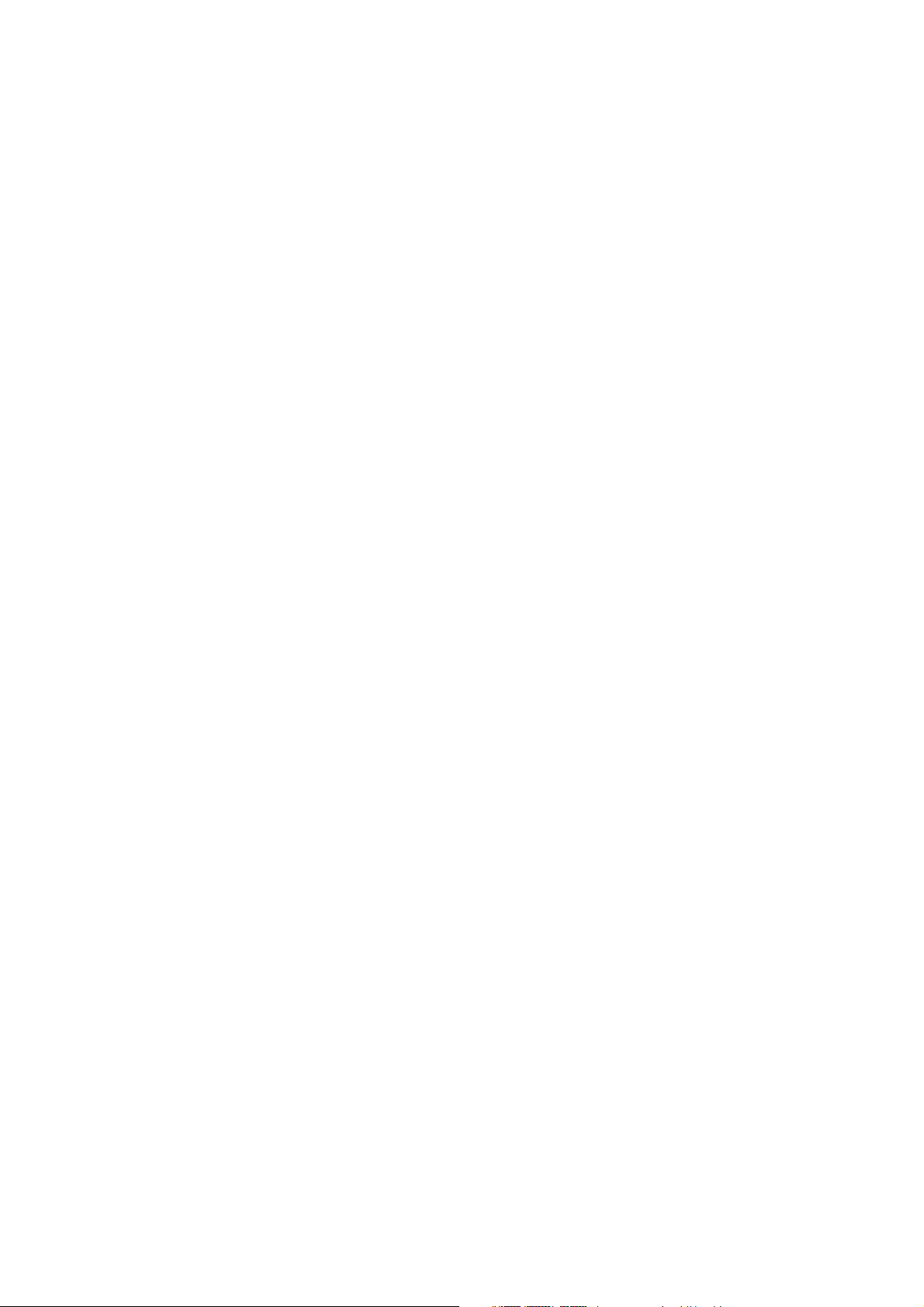
WICHTIGE SICHERHEITSHINWEISE
Der Magellan RoadMate 800 ist eine Fahrzeugnavigationshilfe, die Ihnen dabei helfen soll, an Ihr gewünschtes Ziel zu
gelangen. Wenn Sie den Magellan RoadMate verwenden, müssen Sie die folgenden Sicherheitshinweise befolgen, um
Unfälle mit Verletzungs- oder Todesfolge zu vermeiden:
• Während der Fahrt müssen Sie kaum auf die Anzeige blicken. Sie werden per Sprachausgabe an Ihr Ziel geführt. Der
Fahrer sollte nur dann Daten eingeben oder das Gerät programmieren, wenn das Fahrzeug steht. Während der Fahrt
sollten Dateneingabe und Bedienung des Geräts nur durch einen Beifahrer erfolgen.
• Sie sind für die Einhaltung aller Verkehrsregeln verantwortlich.
• Wir unternehmen alle denkbaren Anstrengungen, um die Richtigkeit der Datenbank sicherzustellen. Straßen,
Sonderziele sowie Geschäfts- und Dienstleistungsadressen können jedoch Veränderungen unterliegen. Die Datenbank
enthält keine Einträge zu folgenden Punkten und kann diese daher auch nicht analysieren, verarbeiten, berücksichtigen
oder anzeigen: Beschränkungen (z. B. Fahrzeugtyp, Gewicht, Höhe, Breite, Ladung oder Geschwindigkeit); Gefälle;
Durchfahrtshöhen, Durchfahrtsbreiten, Höchstgewichte oder andere Einschränkungen; Bevölkerungsdichte; Art und
Sicherheit der Nachbarschaft; Verfügbarkeit oder Nähe von Einsatzkräften von Polizei, Rettungsdiensten, Feuerwehr
oder sonstigen Hilfsdiensten; Baustellen oder Gefahrenzonen; Sperrungen von Straßen oder Fahrspuren; Sicherheit oder
Zustand von Straßen, Verkehr und Verkehrseinrichtungen; Wetterbedingungen; Oberflächenbelag oder Zustand;
besondere Ereignisse; Verkehrsstaus. Es liegt in Ihrer Verantwortung, unsichere, gefährliche oder illegale
Routenvorschläge nicht zu befolgen.
• Schützen Sie den Magellan RoadMate vor extremen Temperatureinflüssen. Setzen Sie ihn z. B. nicht über einen
längeren Zeitraum direkter Sonneinstrahlung aus.
• Achten Sie beim Befestigen des Geräts in Ihrem Fahrzeug mit der Windschutzscheibenhalterung, anderen Halterungen
oder anderem Zubehör darauf, dass die Sicht des Fahrers auf die Straße nicht behindert wird, dass keine
Sicherheitseinrichtungen des Fahrzeugs wie z. B. Airbags behindert werden, und dass keine Gefährdung für die
Insassen besteht, falls das Gerät während der Fahrt entfernt werden sollte. Sie übernehmen die Haftung für mögliche
Schäden an Ihrem Fahrzeug oder den Insassen infolge der von Ihnen gewählten Befestigungsart des Geräts.
• In einigen Ländern ist es per Gesetz verboten, Kopfhörer während des Führens eines Fahrzeugs zu tragen. Bitte
informieren Sie sich beim zuständigen Verkehrsamt.
• Die Batterie des Magellan RoadMate ist aufladbar und sollte nicht entfernt werden. Falls sie trotzdem ersetzt werden
muss, folgen Sie bitte der Anleitung in diesem Dokument und entsorgen Sie die alte Batterie gemäß der örtlich
geltenden Vorschriften für Sondermüll.
• Bei extremen Temperaturen funktioniert der Magellan RoadMate möglicherweise nicht. Setzen Sie ihn nicht über einen
längeren Zeitraum extremer Hitze oder Kälte aus. Außerdem lädt sich die Batterie bei Temperaturen über 45°C und
unter 0°C nicht mehr auf.
Aufladen des Magellan RoadMate 800
• Verwenden Sie ausschließlich das AC-Netzteil, das mit dem Magellan RoadMate 800 geliefert wird und für diesen
bestimmt ist. Die Verwendung eines anderen Netzteiltyps führt zu einer Fehlfunktion und/oder ist eine Gefahrenquelle.
• Verwenden Sie ausschließlich das Autoladegerät, das mit dem Magellan RoadMate 800 geliefert wird und für diesen
bestimmt ist. Die Verwendung eines anderen Autoladegeräts führt zu einer Fehlfunktion und/oder ist eine
Gefahrenquelle.
• Der Magellan RoadMate 800 sollte mit einem als ZUGELASSEN gekennzeichneten Netzteil betrieben werden, das die
Bezeichnung "LPS", "Limited Power Source" und "Nennleistung + 5 V (Gleichstrom) / 1.0 A" trägt.
• Verwenden Sie das USB-Kabel, das mit dem Magellan RoadMate 800 geliefert wird und für diesen bestimmt ist.
• Verwenden Sie die mit dem Magellan RoadMate 800 mitgelieferte Batterie oder die für das Gerät zugelassene,
identische Ersatzbatterie.
• Aus Sicherheitsgründen wird die Batterie des Magellan RoadMate 800 nicht mehr geladen, wenn die
Umgebungstemperatur unter 0 °C (32 °F) oder über 45 °C (113 °F) beträgt.
Über das AC-Netzteil
• Verwenden Sie das AC-Netzteil nicht in sehr feuchten Umgebungen. Berühren Sie das AC-Netzteil nicht, wenn Sie
nasse Hände oder Füße haben.
• Sorgen Sie für angemessene Belüftung des AC-Netzteils, während Sie es zum Betrieb des Geräts oder zum Aufladen der
Batterie verwenden. Bedecken Sie das AC-Netzteil nicht mit Papier oder anderen Gegenständen, die die Kühlung
beeinträchtigen. Verwenden Sie das AC-Netzteil nicht, während es sich in einer Transporttasche befindet.
Page 3
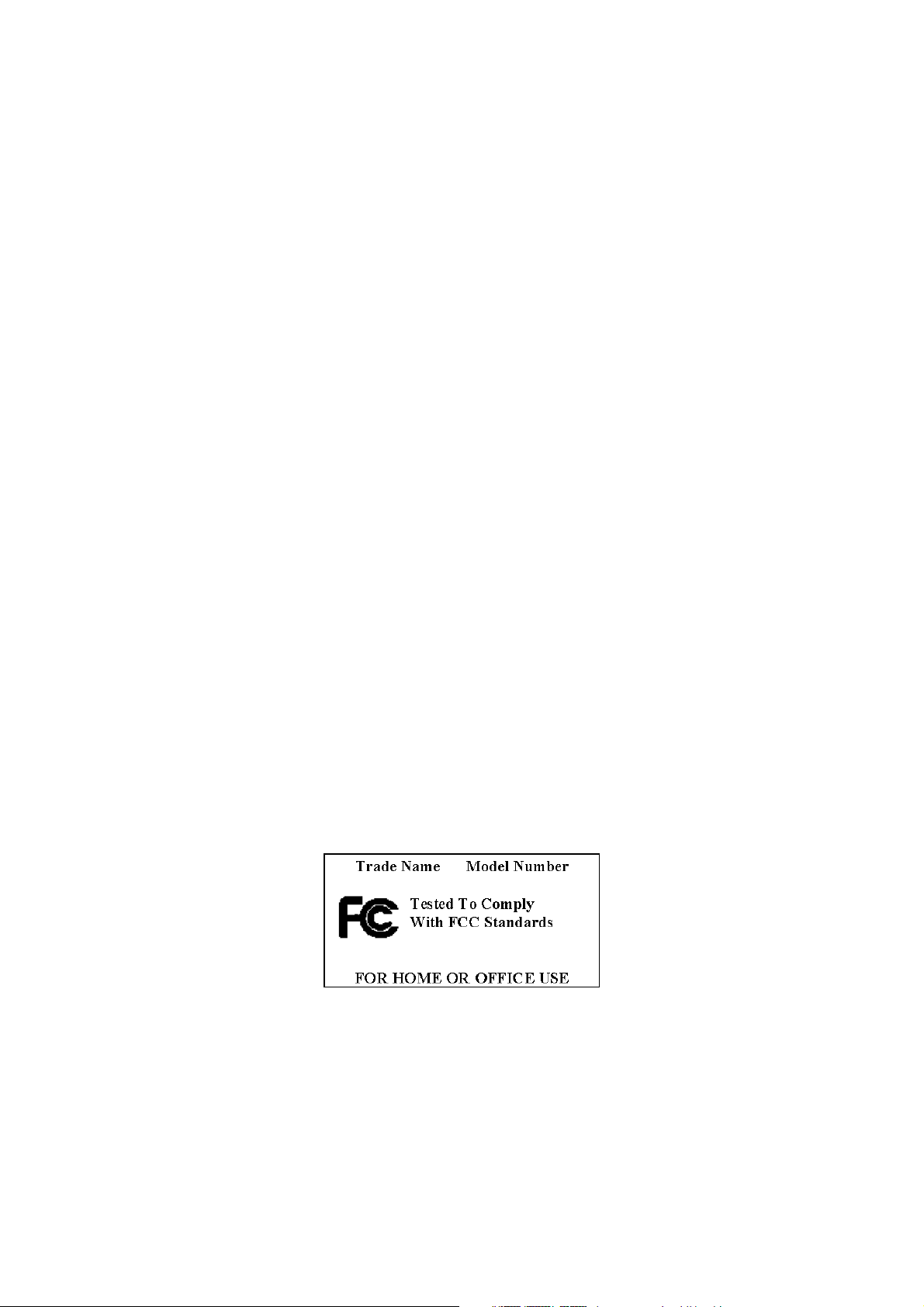
• Schließen Sie das Netzteil an eine ordnungsgemäße Stromquelle. Die Spannungs- und Erdungsanforderungen befinden
sich auf dem Gehäuse und/oder der Verpackung des Produktes.
• Verwenden Sie das Netzteil nicht, wenn das Kabel beschädigt ist.
• Versuchen Sie nicht, das Gerät selbst zu reparieren. Das Gerät enthält keine zu reparierenden Teile. Ersetzen Sie das
Gerät, wenn es beschädigt oder übermäßiger Feuchtigkeit ausgesetzt ist.
Über die Batterie
• Verwenden Sie das Ladegerät, das mit dem Magellan RoadMate 800 geliefert wird und für diesen bestimmt ist.
• Zerstören oder durchstechen Sie die Batterie nicht und entsorgen Sie sie nicht durch Verbrennen. Die Batterie kann
bersten oder explodieren und dabei gefährliche Chemikalien freisetzen.
• Wichtige Anleitung (nur für Wartungspersonal).
•
Achtung: Es besteht Explosionsgefahr, wenn die Batterie durch einen falschen Batterietyp ersetzt wird. Entsorgen Sie
gebrauchte Batterien gemäß der Anleitung.
• Ersetzen Sie sie nur durch die gleiche oder eine von Magellan empfohlene Batterie.
• Die Batterie muss korrekt wiederverwertet oder entsorgt werden.
• Verwenden Sie die Batterie nur für die angegebenen Geräte.
ANLEITUNG FÜR DEN ANWENDER
Dieses Gerät wurden geprüft, und es wurde festgestellt, dass es den Grenzwerten für Digitalgeräte der Klasse B gemäß
Abschnitt 15 der FCC-Vorschriften entspricht. Diese Grenzwerte sind für die Gewährleistung eines angemessenen Schutzes
gegen schädliche Interferenzen bei der Installation im Wohnbereich bestimmt. Dieses Gerät erzeugt und benutzt
Hochfrequenzenergie und kann diese abstrahlen. Wenn es nicht gemäß der Anleitung installiert und verwendet wird, kann
es Störungen des Rundfunkempfangs verursachen. Das Auftreten von Interferenzen kann jedoch bei keiner Installation völlig
ausgeschlossen werden. Wenn dieses Gerät den Rundfunk- und Fernsehempfang stört, was durch Ein- und Ausschalten des
Geräts festgestellt werden kann, kann der Benutzer versuchen, die Störung durch eine oder mehrere der folgenden
Maßnahmen zu beseitigen:
• Platzieren Sie die Empfangsantenne an einer anderen Stelle bzw. richten Sie sie neu aus.
• Vergrößern Sie den Abstand zwischen dem Gerät und dem Empfänger.
• Schließen Sie das Gerät und den Empfänger an unterschiedliche Stromkreise an.
• Wenden Sie sich an den Händler oder einen erfahrenen Radio-/Fernsehtechniker.
In Übereinstimmung mit den FCC-Bestimmungen darf dieses Gerät ausschließlich mit abgeschirmten Kabeln verwendet
werden. Der Betrieb mit nicht vorschriftsgemäßen Geräten oder nicht abgeschirmten Kabeln kann zu Interferenzen beim
Rundfunk- und Fernsehempfang führen. Der Benutzer ist gewarnt, dass Eingriffe und Änderungen an dem Gerät ohne das
Einverständnis des Herstellers die Befugnis des Benutzers zur Anwendung dieses Gerätes verwirken lassen kann.
© 2005 Thales Navigation, Inc. Alle Rechte vorbehalten. Das Magellan-Logo, Magellan, Magellan RoadMate, Turn it on and
go, TrueView, QuickSpell, SmartDetour, TrueFix und SmartVolume sind Marken von Thales. Kein Teil dieses Handbuchs darf
ohne die vorherige schriftliche Einwilligung durch Thales für andere Zwecke als den persönlichen Gebrauch des Käufers auf
irgendeine Art und Weise vervielfältigt oder übertragen werden, sei es elektronisch oder mechanisch, einschließlich
Fotokopieren oder Aufzeichnen.
631284-03 A
Page 4
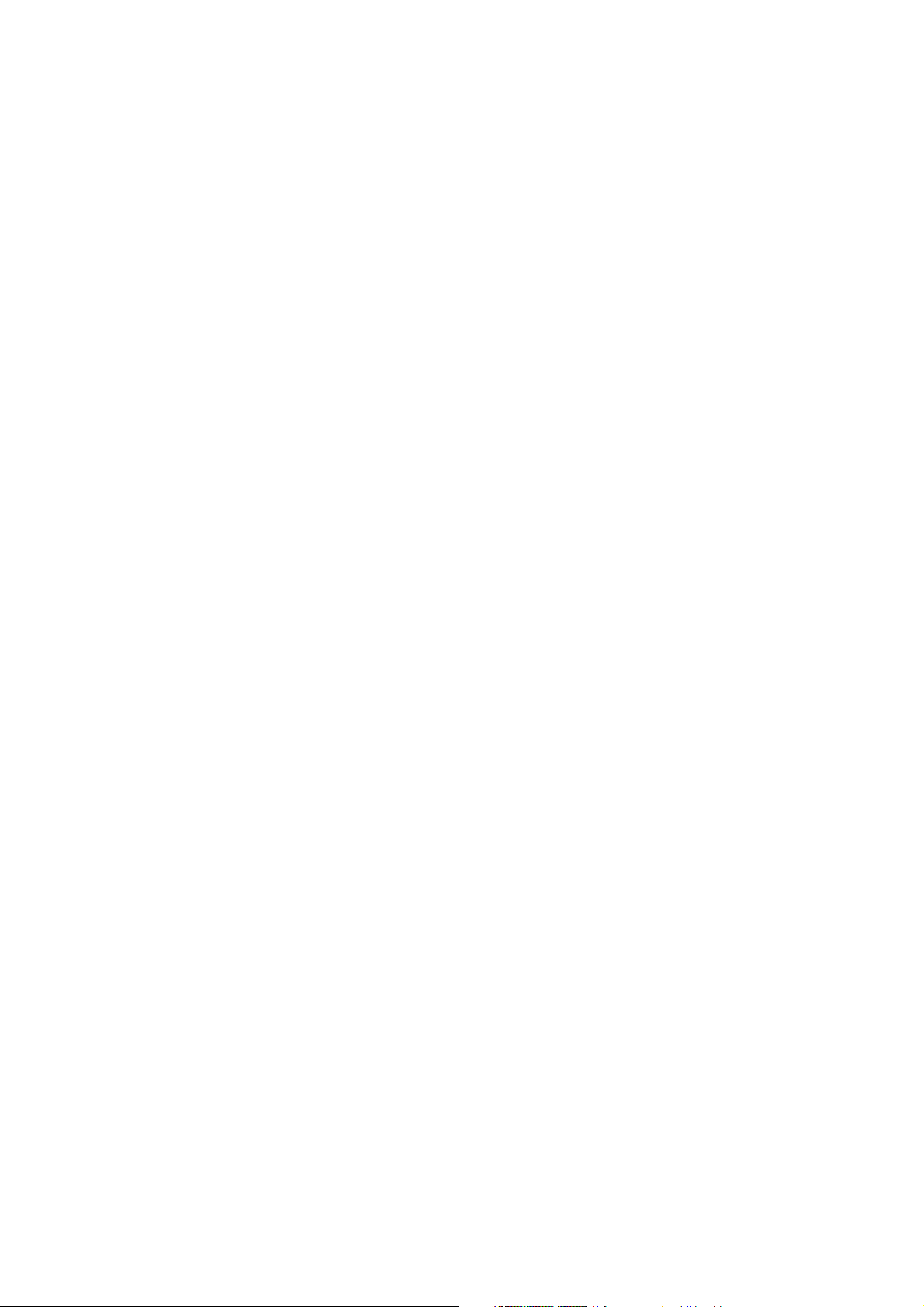
Inhalt
Kontaktinformationen ...................................................................................................................................................................v
Technischer Kundendienst .................................................................................................................................................................................................v
Garantieleistungen ............................................................................................................................................................................................................. v
Kundendienst ..................................................................................................................................................................................................................... v
Registrierung ..................................................................................................................................................................................................................... v
Kapitel 1: Information .................................................................................................................................................................. 1
Über Satellitennavigation ...................................................................................................................................................................................................1
So funktioniert Satellitennavigation ...................................................................................................................................................................................1
Sichtlinie........................................................................................................................................................................................................................ 1
Ein paar Worte über die sichere Anwendung von GPS-Karten .............................................................................................................................................2
Vom Ausgangspunkt zum Ziel........................................................................................................................................................................................ 2
Installation Ihres GPS-Empfängers für optimalen Satellitenempfang ................................................................................................................................2
Dauer der Signalerfassung .................................................................................................................................................................................................3
GPS-Karten und Ihre Sicherheit ..........................................................................................................................................................................................3
Kapitel 2: Magellan RoadMate ...................................................................................................................................................... 4
Vorderansicht .....................................................................................................................................................................................................................4
Rückansicht .......................................................................................................................................................................................................................5
Draufsicht ..........................................................................................................................................................................................................................6
Unteransicht ......................................................................................................................................................................................................................7
Linke Seitenansicht ............................................................................................................................................................................................................7
Rechte Seitenansicht .........................................................................................................................................................................................................8
Aufnahme ...........................................................................................................................................................................................................................8
Verwendung wechselbarer Speicherkarten .........................................................................................................................................................................9
Einstecken der Speicherkarte:........................................................................................................................................................................................ 9
Entfernen der Speicherkarte:.......................................................................................................................................................................................... 9
Entfernen und Einlegen der Batterie ..................................................................................................................................................................................9
Entfernen der Batterie.................................................................................................................................................................................................... 9
Einlegen der Batterie.................................................................................................................................................................................................... 10
Kapitel 3: Fahrzeuginstallation .................................................................................................................................................. 11
Installation der Windschutzscheibenhalterung ................................................................................................................................................................11
Kapitel 4: Antennenposition ....................................................................................................................................................... 13
Kapitel 5: Installation Magellan RoadMate Tools ....................................................................................................................... 14
Installieren der Software ..................................................................................................................................................................................................14
Ihren Magellan RoadMate anschließen ............................................................................................................................................................................14
Kapitel 6: Magellan RoadMate Music Manager .......................................................................................................................... 15
Kapitel 7: Music Player ............................................................................................................................................................... 16
Einzelnen Song spielen .....................................................................................................................................................................................................16
Mehrere Songs spielen .....................................................................................................................................................................................................16
Play .............................................................................................................................................................................................................................. 17
Erstellen....................................................................................................................................................................................................................... 17
Ändern.......................................................................................................................................................................................................................... 17
Löschen........................................................................................................................................................................................................................ 17
Umbenennen ................................................................................................................................................................................................................ 17
Play-Modus ......................................................................................................................................................................................................................18
Songs auflisten ................................................................................................................................................................................................................18
Equalizer ..........................................................................................................................................................................................................................18
Hilfe .................................................................................................................................................................................................................................18
Kapitel 8: Magellan RoadMate Photo Manager .......................................................................................................................... 19
Kapitel 9: Photo Viewer .............................................................................................................................................................. 20
Einzelnes Photo ansehen ..................................................................................................................................................................................................20
Vorheriges Bild (Linkspfeil) ......................................................................................................................................................................................... 20
Zoom ........................................................................................................................................................................................................................... 20
Diashow ...................................................................................................................................................................................................................... 21
Verschieben ................................................................................................................................................................................................................. 21
Bild drehen .................................................................................................................................................................................................................. 21
Nächstes Bild (Rechtspfeil) ......................................................................................................................................................................................... 21
ESC ............................................................................................................................................................................................................................. 21
Photos verwalten ..............................................................................................................................................................................................................21
i
Page 5
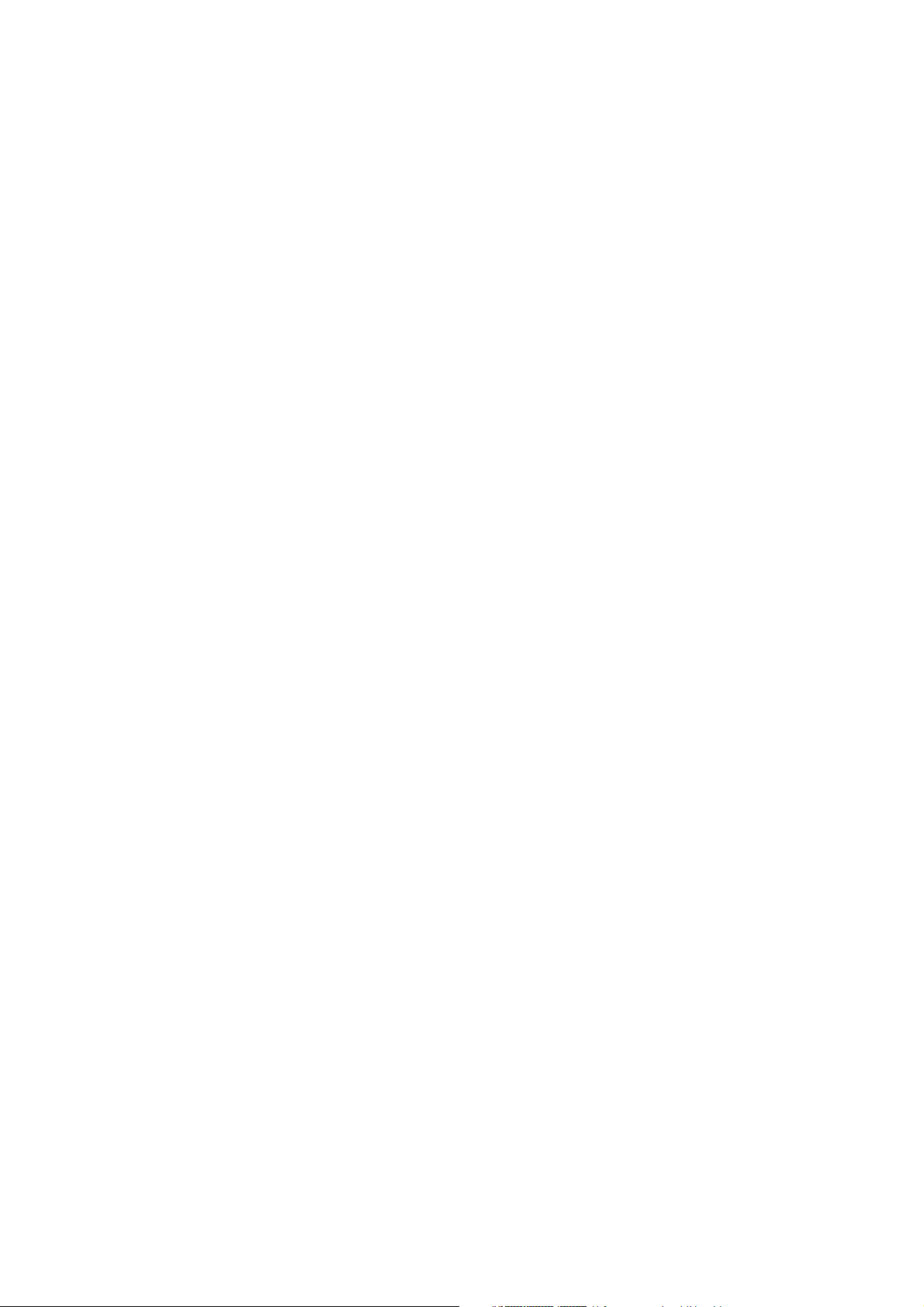
Inhalt
Listenansicht ............................................................................................................................................................................................................... 21
Miniaturansicht............................................................................................................................................................................................................ 21
Umbenennen ................................................................................................................................................................................................................ 21
Eigenschaften .............................................................................................................................................................................................................. 22
Werkzeuge ........................................................................................................................................................................................................................22
Einstellungen ............................................................................................................................................................................................................... 22
Photos übertragen........................................................................................................................................................................................................ 22
Dateien löschen............................................................................................................................................................................................................ 22
Info............................................................................................................................................................................................................................... 22
Kapitel 10: Magellan RoadMate POI Manager ............................................................................................................................ 23
Breitengrad ......................................................................................................................................................................................................................23
Längengrad ......................................................................................................................................................................................................................23
Höhe .................................................................................................................................................................................................................................24
Öffnen einer Sonderzieldatei ............................................................................................................................................................................................25
Eine neue Sonderzieldatei erstellen ..................................................................................................................................................................................25
Einzelne Sonderziele hinzufügen ......................................................................................................................................................................................25
Importieren einer Datendatei ............................................................................................................................................................................................27
Kapitel 11: Hauptfunktionen der Autonavigation ....................................................................................................................... 28
Einschalten des Magellan RoadMate direkt nach dem Kauf ............................................................................................................................................. 28
Gerät ausschalten oder "Schlaf"-Modus ...................................................................................................................................................................... 28
Energieverwaltung ....................................................................................................................................................................................................... 28
Zurücksetzen des Magellan RoadMate .............................................................................................................................................................................28
Einstellen der Lautstärke .................................................................................................................................................................................................28
Wiederholen der letzten Anweisung ..................................................................................................................................................................................28
Eine Auswahl markieren ...................................................................................................................................................................................................29
Texteingabe ......................................................................................................................................................................................................................29
Zusätzliche Zeichen (Taste "&?/-") ..................................................................................................................................................................................29
Numerische Zeichen (Taste "123") ...................................................................................................................................................................................29
Was ist QuickSpell? ..........................................................................................................................................................................................................30
Multi-Word Indexing .........................................................................................................................................................................................................31
Kapitel 12: Unterwegs ................................................................................................................................................................ 32
Navigationsbildschirme ...................................................................................................................................................................................................32
Kartenbildschirm ..............................................................................................................................................................................................................33
Wechsel von 2D- in 3D-Kartenansicht ..............................................................................................................................................................................33
Kartenmaßstab ändern ....................................................................................................................................................................................................34
Fahranweisungsbildschirm ..............................................................................................................................................................................................34
TrueView 3D-Ansicht ........................................................................................................................................................................................................35
Wahl der Methode zur Routenberechnung ........................................................................................................................................................................36
Ändern der Methode zur Routenberechnung .....................................................................................................................................................................36
Abbrechen einer geplanten Route .....................................................................................................................................................................................36
Verlassen der geplanten Route .........................................................................................................................................................................................37
Ausschließen eines Manövers aus der geplanten Route ................................................................................................................................................... 37
Anzeigen von Informationen zu Ihrer aktuellen Position ...................................................................................................................................................38
Ihre aktuelle Position in Ihrem Adressbuch speichern ......................................................................................................................................................38
Sonderziele auf Ihrer Route finden ...................................................................................................................................................................................38
Eine Umleitung auf Ihrer Route finden .............................................................................................................................................................................39
Kapitel 13: Ziele auswählen ....................................................................................................................................................... 41
Zielbildschirm ..................................................................................................................................................................................................................41
Auswahl des Landes .........................................................................................................................................................................................................41
Eingabe von und Route zu Ihrer Hausadresse ..................................................................................................................................................................41
Auswählen eines Ziels über Adresse auswählen ...............................................................................................................................................................42
Suche nach Stadt......................................................................................................................................................................................................... 43
Suche nach Postleitzahl ............................................................................................................................................................................................... 43
Suche nach Bundesland............................................................................................................................................................................................... 44
Vorherige Städte........................................................................................................................................................................................................... 45
Auswählen eines Ziels mit dem Adressbuch .....................................................................................................................................................................46
Vorherige Ziele ............................................................................................................................................................................................................. 46
Ein vorheriges Ziel im Adressbuch speichern .............................................................................................................................................................47
Ein vorheriges Ziel löschen ........................................................................................................................................................................................48
ii
Page 6
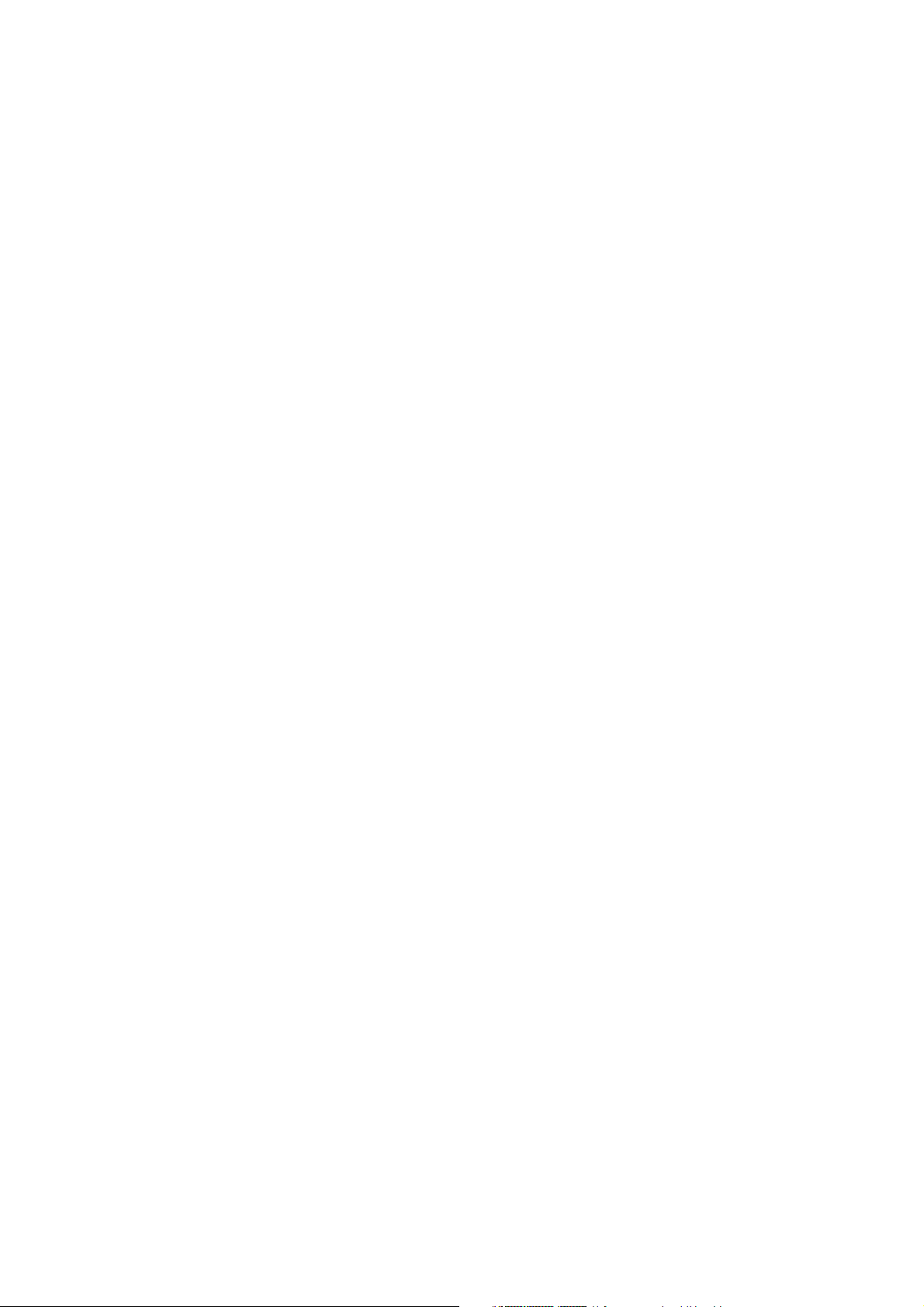
Inhalt
Favoriten ...................................................................................................................................................................................................................... 48
Einen Favoriten bearbeiten ........................................................................................................................................................................................49
Einen Favoriten löschen .............................................................................................................................................................................................49
Adressliste ................................................................................................................................................................................................................... 50
Eine Adresse bearbeiten ............................................................................................................................................................................................50
Eine Adresse löschen .................................................................................................................................................................................................51
Neuen Eintrag erstellen................................................................................................................................................................................................ 51
Suche nach Stadt ......................................................................................................................................................................................................51
Suche nach Postleitzahl .............................................................................................................................................................................................52
Suche nach Bundesland ............................................................................................................................................................................................53
Vorherige Städte ........................................................................................................................................................................................................54
Trip-Planer ................................................................................................................................................................................................................... 55
Neu ............................................................................................................................................................................................................................55
Einen Trip optimieren .................................................................................................................................................................................................56
Navigation .................................................................................................................................................................................................................57
Bearbeiten .................................................................................................................................................................................................................57
Löschen und Umbenennen .........................................................................................................................................................................................58
Auswählen eines Sonderziels ............................................................................................................................................................................................60
Name eingeben ............................................................................................................................................................................................................ 60
Die nächstgelegenen .................................................................................................................................................................................................60
Nach Stadt auflisten ..................................................................................................................................................................................................61
Kategorie auswählen .................................................................................................................................................................................................61
Kategorie auswählen.................................................................................................................................................................................................... 62
Die nächstgelegenen .................................................................................................................................................................................................62
Nach Stadt auflisten ..................................................................................................................................................................................................62
Name eingeben ..........................................................................................................................................................................................................63
Typ .............................................................................................................................................................................................................................63
Benutzerdefinierte Sonderziele ..................................................................................................................................................................................... 63
Auswählen einer Kreuzung als Fahrziel ............................................................................................................................................................................64
Suche nach Stadt......................................................................................................................................................................................................... 65
Suche nach Postleitzahl ............................................................................................................................................................................................... 65
Suche nach Bundesland............................................................................................................................................................................................... 66
Vorherige Städte........................................................................................................................................................................................................... 67
Kapitel 14: Navigationsoptionen ................................................................................................................................................ 68
Konfiguration ...................................................................................................................................................................................................................68
Auswahl Sonderziele..................................................................................................................................................................................................... 68
Benutzerdefinierte Sonderziele ..................................................................................................................................................................................... 68
Kartenoptionen............................................................................................................................................................................................................. 72
TrueView-Optionen ....................................................................................................................................................................................................... 73
Kartenfarbe wählen...................................................................................................................................................................................................... 73
Routenkritierien............................................................................................................................................................................................................ 74
Umleitungsoptionen ..................................................................................................................................................................................................... 75
Stimmoptionen............................................................................................................................................................................................................. 76
Farboptionen ................................................................................................................................................................................................................ 76
Alarmton-Optionen....................................................................................................................................................................................................... 76
GPS-Optionen............................................................................................................................................................................................................... 76
GPS-Status ................................................................................................................................................................................................................77
GPS-Position eingeben ...............................................................................................................................................................................................77
Simulatormodus........................................................................................................................................................................................................... 78
Kartenregionen............................................................................................................................................................................................................. 78
Automatische Lautstärke ............................................................................................................................................................................................. 79
Speichern und Stand. wiederh...................................................................................................................................................................................... 80
Speichern ...................................................................................................................................................................................................................80
Standard wiederherstellen .........................................................................................................................................................................................80
Produktinformation ...................................................................................................................................................................................................... 81
Trip-Computer ..................................................................................................................................................................................................................81
Aktueller Trip................................................................................................................................................................................................................ 81
Anhalten und Starten des Trip Computers .................................................................................................................................................................82
Speichern der aktuellen Reisedaten ...........................................................................................................................................................................82
Zurücksetzen des Trip-Computers .............................................................................................................................................................................82
iii
Page 7
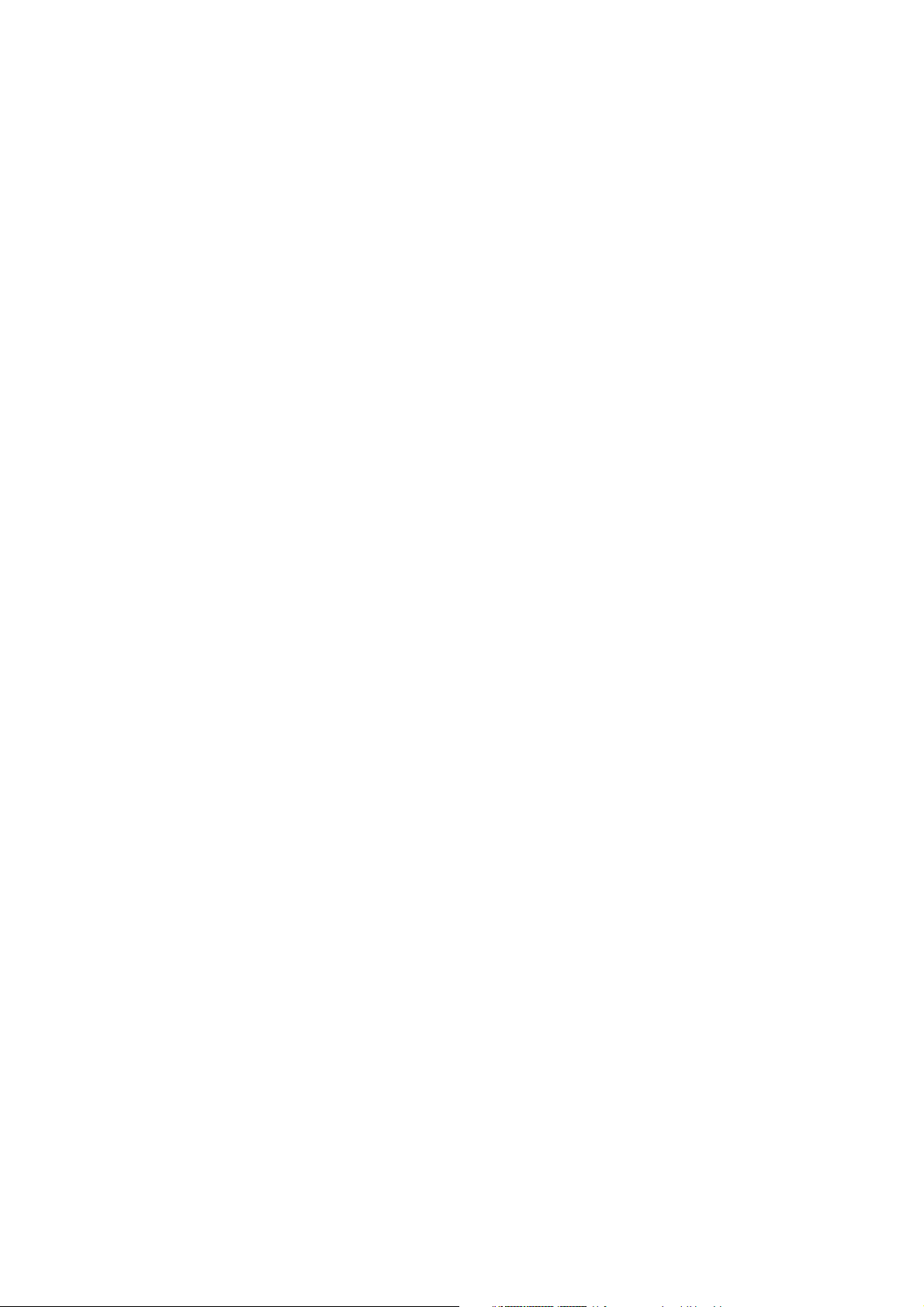
Inhalt
Anzeigen gespeicherter Reiseberichte ........................................................................................................................................................................83
Löschen eines Trip-Reports ........................................................................................................................................................................................83
Kapitel 15: Systemeinstellungen ................................................................................................................................................ 84
Helligkeit ..........................................................................................................................................................................................................................84
Energieverwaltung ...........................................................................................................................................................................................................84
Passwort ..........................................................................................................................................................................................................................84
Passwort einrichten...................................................................................................................................................................................................... 84
Passwort löschen ......................................................................................................................................................................................................... 85
Sprache ............................................................................................................................................................................................................................85
Kapitel 16: Systemstatus ............................................................................................................................................................ 86
Produktinformationen .......................................................................................................................................................................................................86
Benutzerspeicher ..............................................................................................................................................................................................................86
Diagnose ..........................................................................................................................................................................................................................86
Audio-Test.................................................................................................................................................................................................................... 86
Touchscreen-Test......................................................................................................................................................................................................... 86
Tastatur-Test ............................................................................................................................................................................................................... 86
Video-Test .................................................................................................................................................................................................................... 86
Kapitel 17: Hilfe .......................................................................................................................................................................... 87
Quick Tips ........................................................................................................................................................................................................................87
Kontaktieren Sie uns ........................................................................................................................................................................................................87
Appendix ..................................................................................................................................................................................... 88
Sonderzielkategorien ........................................................................................................................................................................................................88
Spezifikationen .................................................................................................................................................................................................................89
PC-Voraussetzungen ........................................................................................................................................................................................................90
GPS-Statusbildschirm ......................................................................................................................................................................................................90
Struktur GPS-Statusbildschirm - erste Seite ..............................................................................................................................................................90
Code falscher Fix .......................................................................................................................................................................................................91
Struktur GPS-Statusbildschirm - zweite Seite ............................................................................................................................................................92
Standardanzeige des GPS-Statusbildschirms ............................................................................................................................................................93
Häufig gestellte Fragen (FAQ) ..........................................................................................................................................................................................94
iv
Page 8
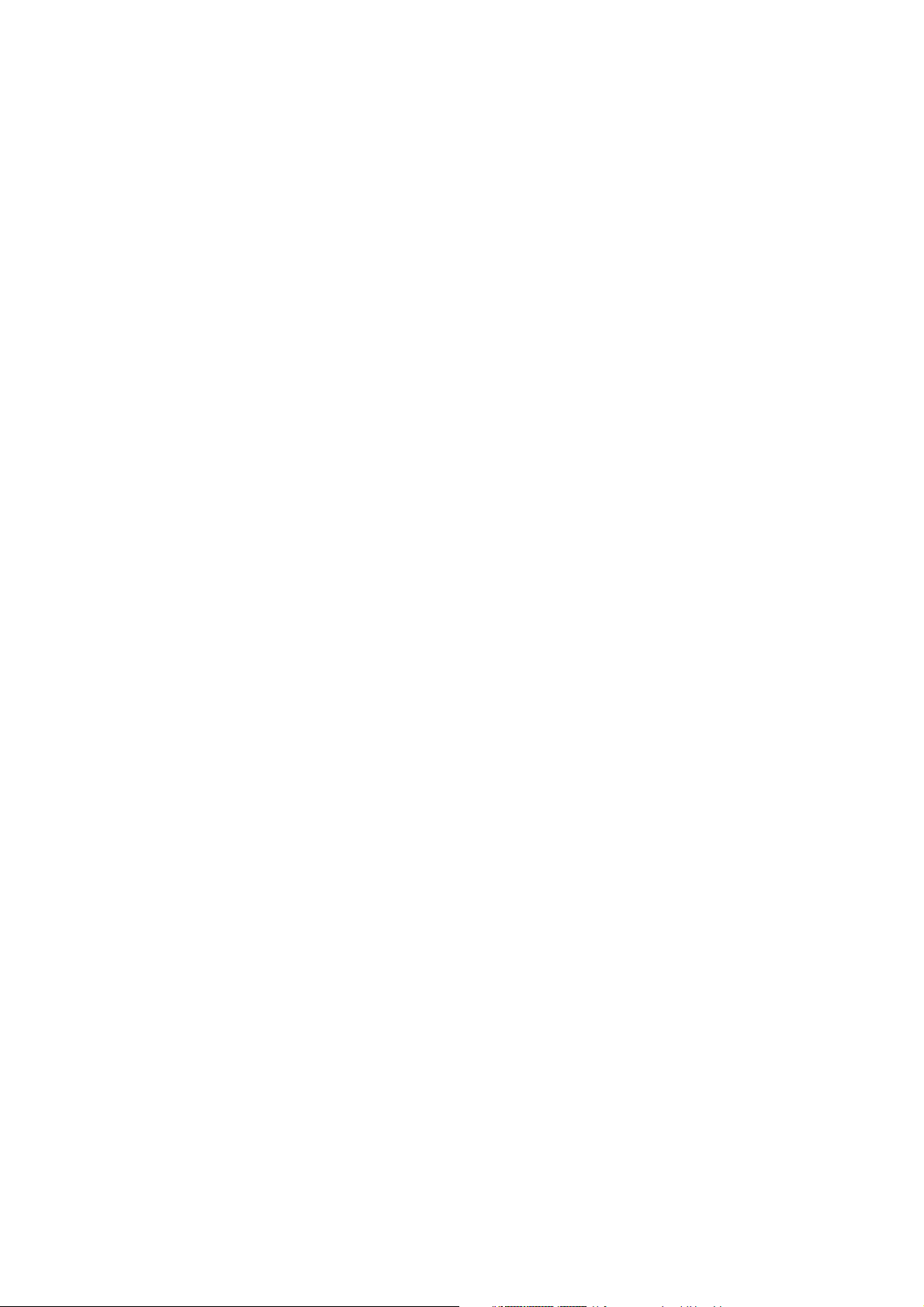
Kontaktinformationen
Technischer Kundendienst
Um den Technischen Kundendienst von Magellan zu erreichen oder Garantieinformationen auf Deutsch, Englisch,
Französisch, Spanisch, Italienisch, Portugiesisch, Niederländisch, Norwegisch, Finnisch oder Dänisch zu erhalten, wählen
Sie bitte die:
GEBÜHRENFREIE NUMMER: 00800MAGELLAN* (00800 62435526) von 9:00 Uhr bis 18:00 Uhr (GMT & GMT+1)
oder senden Sie eine E-Mail auf Deutsch, Englisch, Französisch, Spanisch, Italienisch, Portugiesisch, Niederländisch,
Norwegisch, Finnisch oder Dänisch an:
magellansupportemea@thalesnavigation.com
* gebührenfreier Telefondienst verfügbar in Irland, Großbritannien, Portugal, Spanien, Italien, Frankreich, Belgien, den
Niederlanden, Deutschland, Österreich, der Schweiz, Norwegen, Schweden, Dänemark und Finnland
Für telefonischen Produktsupport von Magellan auf Englisch, Französisch oder Deutsch von anderen Orten in Europa, dem
Nahen Osten oder Afrika aus wählen Sie bitte:
+33 2 28 09 38 00*
oder schicken Sie eine E-Mail an:
magellansupportemea@thalesnavigation.com
* Internationale Telefongebühren hängen von der jeweiligen Telefongesellschaft ab.
Für telefonischen Magellan-Produktsupport in anderen europäischen, nahöstlichen oder afrikanischen Sprachen,
kontaktieren Sie bitte Ihren örtlichen Händler. In der Rubrik ’Händlersuche’ auf www.magellangps.com finden Sie einen
Händler in Ihrer Nähe, oder senden Sie eine E-Mail an:
magellansupportemea@thalesnavigation.com.
Garantieleistungen
Bitte nehmen Sie wie oben beschrieben Kontakt mit unserem Technischen Kundendienst auf, bevor Sie sich entscheiden,
Ihr Gerät zurück zu dem Geschäft zu bringen, in dem Sie es gekauft haben.
Kundendienst
Wenn Sie Zubehör bestellen oder Freischaltcodes anfordern möchten, können Sie unsere Website www.magellangps.com
besuchen oder unseren Technischen Kundendienst kontaktieren.
Registrierung
Bitte denken Sie daran, Ihren Magellan RoadMate unter www.magellangps.com zu registrieren. Durch Ihre Registrierung
werden Sie stets über die neuesten Produkt-Updates informiert. Die Registrierung gilt nicht als Kaufbeleg zum Erhalt von
Garantieleistungen.
v
Page 9
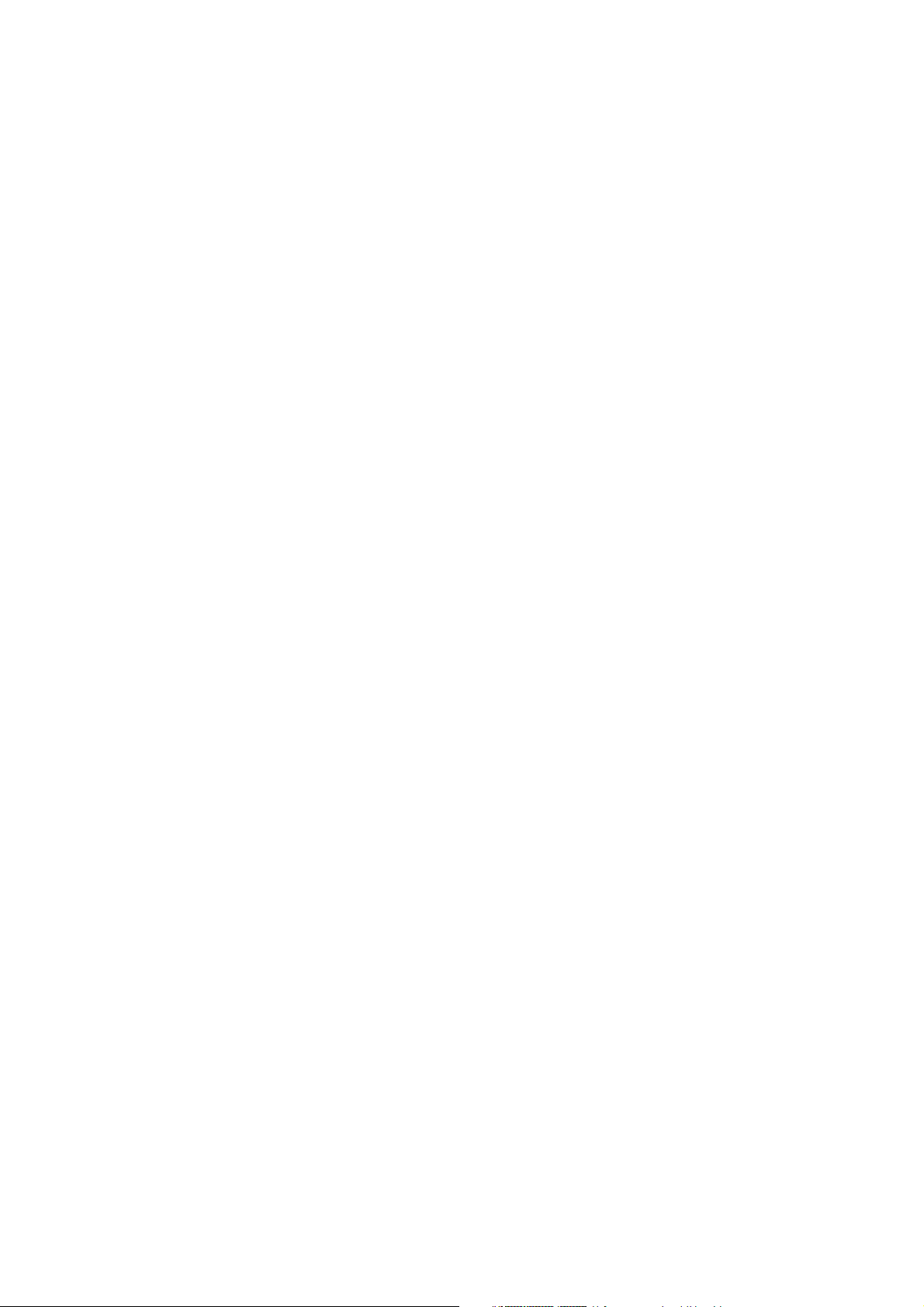
Kapitel 1: Information
1.1 Über Satellitennavigation
Globale Satellitennavigation ist eine hochinteressante Technologie, die fortgeschrittene Produktivität und Präzision für
zahlreiche Industriezweige liefert. Sie bietet eine neue Dimension an Spass und Sicherheit für eine breite Palette von
Navigations-, Sport- und Freizeitaktivitäten.
Ein globales Satellitennavigationssystem (GNSS) ist ein Netz von Satelliten, das Hochfrequenz-Radiosignale überträgt, die
Zeit- und Entfernungsinformationen enthalten, die von jedem Empfänger aufgenommen werden können und den Benutzern
so erlauben, überall auf der Erde ihre exakte Position zu bestimmen.
Es gibt zwei globale Navigationssatellitensysteme, die in Betrieb sind: das US-amerikanische globale Positionierungssystem
GPS und das russische GLObal NAvigation Satellite System (GLONASS). Diese Systeme werden laufend verbessert, um ein
höheres Zuverlässigkeitsniveau zu erreichen. Ein drittes GNSS namens GALILEO, nach dem italienischen Astronomen des
Beginn des 16. Jahrhunderts benannt, wird derzeit in Europa entwickelt, um ein höheres Niveau an Sicherheit und
Zuverlässigkeit zu erreichen, welches benötigt wird, um Menschenleben bei Luft-, Boden- und Seetransporten zu schützen,
ohne hierbei zusätzliche Korrektursysteme zu verwenden.
Während die GPS- und GLONASS-Satellitennetzwerke zur Optimierung der Leistungsfähigkeit entwickelt werden, wurden
satellitenbasierte Korrektursysteme (SBAS, Satellite-Based Augmentation Systems) geschaffen, um die Genauigkeit der
Satellitennavigation zu verbessern. SBAS liefern differentiale Signalkorrekturen für GPS- und GLONASS-Übertragungen; sie
verwenden hierfür Bodenstationen und geostationäre Satelliten in spezifischen Regionen. Dies ist GNSS-1, die erste Phase
zur Schaffung der für hochpräzise Satellitennavigation benötigten Integrität.
GNSS-2 benötigt den Abschuss neuer Satelliten in die Erdumlaufbahn, sowie eine vollständige Erneuerung des
bestehenden Satellitensystems. Die zweite Phase hat bereits vor einiger Zeit begonnen. GALILEO, dessen Start für das Jahr
2008 geplant ist, soll den Standards von GNSS-2 für schnelle, zuverlässige, zertifizierte und präzise
Positionsbestimmungen entsprechen.
1.2 So funktioniert Satellitennavigation
Globale Navigationssatelliten übertragen bei ihrer Umkreisung der Erde in einer bestimmten Anordnung permanent Zeitund Entfernungsinformationen. Satellitennavigationsempfänger verwenden diese Informationen, um eine präzise Position
durch Triangulation zu berechnen. Jeder Punkt auf der Erde wird durch zwei Zahlensätze identifiziert, die man Koordinaten
nennt. Diese Koordinaten stellen den genauen Punkt dar, auf dem eine horizontale Linie, genannt Breite, eine vertikale
Linie kreuzt, genannt Länge. Der Empfänger nimmt Verbindung mit mindestens drei Satelliten auf und verwendet die
empfangenen Informationen, um die Koordinaten des Geräts zu bestimmen.
Durch einen Vergleich der Zeit, zu der die Signale von den Satelliten übertragen wurden und der Zeit, zu der sie
aufgezeichnet wurden, berechnet der Empfänger, wie weit jeder Satellit entfernt ist. Die Entfernung des Empfängers zu drei
oder mehr Satelliten gibt seine Position auf der Erdoberfläche an. Mit diesen Entfernungsmessungen kann der Empfänger
außerdem Geschwindigkeit, Peilung, Dauer des Trips, Entfernung zum Ziel, Höhe und mehr berechnen.
Das Satellitennavigationsgerät kann seine Position mit Längengrad und Breitengrad, nach der Universalen Transversalen
Merkator-Projektion (UTM), nach dem Militärrastersystem MG oder einfach als Punkt auf einer elektronischen Karte
anzeigen. Viele Empfänger von Thales Navigation liefern umfangreiche Kartendaten und machen so Satellitennavigation zu
einem einfachen Werkzeug zur Optimierung Ihrer Freizeit- und Berufsaktivitäten.
1.2.1 Sichtlinie
Satellitennavigationsempfänger arbeiten über eine Sichtlinie zu den Satelliten des globalen Positionierungssystems. Dies
bedeutet, dass zur Berechnung der Länge und Breite mindestens drei Satelliten in „Sichtweite“ eines Empfängers sein
müssen. Zur Berechnung der Höhe muss sich außerdem ein vierter Satellit in Sichtweite befinden. Durchschnittlich
befinden sich von jeder Position auf der Erde aus permanent acht Satelliten in Sichtweite; je mehr Satelliten in Sicht sind,
desto genauer ist die Positionierung.
Die Radiosignale der Navigationssatelliten können zwar Wolken, Glas, Plastik und andere leichte Materialien durchdringen,
ein Satellitennavigationsempfänger funktioniert jedoch nicht unter der Erde oder in anderen geschlossenen Räumen.
1
Page 10
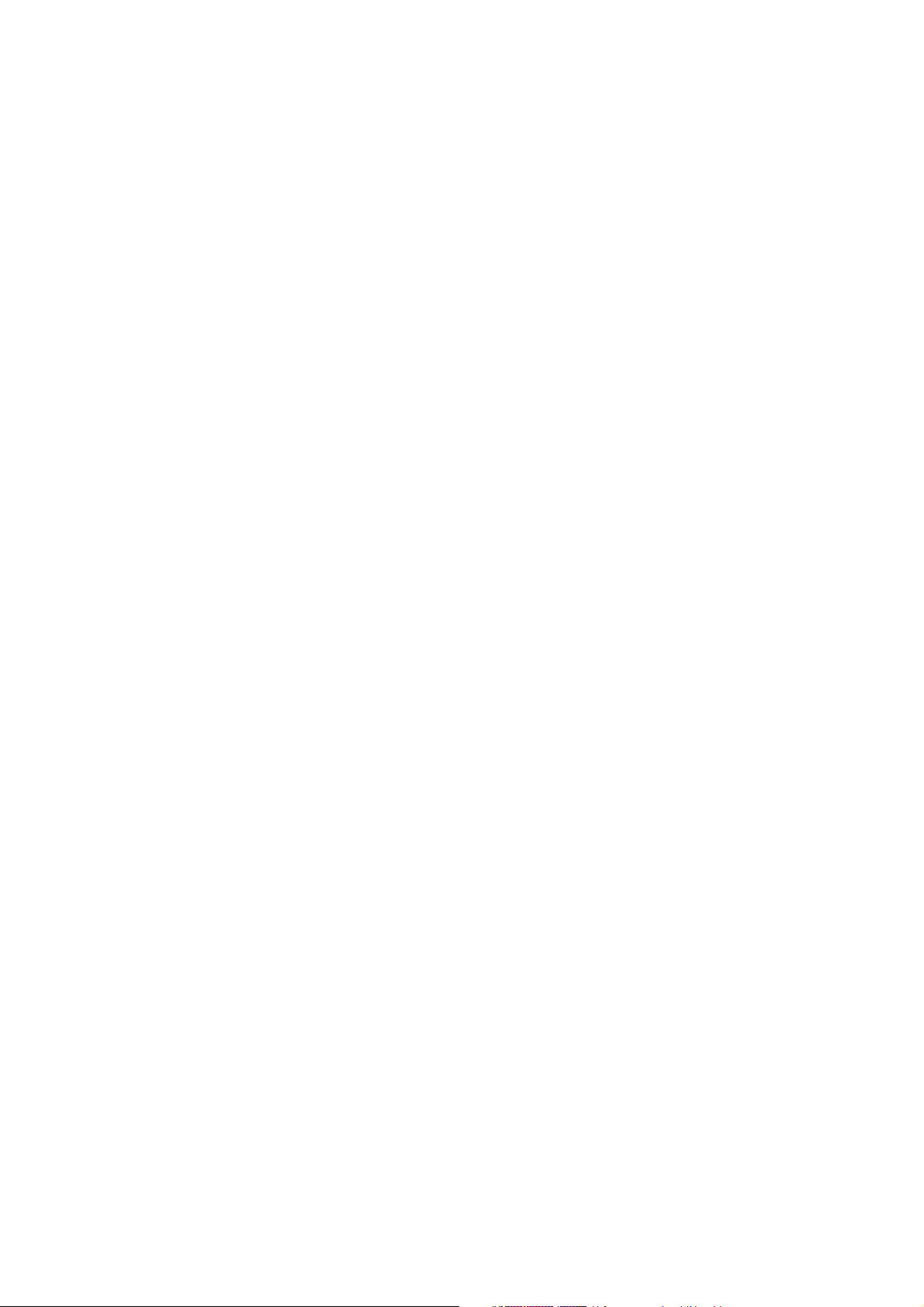
Kapitel 1: Information
1.3 Ein paar Worte über die sichere Anwendung von GPS-Karten
Wie bei Papierkarten unterscheiden sich auch die Karten der GPS-Geräte erheblich im Informationsumfang und in der
graphischen Darstellung. Ob es sich um topographische Karten, Straßenkarten oder Seekarten handelt; jede Karte und die
entsprechenden Daten sind für den jeweiligen Verwendungszweck optimiert. Seekarten z. B. enthalten oft nur minimale
Angaben zu Straßen und sind kein Ersatz für eine Straßenkarte. Topographische Karten enthalten in der Regel nur minimale
Angaben zu Gewässern und ersetzen keine Navigationsmarken für die Schifffahrt.
Auch der Maßstab der Karten ist sehr unterschiedlich: Je kleiner der Maßstab, umso detaillierter die Karte. Bei der
Verwendung von GPS-Karten (genauso wie bei Papierkarten) müssen Sie also berücksichtigen, welche Karten Sie für Ihre
Aktivitäten benötigen.
1.3.1 Vom Ausgangspunkt zum Ziel
Thales Navigation ist Hersteller der Magellan-GPS-Produkte, aber kein Kartenhersteller. Wir erstellen die Karten, die für
unsere GPS-Geräte verwendet werden, nicht selbst. Wir bemühen uns, Kartendaten von den besten öffentlichen und
privaten Anbietern zu beziehen, die zum Zeitpunkt der Veröffentlichung erhältlich sind. Thales Navigation erwirbt Lizenzen*
für topographische Karten, Straßenkarten, Seekarten und Daten zu Sonderzielen von kommerziellen Anbietern und
Behörden, die Rohkartendaten zur Verfügung stellen. Thales Navigation verarbeitet und komprimiert die Rohdaten in ein
Format, das die Wiedergabe und die Verwaltung auf unseren GPS-Systemen ermöglicht. Damit unsere Kartendaten so
zuverlässig wie möglich sind, werden oft Daten aus verschiedenen Quellen kombiniert, damit die Benutzer, unsere Kunden,
eine optimale Navigationshilfe erhalten. Bei dieser Datenverarbeitung werden jedoch keinesfalls Koordinaten,
Geländeprofile und andere räumliche Daten verändert, die in den Rohdaten enthalten sind. Die Genauigkeit der Karten
hängt im Wesentlichen von den Quelldaten ab, die verarbeitet werden. Kartendaten ändern sich häufig aufgrund natürlicher
Ursachen oder durch Einwirkung des Menschen. Infolgedessen müssen die kommerziell arbeitenden Kartenunternehmen
und die Behörden ihre Kartendaten regelmäßig korrigieren und verbessern. Auch wir bieten regelmäßig neue Versionen
unserer Karten an, um solche Änderungen zu berücksichtigen.
Nach der Verarbeitung der Daten testen wir die Kompatibilität der Karte mit unseren GPS-Systemen, um sicherzustellen,
dass die von uns angebotenen Produkte zuverlässig mit unseren GPS-Systemen zusammenarbeiten. Wir führen auch
Betatests unserer Produkte durch, um vor der Produktfreigabe die Meinung unserer Kunden einzuholen.
1.4 Installation Ihres GPS-Empfängers für optimalen Satellitenempfang
Bevor Sie sich Gedanken über den Signalempfang machen, ist es wichtig zu verstehen, dass der GPS-Empfänger ein
empfindliches Gerät ist. Sie sollten ihn nicht an einem Ort in Ihrem Fahrzeug anbringen, an dem er mit oder ohne
Erschütterungen mit anderen Gegenständen oder Fahrzeugteilen zusammenstoßen könnte. Mit der mitgelieferten
Windschutzscheibenhalterung können Sie den Empfänger so anbringen, dass die Antenne das Satellitensignal durch die
Scheibe empfangen kann, ohne von anderen Teilen des Fahrzeugs beeinträchtigt zu werden. Getönte Scheiben oder andere
abweisende Beschichtungen können jedoch den Signalempfang stören. In diesem Fall kann es erforderlich sein, eine
externe Antenne (optional erhältlich) anzubringen. Eine externe Antenne bietet einen schnelleren Satellitenfix und eine
bessere Signalstärke. Durch ihre Anbringung an der Außenseite des Fahrzeugs wird eine externe Antenne durch
reflektierende Fensterbeschichtungen nicht beeinträchtigt und verfügt über eine freie Sichtlinie zu den Satelliten. Es gibt
noch andere Halterungstypen, für die jedoch möglicherweise eine externe Antenne erforderlich ist.
Auch externe Umstände haben einen Einfluss auf den GPS-Signalempfang. Wetterbedingungen beeinflussen nicht das
Signal. Hohe Gebäude und Bäume, das Fahren in Schluchten, Waldgebieten oder Tunneln sowie der Aufenthalt in einer
Garage oder einem überdachten Parkplatz beeinträchtigen jedoch das GPS-Signal. Der GPS-Empfänger überwacht und
aktualisiert fortlaufend den GPS-Signalstatus und nimmt das Signal wieder auf, sobald keine Hindernisse mehr vorhanden
sind.
2
Page 11
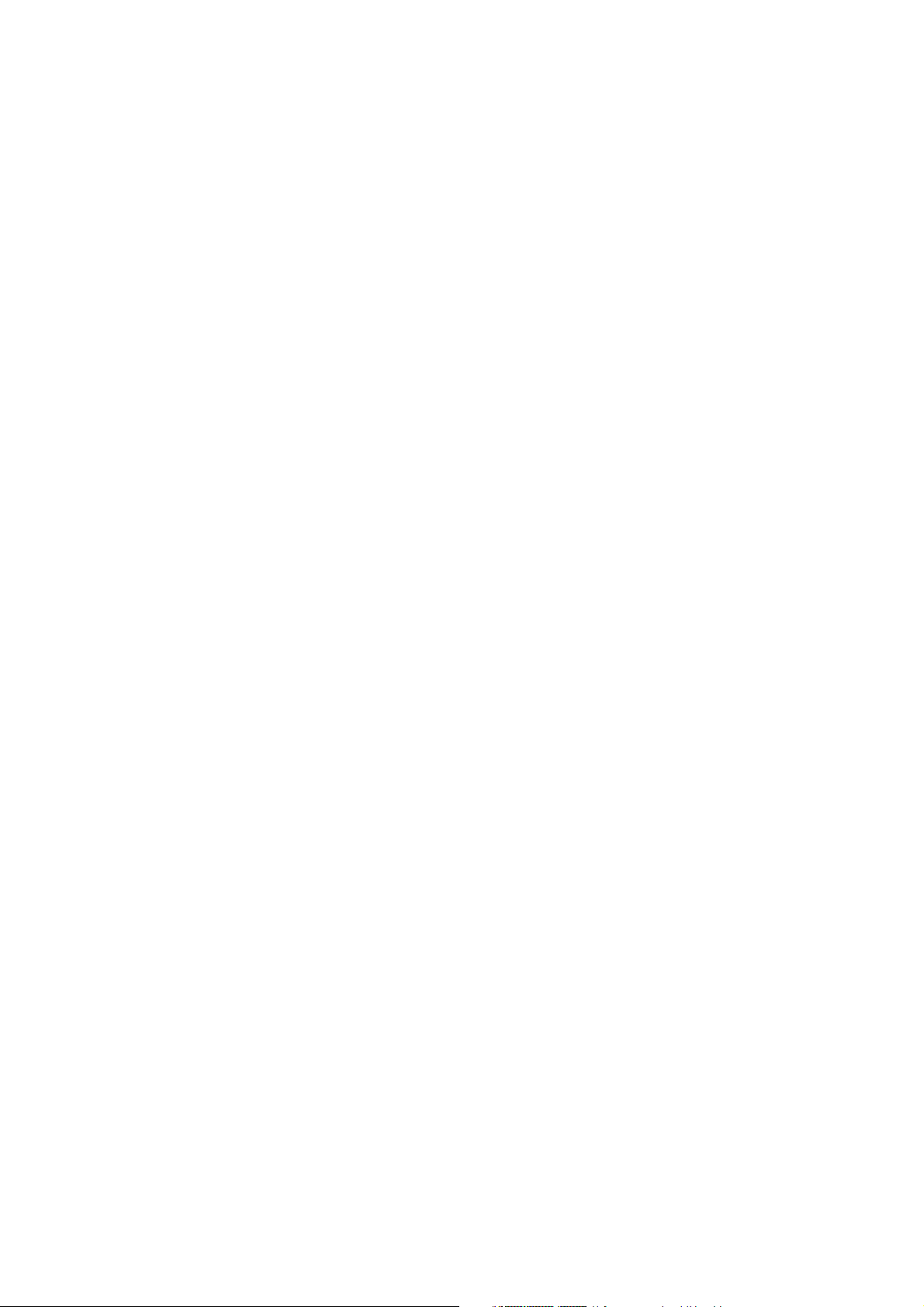
Kapitel 1: Information
1.5 Dauer der Signalerfassung
Bei der erstmaligen Verwendung Ihres Magellan RoadMate oder wenn Sie weiter als 800 km reisen, kann es etwas länger
dauern, bis Sie den ersten Satellitenfix erhalten; je nach Ihrer Position und der Position der Satelliten kann dies bis zu 15
Minuten oder länger dauern. Bei regulärem Gebrauch geht dies viel schneller, kann jedoch trotzdem einige Minuten dauern.
Für ein optimales Satellitensignal ist es wichtig, dass Ihre Antenne nach oben gedreht ist und Sie freie Sicht auf den
Himmel haben.
1.6 GPS-Karten und Ihre Sicherheit
Ihr GPS-System ist eine Navigationshilfe. Bei dessen Anwendung muss gesunder Menschenverstand eingesetzt werden und
es ist wichtig, dass der Benutzer GPS-Kartendaten mit einem kritischen Auge beurteilt. Landschaft und Straßen können
sich ändern oder unpassierbar sein, Bäume und große Gebäude können GPS-Signale abschirmen, sodass Ihr GPS-System
nicht immer ein vollständiges Bild liefert. Bei der Verwendung des GPS-Systems müssen Sie die Informationen Ihrer GPSKarte zusammen mit Ihrer Ortskenntnis und den Straßenbeschilderungen und Schwimmkörpern, Tiefensondierung und
lokale Gegebenheiten berücksichtigen, um die aktuelle Situation richtig einzuschätzen.
Sie sind für Einhaltung aller Verkehrsregeln verantwortlich, einschließlich der Beachtung von Zebrastreifen. Bei der
Verwendung des Magellan GPS-Empfängers müssen Sie gesunden Menschenverstand walten lassen. Sicherheit muss Ihr
wichtigstes Anliegen sein. Der Magellan GPS-Empfänger darf nicht bedient werden, während Sie sich auf die Umgebung
konzentrieren müssen. Zum Beispiel sollte ein Magellan RoadMate GPS-Empfänger nur im vollständigen Stillstand von
Beifahrern oder dem Fahrer bedient werden. Der Fahrer sollte während der Fahrt nicht auf die Anzeige blicken. Schenken
Sie unsicheren, gefährlichen oder illegalen Routenvorschlägen keine Beachtung.
Magellan-Karten enthalten, analysieren, verarbeiten, berücksichtigen oder reflektieren Folgendes nicht: gesetzliche
Einschränkungen (z. B. Gewicht, Höhe, Breite, Ladung oder Geschwindigkeitsbegrenzungen); Gefälle; Durchfahrtshöhen,
Durchfahrtsbreiten, Höchstgewichte oder andere Einschränkungen; Bevölkerungsdichte; Art und Sicherheit der
Nachbarschaft; Verfügbarkeit oder Nähe von Einsatzkräften von Polizei, Rettungsdiensten, Feuerwehr oder sonstigen
Hilfseinrichtungen; Baustellen oder Gefahrenzonen; Sperrungen von Straßen, Bürgersteigen oder Wasserwegen sowie deren
Zustand; Wetterbedingungen; Oberflächenbelag oder Zustand; besondere Ereignisse; Verkehrsstaus; Tageszeit.
* Thales Navigation lizensiert Kartendaten aus staatlichen Quellen wie z. B. dem US Geological Survey (USGS), der
National Oceanic and Atmospheric Administration (NOAA-NOS) und dem Canadian Hydrographic Service (CHS). Thales
Navigation lizensiert außerdem Kartendaten von kommerziellen Kartographieunternehmen wie z. B. Navigation
Technologies, Navionics, DMTI und C-Map.
3
Page 12
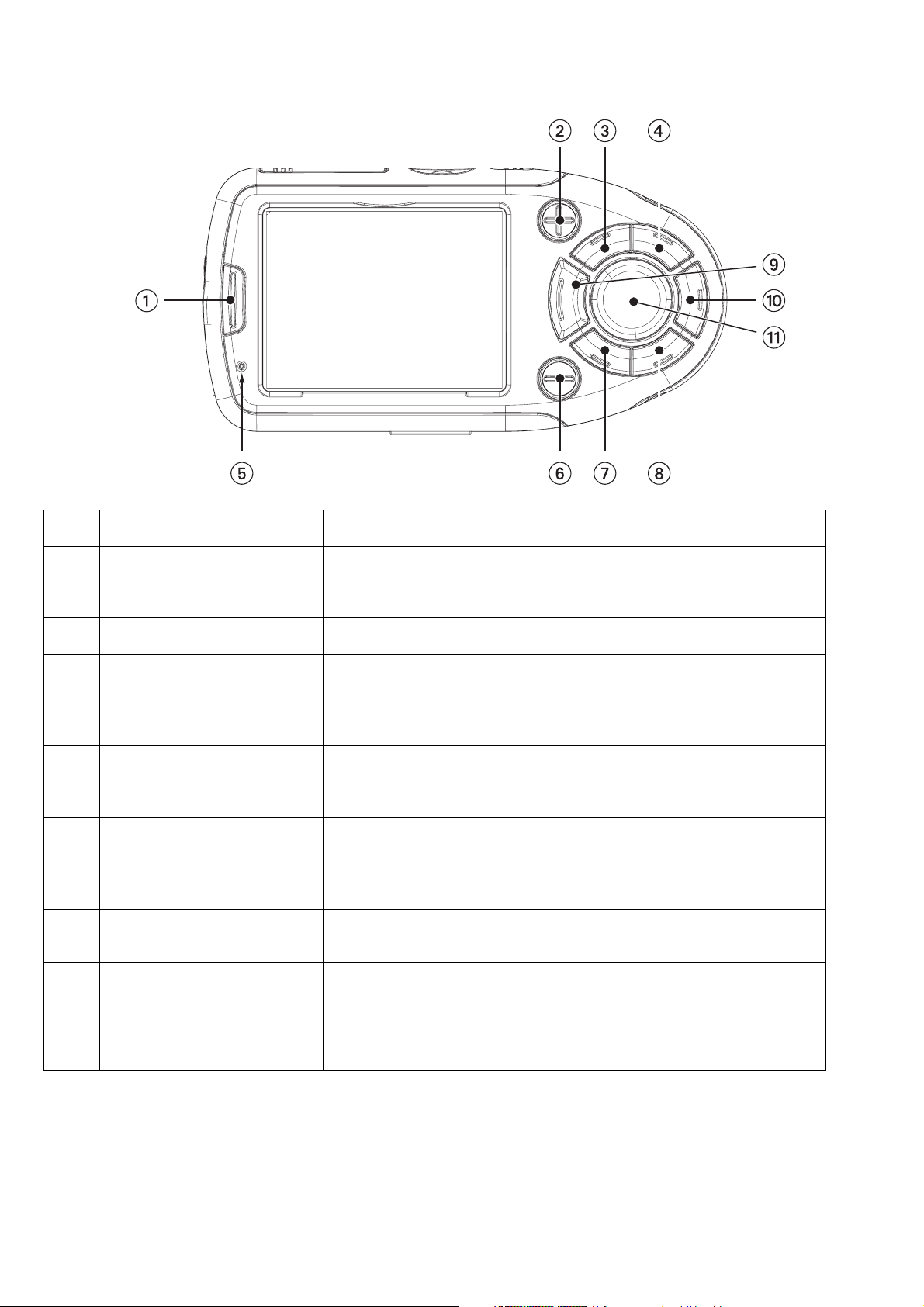
2.1 Vorderansicht
Kapitel 2: Magellan RoadMate
1 Aussetzen-Taste Drücken, um den "Schlaf"-Modus zu aktivieren.
Drücken Sie in der Kartenansicht hier, um die Karte zu vergrößern. Die
2 Vergrößern-Taste
3 MENU-Taste Drücken, um Hauptmenü anzuzeigen.
4 Eingabe-Taste (Enter) Drücken Sie hier, um markierte Auswahlen zu bestätigen.
5 Energieanzeige
6 Verkleinern-Taste
7 Locate-Taste (Position)
8 Escape-Taste Drücken Sie hier, um die aktuelle Funktion abzubrechen.
9 Lautsprecher Stumm
Vergrößern-Taste kann auch dazu verwendet werden, um lange Listen
Seite für Seite durchzublättern.
Leuchtet grün, wenn Batterie vollständig aufgeladen ist, und orange,
wenn Batterie geladen wird.
Drücken Sie hier, um die Karte zu verkleinern. Die Verkleinern-Taste
kann auch dazu verwendet werden, um lange Listen Seite für Seite
durchzublättern.
Drücken Sie hier, um Details der aktuellen Position anzuzeigen und
diese in Ihrem Adressbuch zu speichern.
Drücken, um den Ton des Lautsprechers und der Kopfhörerbuchse
auszuschalten.
10 View-Taste
11 Navigationstaste
Drücken Sie hier, um die Karte, die Fahranweisungen oder die
TrueView-3D-Anzeige anzuzeigen.
Zum schrittweisen Durchblättern von Listen und Menüs oder zum
Verschieben des Kartenbildschirms.
4
Page 13
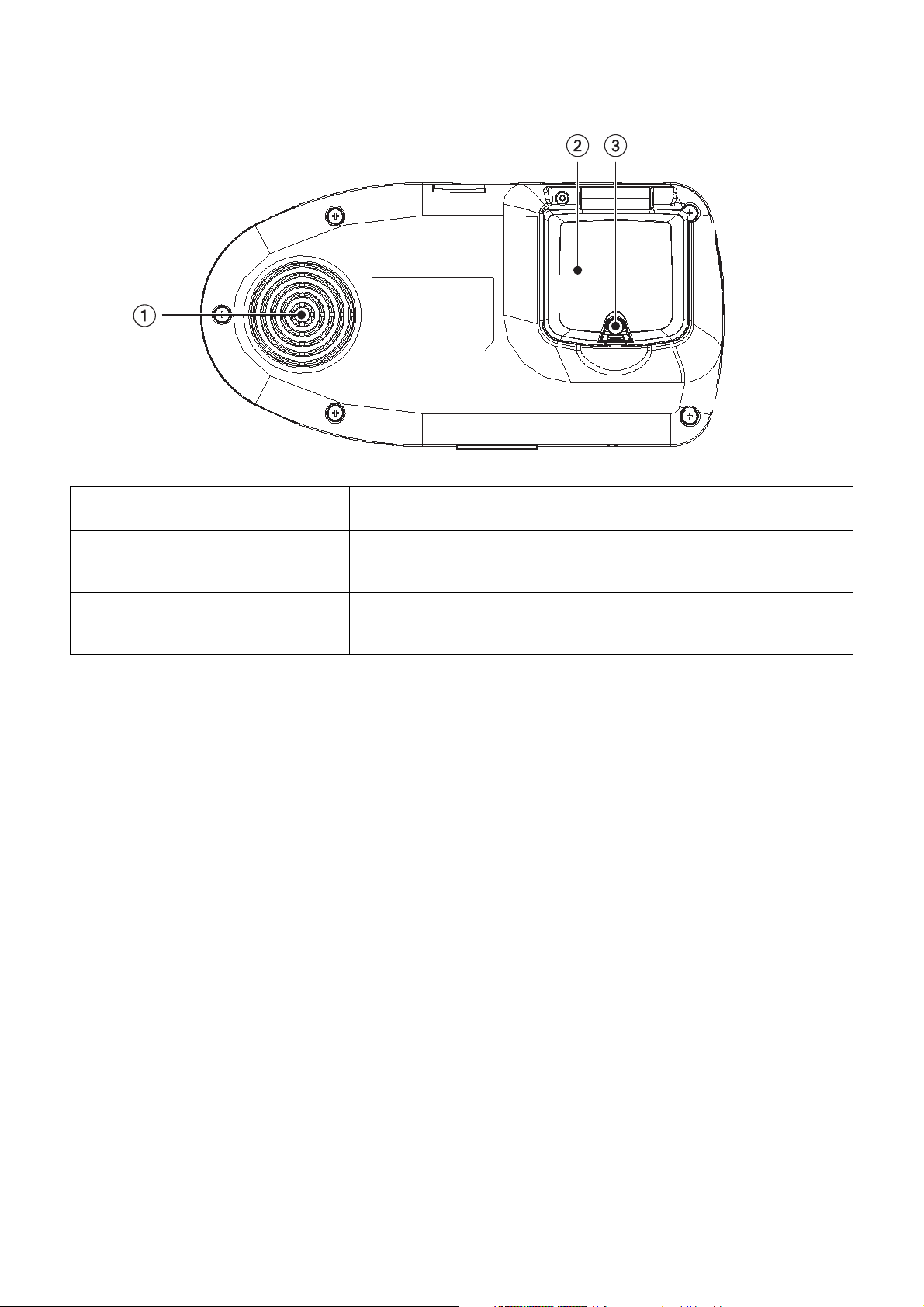
2.2 Rückansicht
1 Lautsprecher Für Ausgabe von Sprachanweisungen und Musikwiedergabe.
Kapitel 2: Magellan RoadMate
2 Antenne
Anschluss für externe
3
Antenne
Zum Empfang von GPS-Satellitensignalen nach oben drehen. Siehe
Kapitel 4 "Antennenposition" auf Seite 13.
Schließen Sie für eine bessere Signalerfassung eine externe Antenne
(optional) an.
5
Page 14
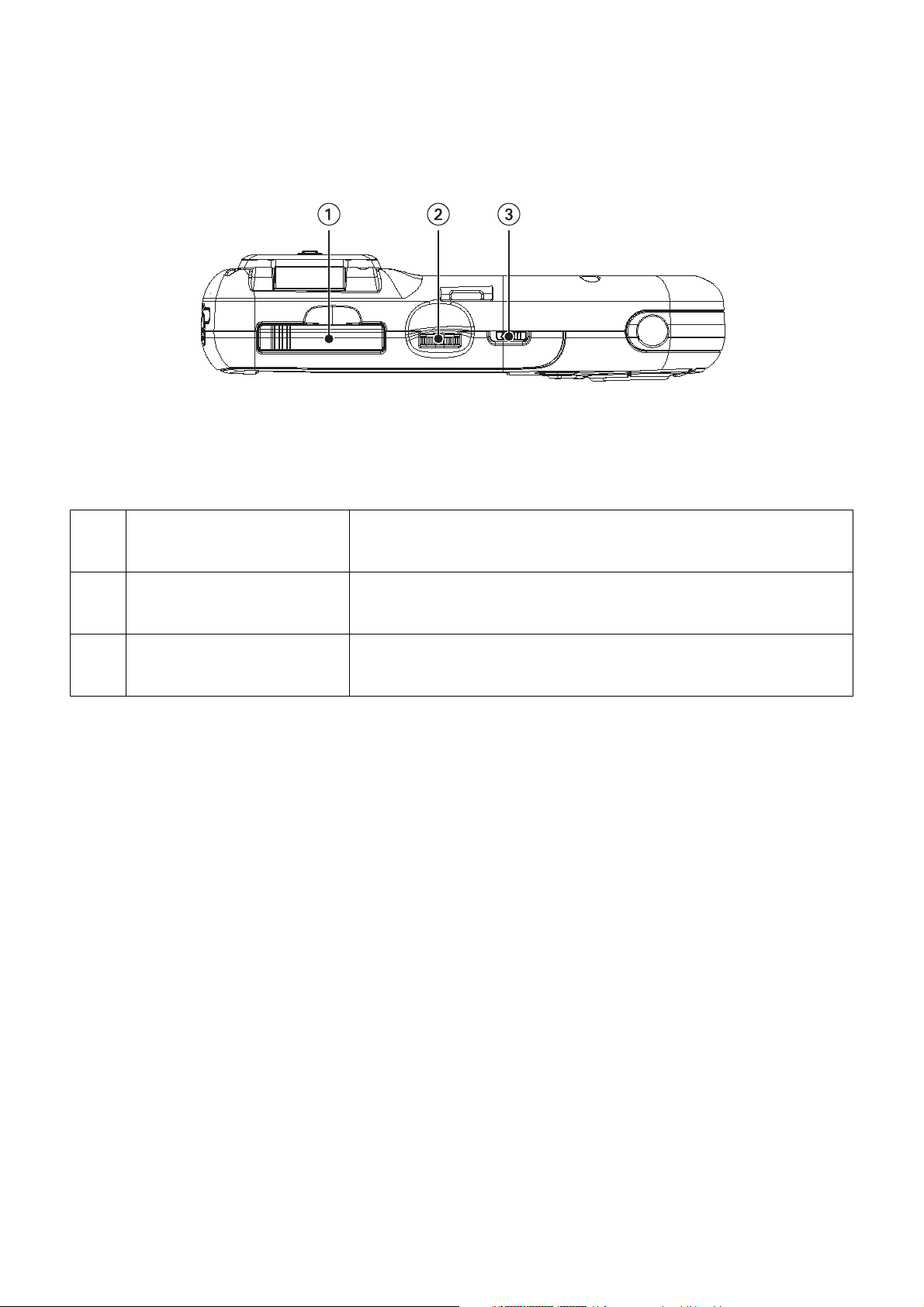
2.3 Draufsicht
Kapitel 2: Magellan RoadMate
1 Speicherkartensteckplatz
2 Lautstärkeregler
3 Reset-Schalter
Zum Sichern und Wiederherstellen persönlicher Navigationsdaten und
zum Übertragen von Bilddateien.
Nach links oder rechts drehen, um die Lautstärke zu erhöhen oder zu
verringern. Drücken, um letzte Sprachanweisung zu wiederholen.
Zum Einschalten auf Position "1" schieben, zum Ausschalten auf
Position "O".
6
Page 15
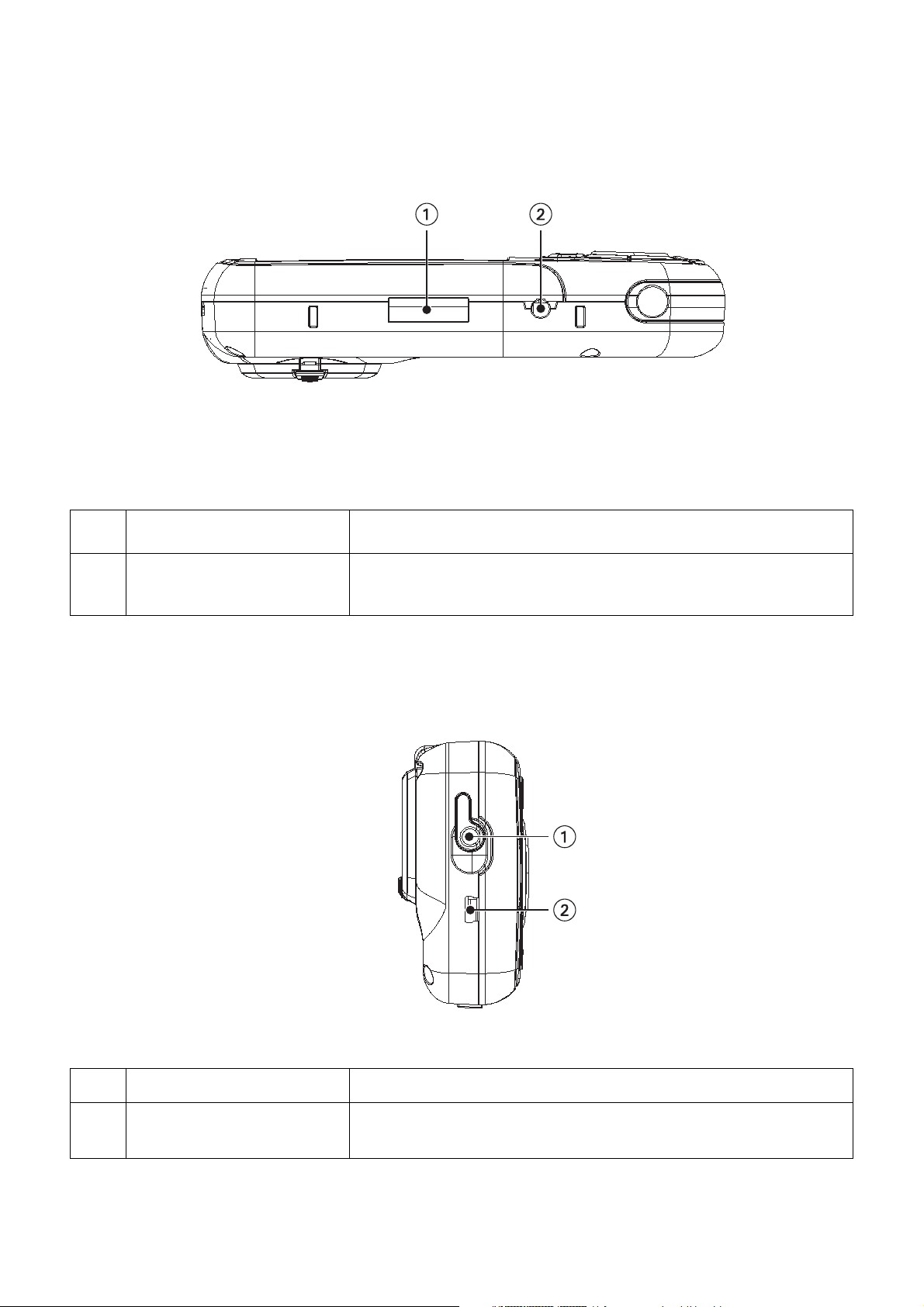
2.4 Unteransicht
Kapitel 2: Magellan RoadMate
1 16-poliger Stecker Für zukünftige Erweiterung bestimmt.
Anschluss für externe
2
Stromquelle
2.5 Linke Seitenansicht
Schließen Sie das AC-Netzteil oder den 12-Volt-Fahrzeugstecker an.
1 Stereo-Kopfhörer-Stecker Zum Anschließen der Stereo-Kopfhörer.
2 USB-Eingang
Schließen Sie den Magellan RoadMate an Ihren PC, um Musik, Photos
und eigene Sonderziele zu übertragen.
7
Page 16
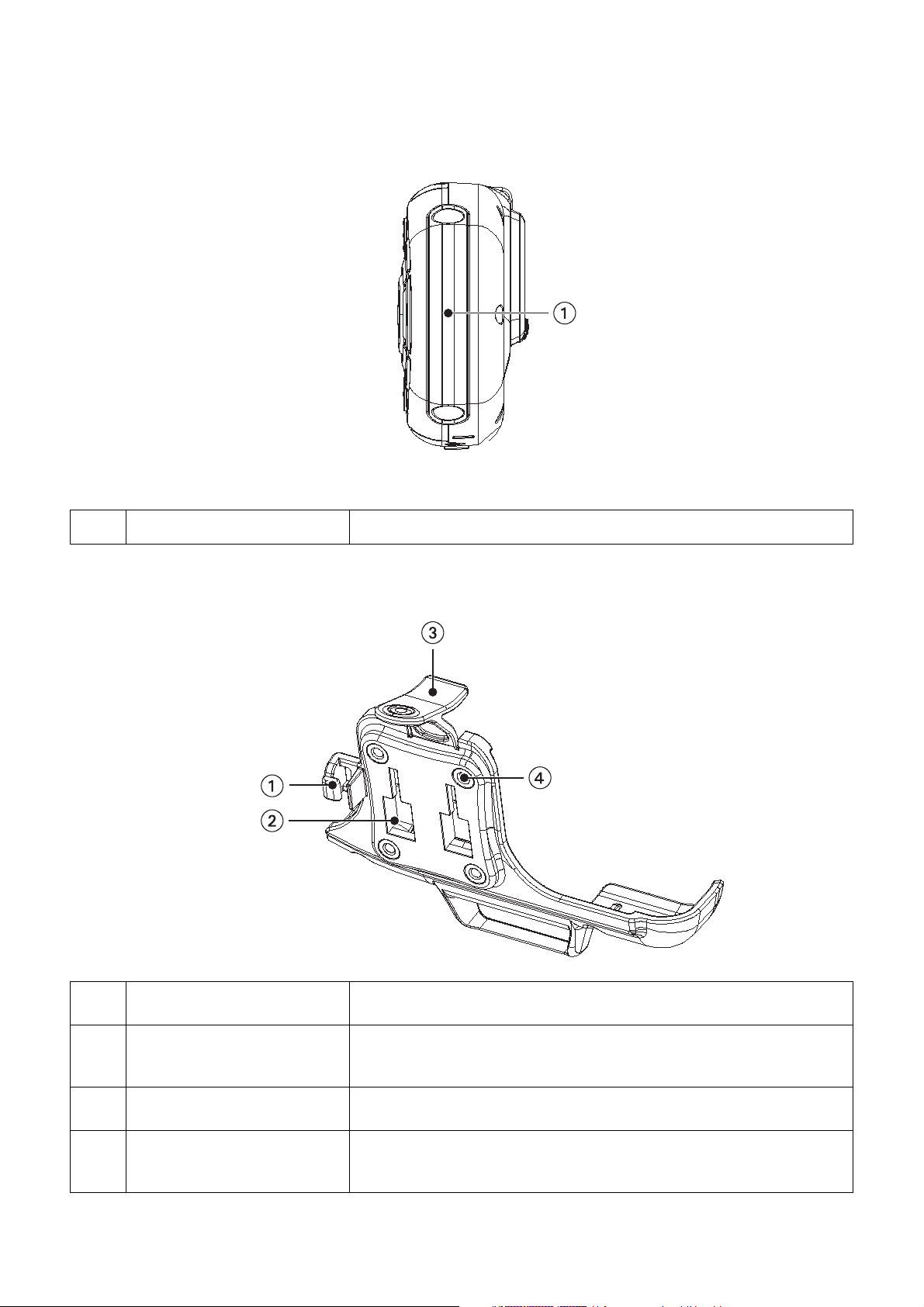
Kapitel 2: Magellan RoadMate
2.6 Rechte Seitenansicht
1 Batteriefachabdeckung Wiederaufladbare Batterie.
2.7 Aufnahme
1 Kabelhalter Zur Sicherung des Spannungskabels.
Steckplatz für
2
Windschutzscheibenhalterung
3 Entfernung aus Aufnahme Drücken, um Magellan RoadMate aus der Aufnahme zu entfernen.
4 Schraublöcher
Koppeln Sie hier die Windschutzscheibenhalterung an
Zum Anbringen einer anderen Halterung, die eine Adapterplatte
benötigt.
8
Page 17
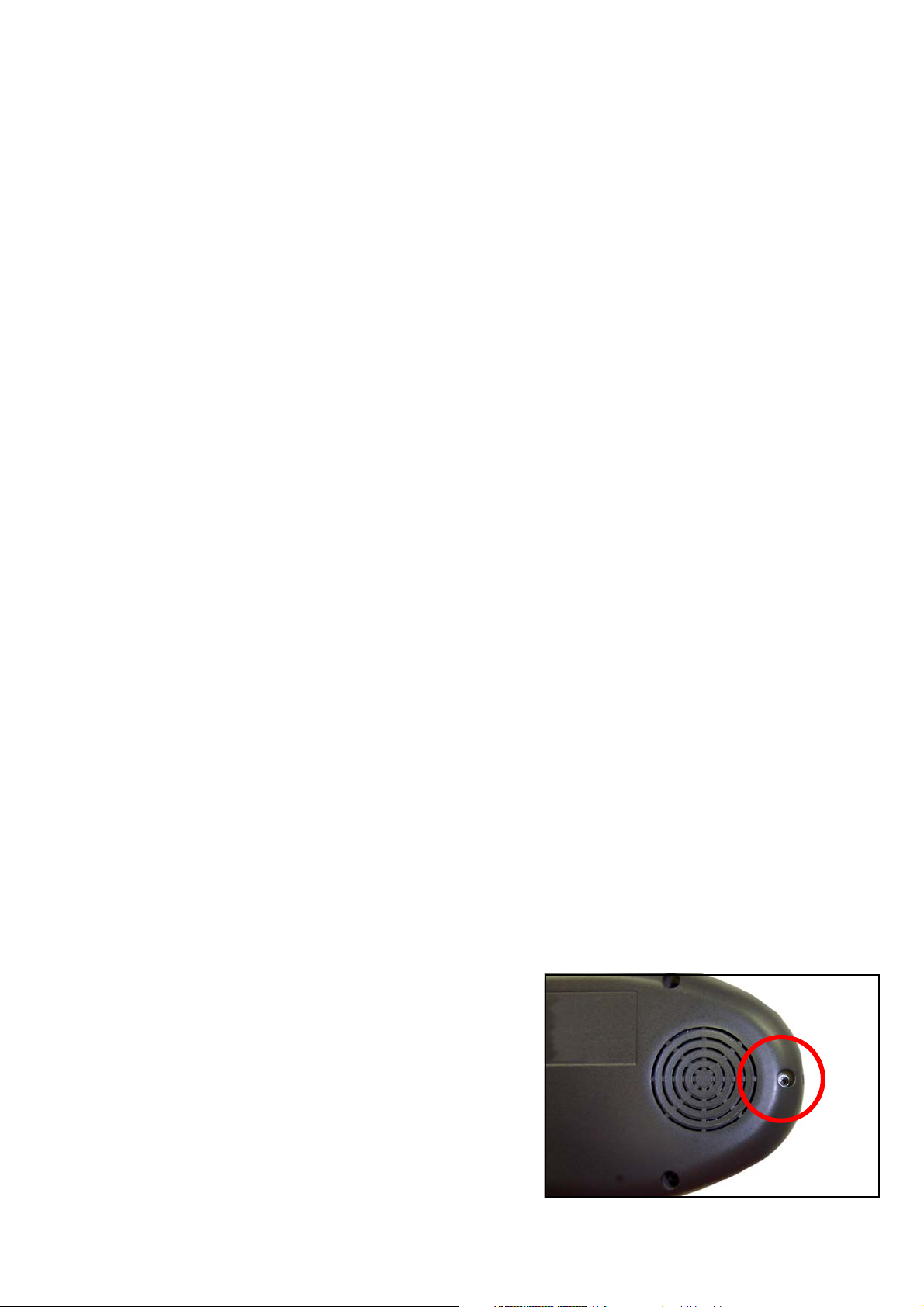
Kapitel 2: Magellan RoadMate
2.8 Verwendung wechselbarer Speicherkarten
Der Magellan RoadMate ist an der Oberseite mit einem Speicherkartensteckplatz für SD- und Multimediakarten (MMC)
ausgestattet. Diese Karten dienen hauptsächlich dazu, Navigationsdaten zu sichern und wiederherzustellen und
Bilddateien zwischen dem GPS und der Festplatte hin und her zu übertragen. Der Steckplatz des Magellan RoadMate
verwendet die sogenannte Push-Push-Methode zum Verriegeln und Freigeben der Speicherkarten. Dies bedeutet, dass Sie
die Karte in den Steckplatz drücken müssen, um sie zu verriegeln und erneut drücken müssen, um sie wieder freizugeben.
Es gibt zahlreiche Formate und Hersteller von Speicherkarten. Bitte besuchen Sie unsere Webseite www.magellangps.com,
um eine Liste der kompatiblen Speicherkarten zu erhalten.
2.8.1 Einstecken der Speicherkarte:
Ziehen Sie die Gummiabdeckung ab, um den Steckplatz für die Speicherkarte freizulegen. Entfernen Sie die
Gummiabdeckung nicht vollständig.
Die Speicherkarte kann nur in eine Richtung eingesteckt werden. Stecken Sie die SD-Karte nicht mit Gewalt ein.
Stecken Sie die Speicherkarte mit den Metallkontakten zuerst und der abgeschrägten Seite nach links ein.
Schieben Sie die Speicherkarte ein, bis Sie ein Klicken hören.
Schließen Sie die Gummiabdeckung.
2.8.2 Entfernen der Speicherkarte:
Ziehen Sie die Gummiabdeckung ab, um den Steckplatz für die Speicherkarte freizulegen. Entfernen Sie die
Gummiabdeckung nicht vollständig.
Schieben Sie die Speicherkarte ein, bis Sie ein Klicken hören. Versuchen Sie nicht, die Karte aus dem Steckplatz zu ziehen.
Entfernen Sie die Speicherkarte aus dem Steckplatz.
Schließen Sie die Gummiabdeckung.
2.9 Entfernen und Einlegen der Batterie
Die Batterie des Magellan RoadMate 800 ist eine aufladbare Lithium-Ionen-Batterie; sie sollte nicht ausgewechselt werden.
Im Fall, dass die Batterie nicht aufgeladen werden kann oder defekt ist, befolgen Sie bitte diese Schritte, um die Batterie zu
entfernen und einen Ersatz einzulegen.
2.9.1 Entfernen der Batterie
Entfernen Sie die Schraube der Batteriefachabdeckung mit einem
Kreuzschraubenzieher.
9
Page 18
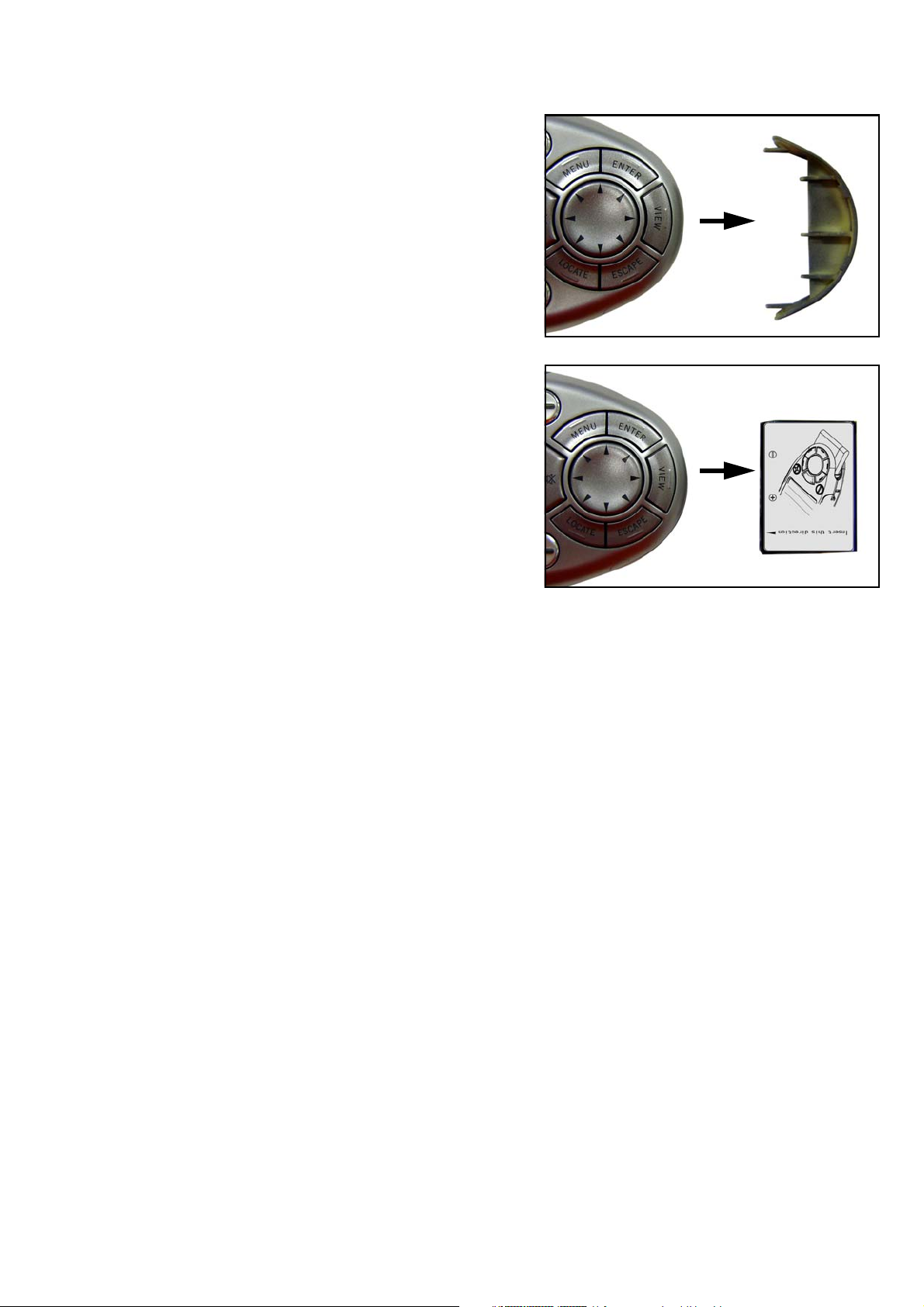
Kapitel 2: Magellan RoadMate
Entfernen Sie die Batteriefachabdeckung.
Entfernen Sie die Batterie.
2.9.2 Einlegen der Batterie
Legen Sie die Batterie mit dem Etikett nach unten und dem flachen Ende zuerst in das Gerät ein. Bringen Sie die
Batteriefachabdeckung wieder an ihren Platz. Ziehen Sie die Schraube wieder an.
10
Page 19
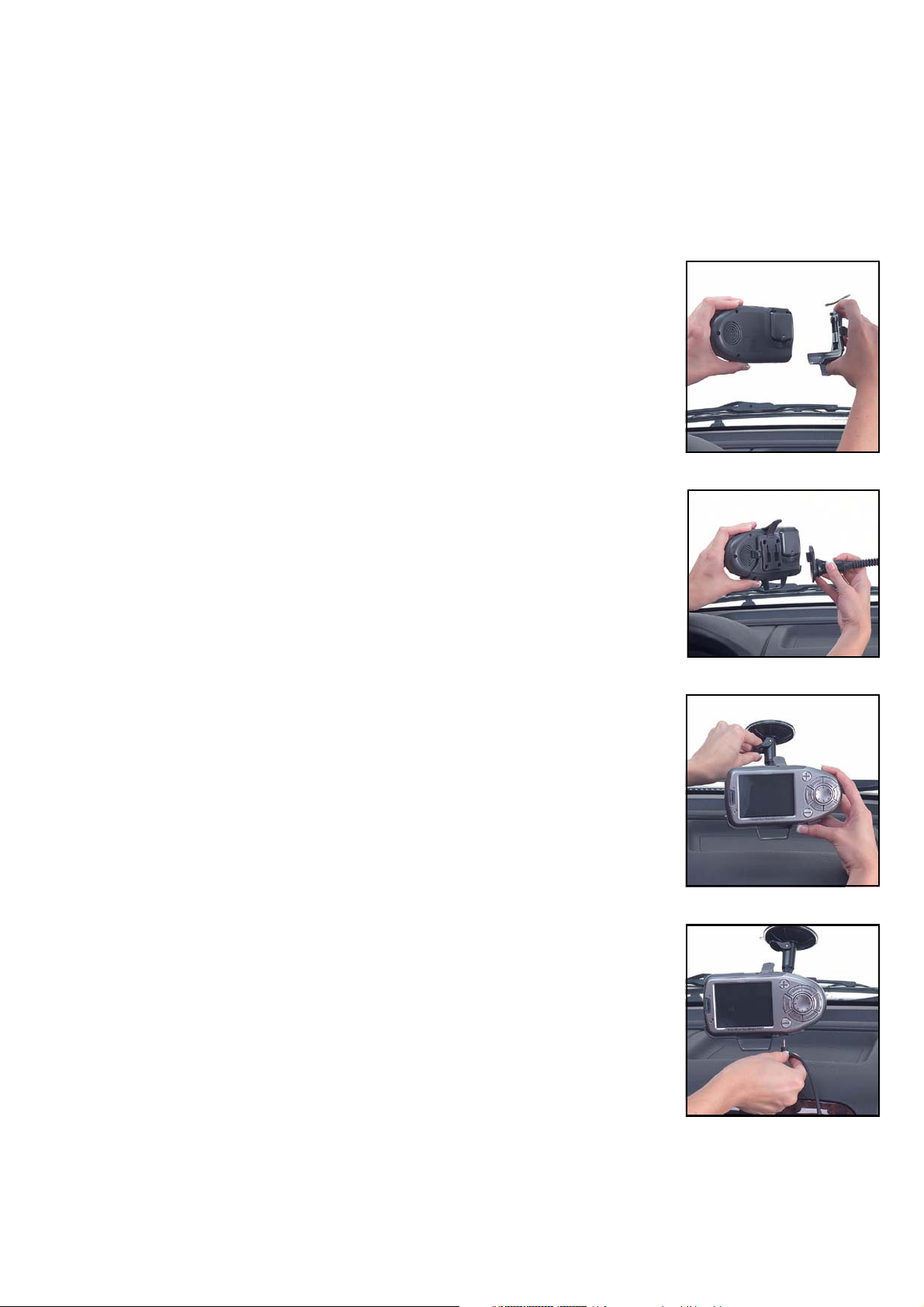
Kapitel 3: Fahrzeuginstallation
Egal, ob Sie die Lüftungshalterung oder eine andere Befestigungsvorrichtung verwenden, achten Sie beim Einbau des
Magellan RoadMate in Ihrem Fahrzeug darauf, dass die Sicht des Fahrers auf die Straße nicht beeinträchtigt wird.
Vergewissern Sie sich, dass der Magellan RoadMate und die Kabel keine Sicherheitseinrichtungen des Fahrzeugs wie z. B.
Airbags behindern. Sie übernehmen die Haftung für mögliche Schäden an Ihrem Fahrzeug oder den Insassen infolge der
Befestigungsart des Magellan RoadMate.
3.1 Installation der Windschutzscheibenhalterung
Befestigen Sie die Aufnahme an der Rückseite des Geräts. Stecken Sie zuerst die Unterseite
des Geräts ein und lassen Sie dann den Aufnahme-Clip oben einrasten.
Schieben Sie die Windschutzscheibenhalterung auf die Rückseite der Aufnahme.
Drücken Sie die Windschutzscheibenhalterung auf die Scheibe und schieben Sie den
Sicherungsriegel Richtung Scheibe.
Schließen Sie das Netzkabel wie abgebildet an das Gerät.
11
Page 20
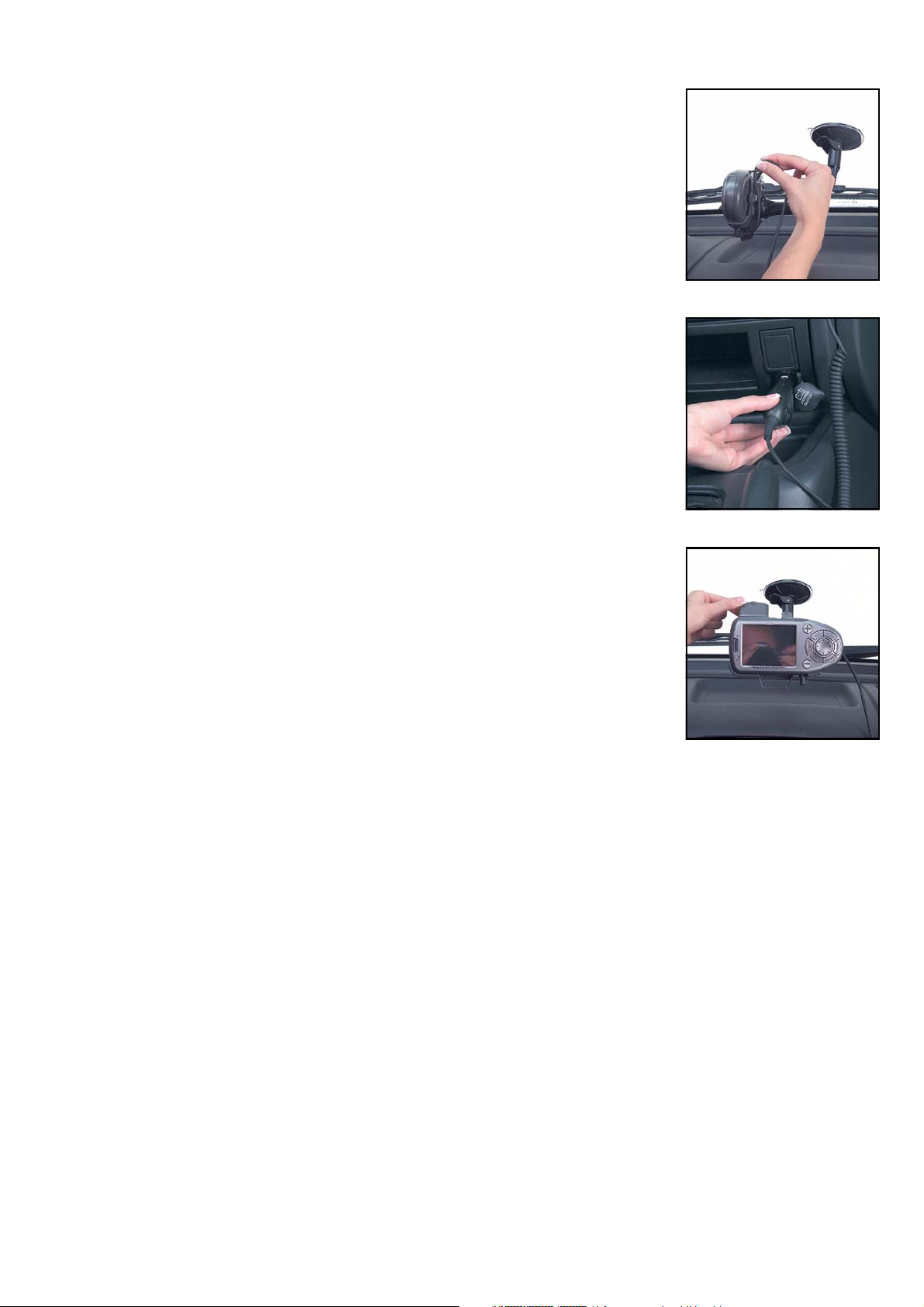
Kapitel 3: Fahrzeuginstallation
Verlegen Sie dann das Kabel entlang der Rückseite der Aufnahme und stecken Sie es in den
Kabelhalter.
Schließen Sie das Ladekabel an den Zigarettenanzünder oder die 12-Volt-Steckdose Ihres
Fahrzeugs.
Drehen Sie die Antenne nach oben (siehe Seite 13 für die korrekte Antennenposition).
Der Einbau ist nun abgeschlossen und Sie können den Magellan RoadMate einschalten und losfahren.
12
Page 21
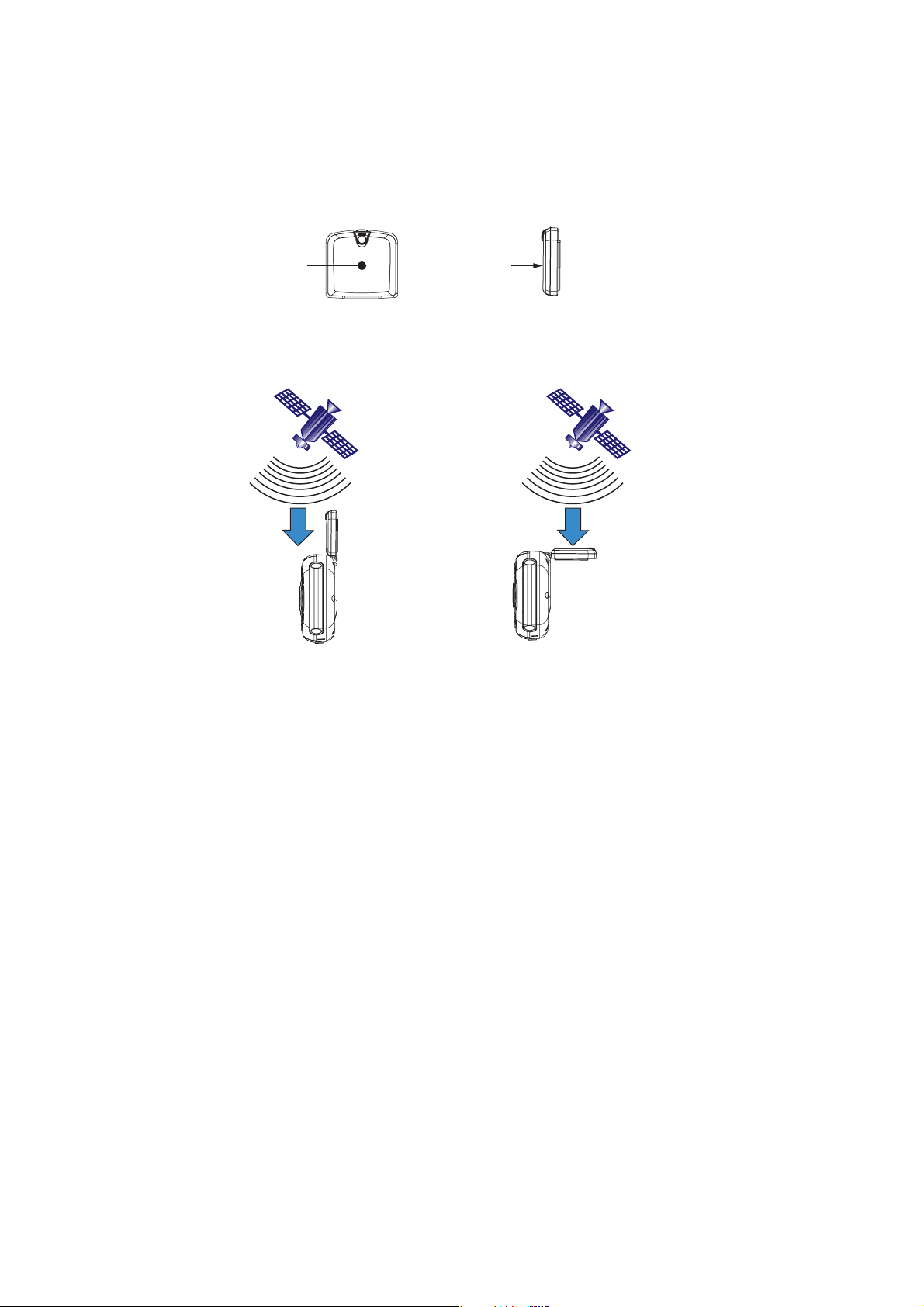
Kapitel 4: Antennenposition
Die Antenne des Magellan RoadMate 800 wurde so konzipiert, dass die Satellitensignale an der Vorderseite der Antenne
empfangen werden. Es ist wichtig, die Antenne so auszurichten, dass die Vorderseite in Richtung Himmel zeigt. In den
meisten Fahrzeugen sollte die Antenne idealerweise ungefähr in einem 90°-Winkel ausgerichtet sein, um das bestmögliche
Satellitensignal zu empfangen.
7PSEFSTFJUF
7PSEFSBOTJDIU"OUFOOF
7PSEFSTFJUF
-JOLF4FJUFOBOTJDIU"OUFOOF
4BUFMMJUFOTJHOBM
3JDIUJH'BMTDI
13
Page 22
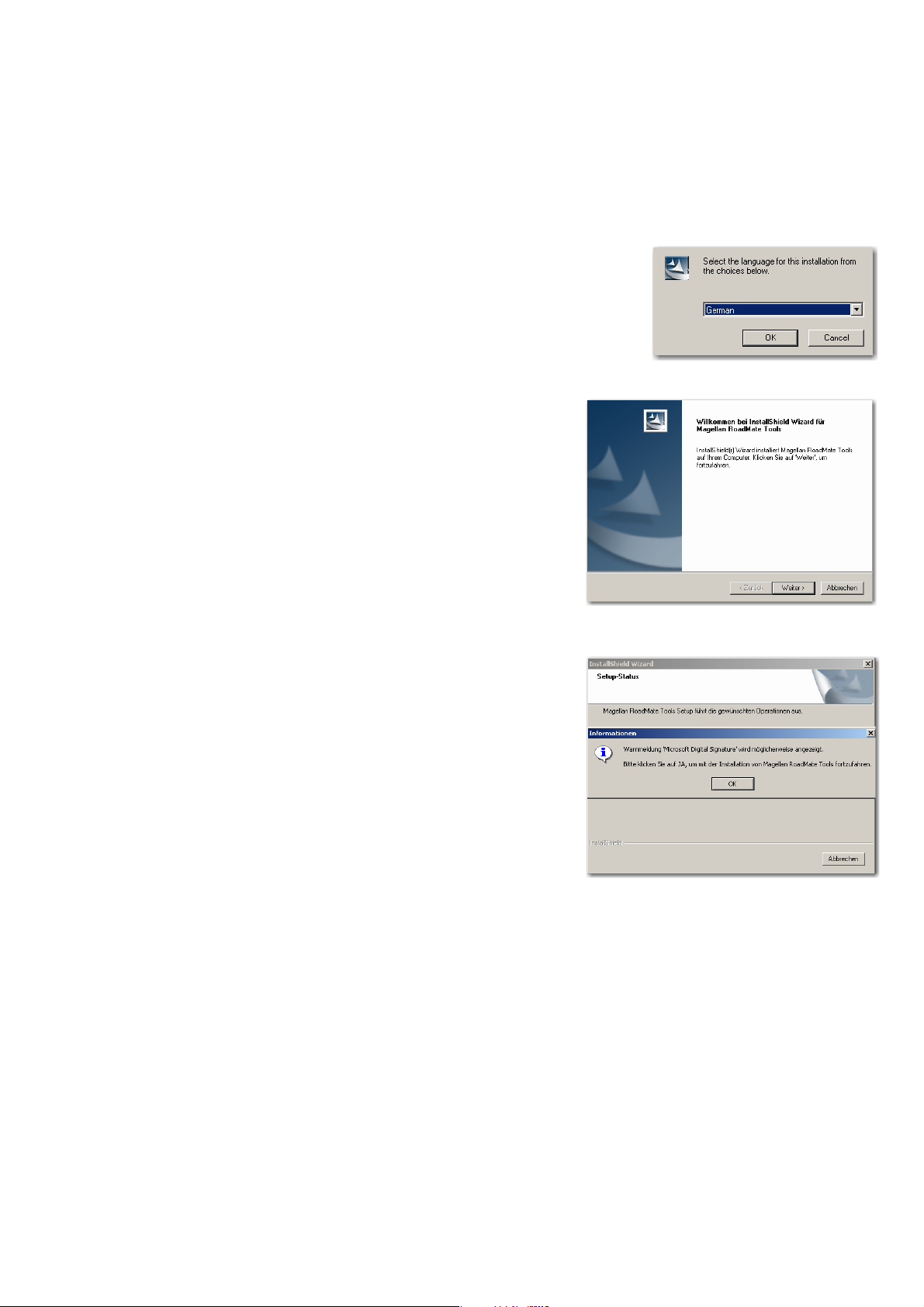
Kapitel 5: Installation Magellan RoadMate Tools
5.1 Installieren der Software
Legen Sie die CD der Magellan RoadMate Tools PC-Anwendung in das CD-Laufwerk Ihres PCs.
Das Setup-Programm startet automatisch. Durchsuchen Sie anderenfalls das CD-Laufwerk Ihres Computers und
doppelklicken Sie auf die Datei Setup.exe.
Wählen Sie eine Standardsprache für die Anwendung aus.
Der Begrüßungsbildschirm wird angezeigt und der Installationsprozess beginnt.
Wählen Sie einen Zielordner für die Anwendung aus. Klicken Sie auf
um den Standardordner zu verwenden, oder klicken Sie auf
einen eigenen Ordner auszuwählen.
Klicken Sie dann auf den Programmordner, in dem die Symbole für die
Anwendung gespeichert werden sollen.
Die Software Magellan RoadMate Tools wird installiert. Nach der Installation
erscheint möglicherweise ein Dialogfeld von Microsoft Digital Signatures;
wählen Sie
Nach Abschluss der Installation können Sie die Anwendung automatisch
starten, wenn Sie auf das Symbol klicken, oder das Fenster schließen, ohne die
Anwendung zu starten. Wählen Sie
OK.
Fertigstellen.
Durchsuchen, um
Weiter,
5.2 Ihren Magellan RoadMate anschließen
Schließen Sie das kleine Ende des USB-Kabels an den USB-Anschluss des Geräts und das große Ende an einen freien
USB-Anschluss Ihres PCs. Siehe “Linke Seitenansicht” auf Seite 7.
Schließen Sie das kleine Ende des externen Spannungskabels an den Stromanschluss des Geräts und stecken Sie das
andere Ende des Kabels in eine normale 220-Volt-Steckdose. Siehe “Unteransicht” auf Seite 7.
14
Page 23
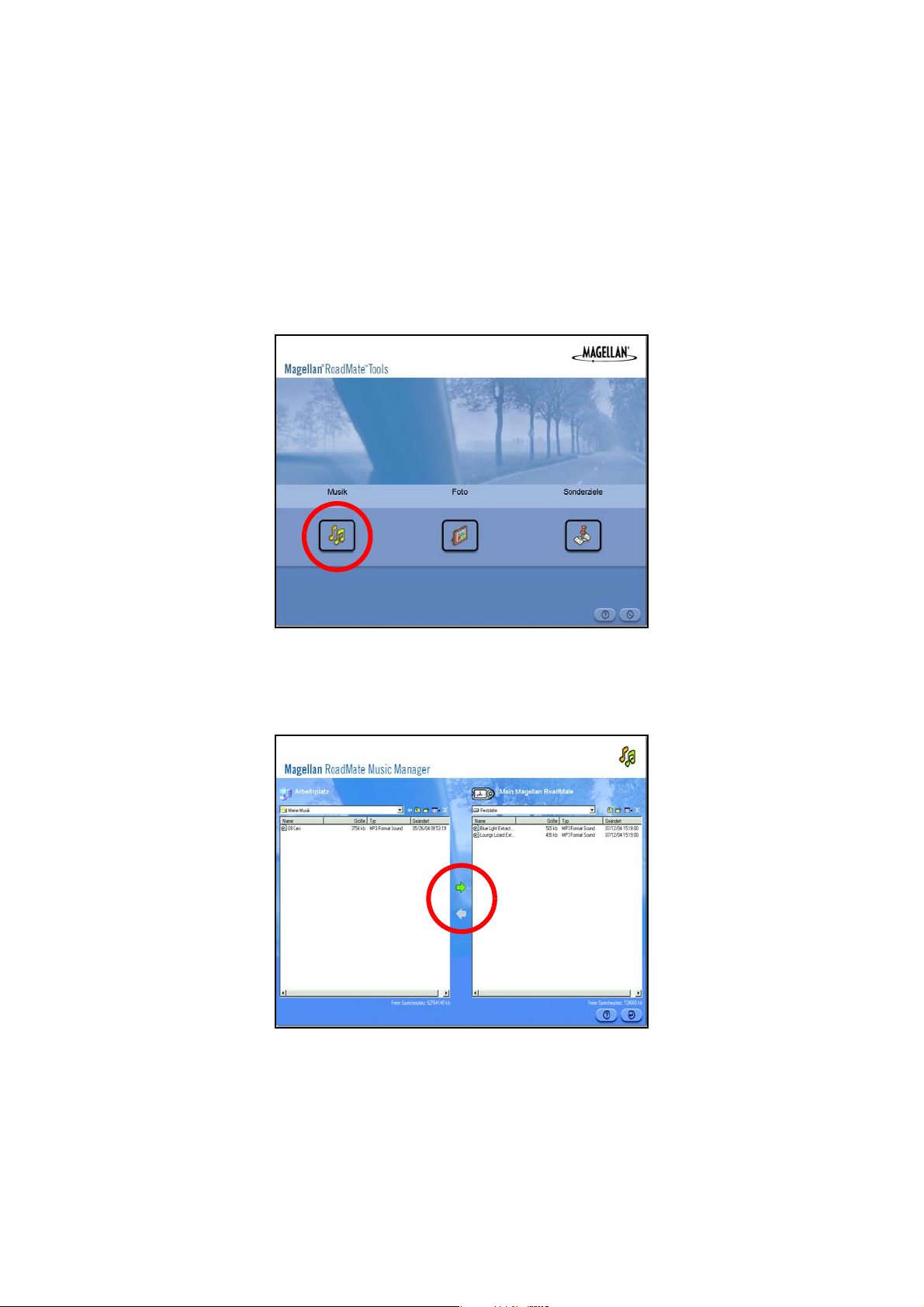
Kapitel 6: Magellan RoadMate Music Manager
Mit dem Magellan RoadMate Music Manager können Sie Musikdateien im MP3- oder WMA-Format von Ihrem PC auf den
Magellan RoadMate oder umgekehrt übertragen. Der Magellan RoadMate verfügt über 5 GB verfügbaren Speicherplatzes
zum Speichern von Musik- und Bilddateien und eigenen Sonderzieldateien.
Bei der Verwendung des mitgelieferten USB-Kabels, schließen Sie das große Ende des USB-Kabels an einen freien
USB-Anschluss Ihres PCs.
Schalten Sie Ihren Magellan RoadMate ein, indem Sie den den Reset-Schalter auf Position "1" schieben (Siehe
“Draufsicht” auf Seite 6) oder die Aussetzen-Taste drücken, wenn sich das Gerät im "Schlaf"-Modus befindet (Siehe
“Vorderansicht” auf Seite 4). Wenn der Warnbildschirm erscheint, stecken Sie das kleine Ende des USB-Kabels in den
USB-Anschluss des Magellan RoadMate. Siehe “Linke Seitenansicht” auf Seite 7
Starten Sie die Anwendung Magellan RoadMate Tools. Klicken Sie auf dem Bildschirm Magellan RoadMate Tools auf
Links in dem Fenster wird der Inhalt Ihres PCs und rechts der des Magellan RoadMate angezeigt.
Suchen Sie die Musikdateien, die Sie übertragen möchten. Wenn Sie eine Datei ausgewählt haben, wechselt die Farbe des
Pfeils ’Auf Gerät kopieren’ zu Grün. Klicken Sie auf den Übertragungspfeil, um die Datei auf Ihr Gerät zu kopieren.
Musik.
Wenn Sie Musikdateien von einem anderen Computer auf Ihren Magellan RoadMate geladen haben, können Sie die Dateien
auf die gleiche Weise von Ihrem GPS auf Ihren PC kopieren.
Suchen Sie die Musikdateien, die Sie übertragen möchten. Wenn Sie eine Datei ausgewählt haben, wechselt die Farbe des
Pfeils ’Auf PC kopieren’ zu Grün. Klicken Sie auf den Übertragungspfeil, um die Datei auf Ihr Gerät zu kopieren.
Entfernen Sie das USB-Kabel aus dem Gerät, wenn Sie mit dem Kopieren der Dateien fertig sind.
15
Page 24
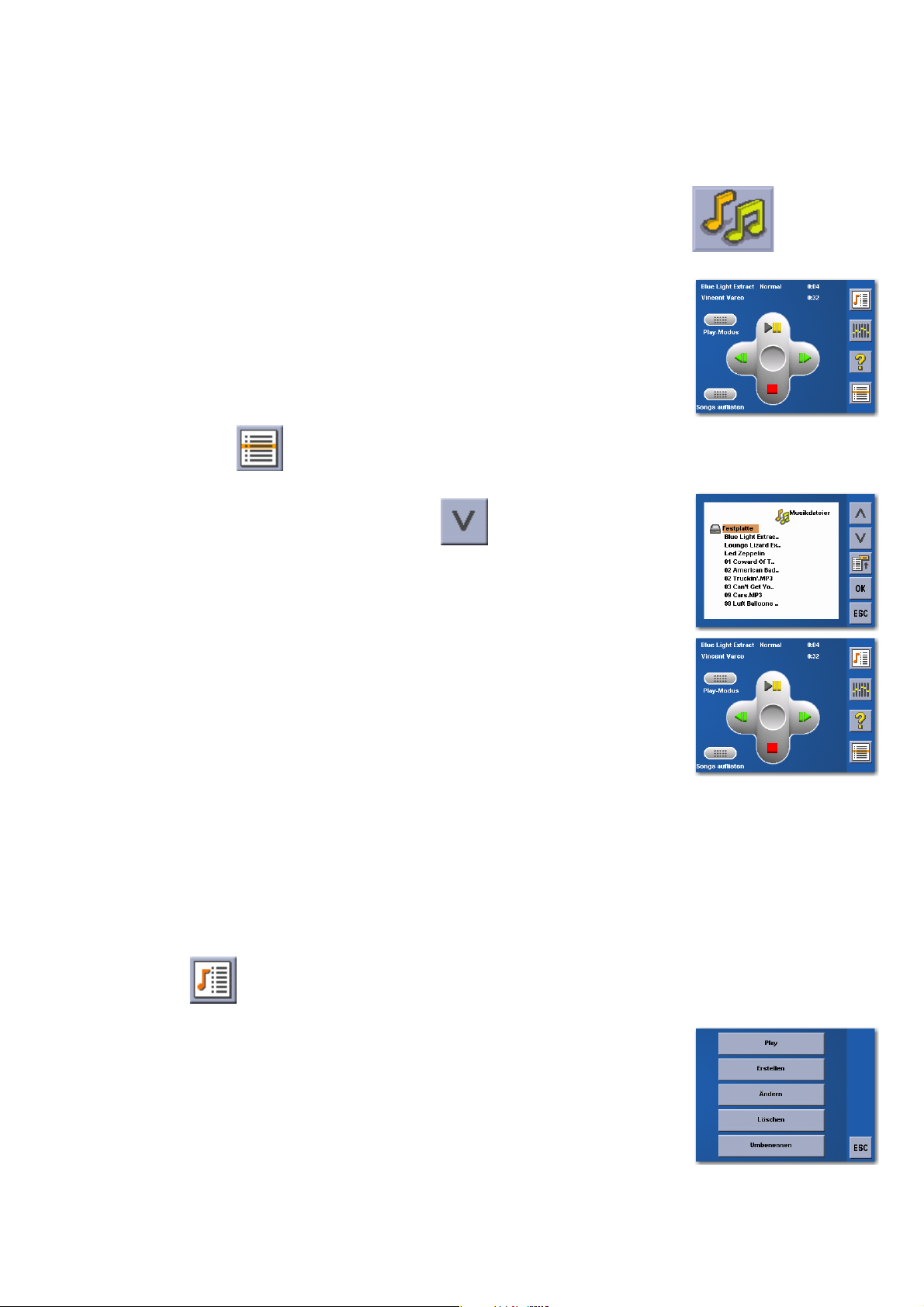
Kapitel 7: Music Player
Mit dem Magellan RoadMate Music Player können Sie Musikdateien in den Formaten MP3 und WMA abspielen, die sich auf
der Festplatte Ihres Magellan RoadMate oder einer optionalen Speicherkarte befinden. Sie müssen die Anwendung Magellan
RoadMate Tools (Seite 14) installieren (sofern Sie dies noch nicht getan haben), und Dateien mit dem Magellan RoadMate
Music Manager (Seite 15) auf Ihr Gerät übertragen.
Drücken Sie auf dem Gerät die
Die Steuerungsfelder für den Music Player werden angezeigt.
MENU-Taste (siehe Seite 4) und wählen Sie den Music Player .
7.1 Einzelnen Song spielen
Wählen Sie Musik suchen .
Benutzen Sie die Navigationstaste oder den Abwärtspfeil , um die gewünschte
Musikdatei auszuwählen und drücken Sie
Der Song wird automatisch abgespielt.
OK.
Oben auf dem Bildschirm werden der Name des Songs, der Künstler (falls verfügbar), der
ausgewählte Play-Modus, die Laufzeit und die Gesamtzeit des Songs angezeigt.
Drücken Sie die Schaltfläche
drücken Sie die Schaltfläche
Drücken Sie die Schaltfläche
Play/Pause von Anfang an abgespielt.
Play/Pause, um den Song anzuhalten. Um ihn fortzusetzen,
Play/Pause erneut.
Stopp, um den Song zu stoppen. Wenn ein Song gestoppt wurde, wird er beim Drücken von
7.2 Mehrere Songs spielen
Über ’Mehrere Songs spielen’ können Sie eine sogenannte Playlist erstellen. Eine Playlist besteht aus einem oder mehreren
Songs, die nacheinander abgespielt werden können.
Wählen Sie
Das Playlist-Menü erscheint. Um das Playlist-Menü zu verlassen, wählen Sie ESC.
Playlist .
16
Page 25
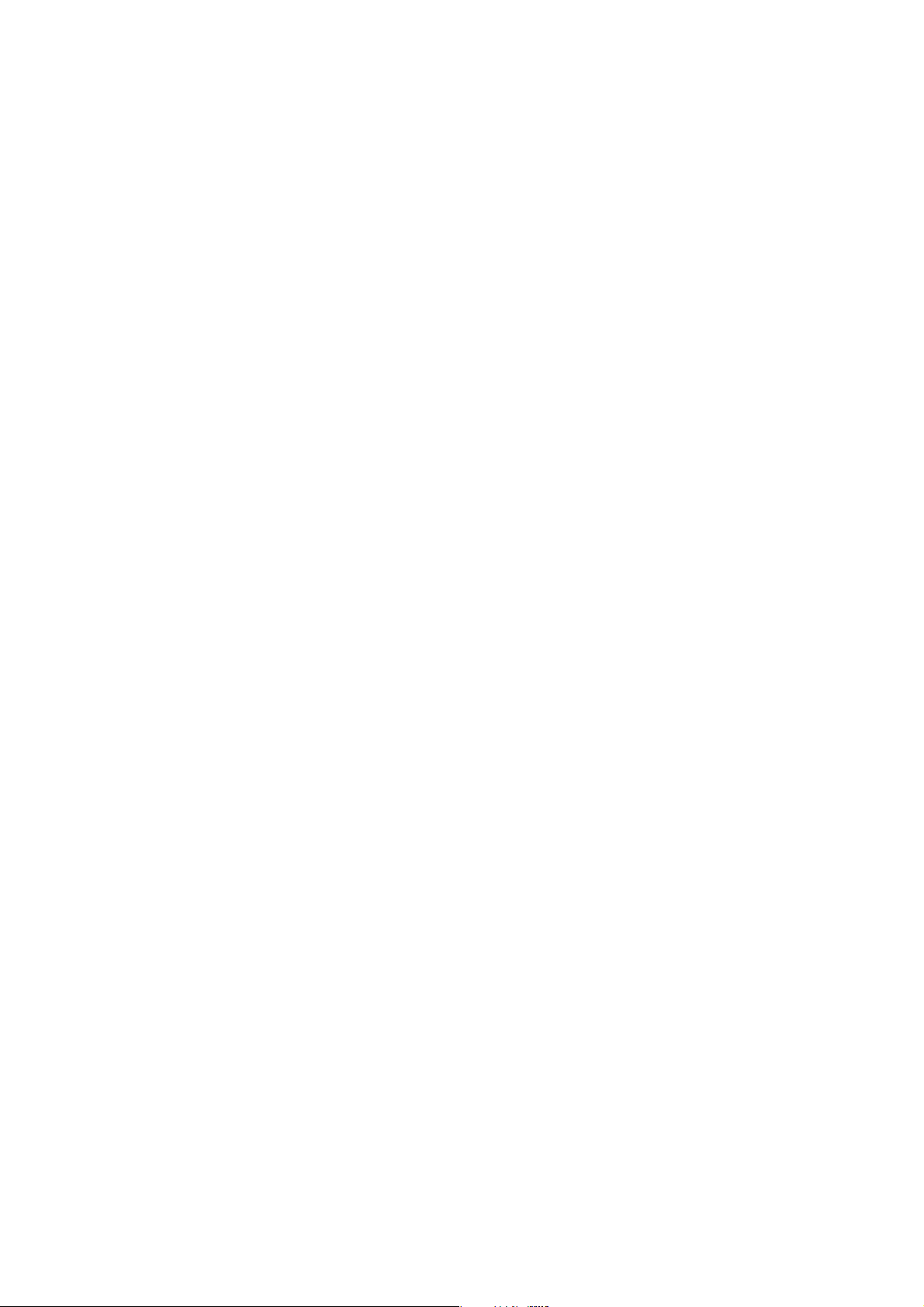
Kapitel 7: Music Player
7.2.1 Play
Um eine zuvor erstellte Playlist anzuhören, wählen Sie Play.
Wählen Sie mit Hilfe des Aufwärts- oder Abwärtspfeils die gewünschte Playlist. Wählen Sie
Die Songs werden automatisch in ihrer Reihenfolge abgespielt.
OK.
7.2.2 Erstellen
Wählen Sie Erstellen, um eine neue Playlist anzulegen.
Verwenden Sie die Zurück-Taste (<-), um den Standardnamen zu löschen und die Tastatur, um einen neuen Namen für Ihre
Playlist einzugeben. Wenn Sie fertig sind, drücken Sie OK.
Auf dem nächsten Bildschirm sehen Sie auf der linken Seite die Musikdateien auf der Festplatte, und auf der rechten Seite
die Playlist.
Verwenden Sie die Pfeiltasten auf der linken Seite des Bildschirms, um den Ordner ’Musik’ zu markieren und wählen Sie
dann
Dateien auflisten.
Markieren Sie mit den Pfeiltasten die Songdateien, die Sie zu der Playlist hinzufügen möchten. Wählen Sie
hinzufügen
Fügen Sie weitere Dateien zu der Playlist hinzu. Wenn Sie fertig sind, drücken Sie
(Rechtspfeil), um den markierten Song zu der Playlist hinzuzufügen.
OK.
Zu Playlist
7.2.3 Ändern
Über ’Ändern’ können Sie der gewählten Playlist Songs hinzufügen oder Songs daraus entfernen. Wählen Sie Ändern.
Um einen Song aus der Playlist zu entfernen, markieren Sie mit den Pfeiltasten auf der rechten Bildschirmseite den
gewünschten Song und wählen Sie dann
Markieren Sie mit den Pfeiltasten auf der linken Bildschirmseite die Songdateien, die Sie zu der Playlist hinzufügen
möchten. Wählen Sie
Fügen Sie weitere Dateien zu der Playlist hinzu. Wenn Sie fertig sind, drücken Sie
Zu Playlist hinzufügen (Rechtspfeil), um den markierten Song zu der Playlist hinzuzufügen.
Aus Playlist entfernen (Linkspfeil).
OK.
7.2.4 Löschen
Wählen Sie Löschen, um eine Playlist zu entfernen.
Wählen Sie die Playlist, die Sie löschen möchten und dann
Ein Dialogfeld fordert Sie auf, Ihre Auswahl zu bestätigen. Wählen Sie
OK.
Ja, um die Playlist zu löschen.
7.2.5 Umbenennen
Wenn Sie den Namen einer Playlist ändern möchten, wählen Sie Umbenennen.
Wählen Sie den Namen der Playlist, die Sie umbenennen möchten und dann
OK.
Verwenden Sie die Zurück-Taste (<-), um den Namen zu löschen und die Tastatur, um einen neuen Namen für Ihre Playlist
einzugeben. Wenn Sie fertig sind, drücken Sie
OK.
17
Page 26
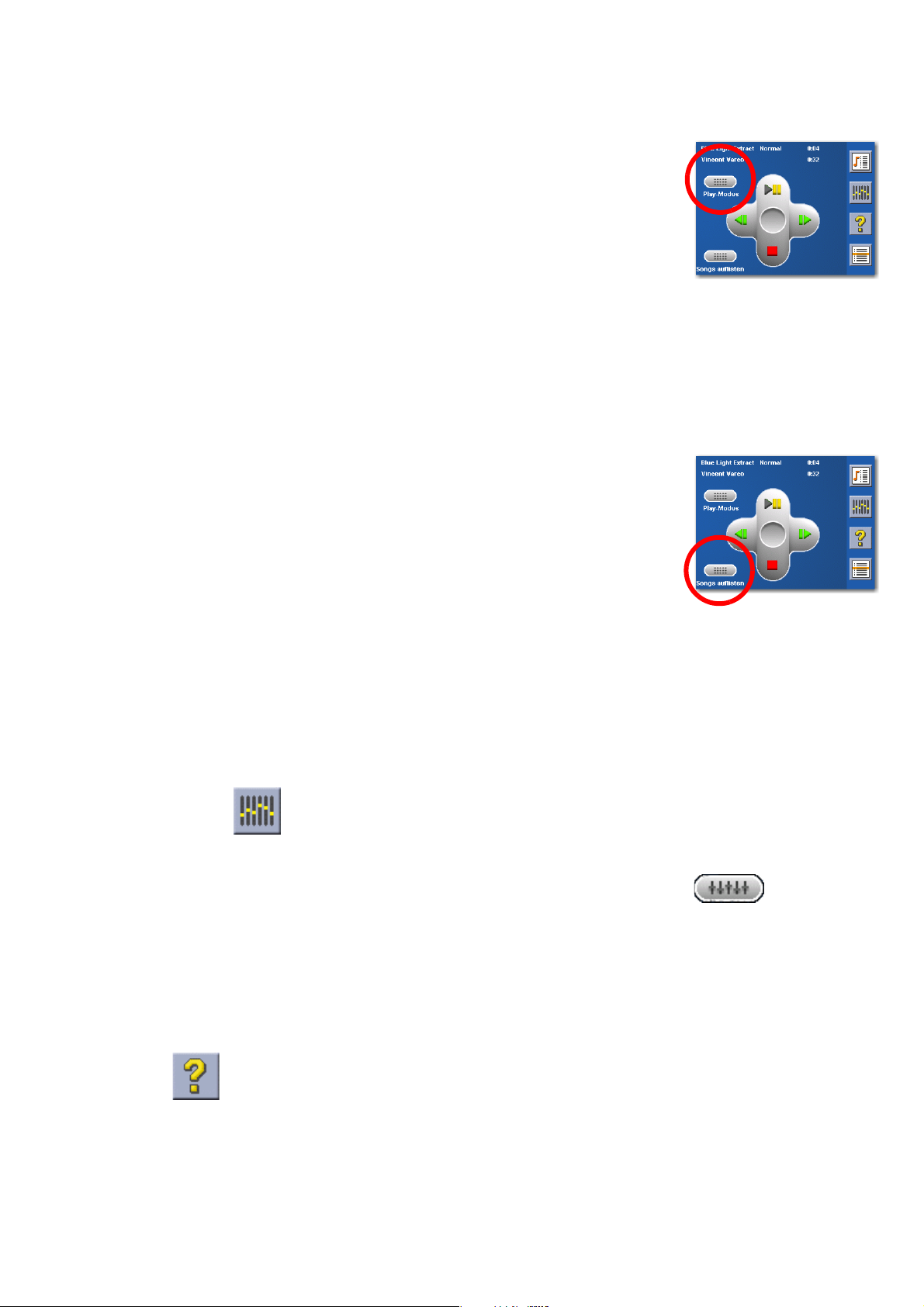
Kapitel 7: Music Player
7.3 Play-Modus
Wenn Sie im Modus Einzelnen Song spielen sind, wählen Sie Play-Modus für die
Abspieloptionen.
Alles wiederholen - Wiederholt alle Songs der aktuellen Playlist beginnend mit dem ersten
Song. Diese Option funktioniert nur, wenn sich mindestens zwei Songs in der Playlist befinden.
Wiederholen - Wiederholt den Song, der gerade abgespielt wird.
Vorschau - Spielt die ersten fünf Sekunden jedes Songs der aktuellen Playlist ab.
Normal - Spielt alle Songs der aktuellen Playlist in ihrer Reihenfolge ab.
Random - Spielt die Songs der aktuellen Playlist in zufälliger Reihenfolge ab.
7.4 Songs auflisten
Wählen Sie Songs auflisten, um die aktuelle Playlist anzusehen.
7.5 Equalizer
Der Equalizer bietet erweiterte Soundoptionen, damit Sie die Qualität der Wiedergabe einstellen können. Der Equalizer steht
nur für Sounddateien im MP3-Format zur Verfügung. Wählen Sie aus einer der folgenden, vorkonfigurierten Optionen eine
Equalizer-Voreinstellung: Standard (flach), Jazz, Klassik, Rock, Techno, Dance Hall, Live, Full Bass, Full Treble oder Full
Bass & Treble. Sie können den Equalizer nicht manuell einstellen.
Wählen Sie den
Wählen Sie die Equalizer-Voreinstellung durch Drücken des Knopfes oben auf dem Bildschirm .
Wählen Sie
ESC.
Equalizer .
OK, wenn Sie mit Ihrer Auswahl zufrieden sind. Um den Equalizer ohne Veränderungen zu verlassen, wählen Sie
7.6 Hilfe
Wählen Sie Hilfe , um eine Beschreibung der Schaltflächen des Music Players zu erhalten.
18
Page 27
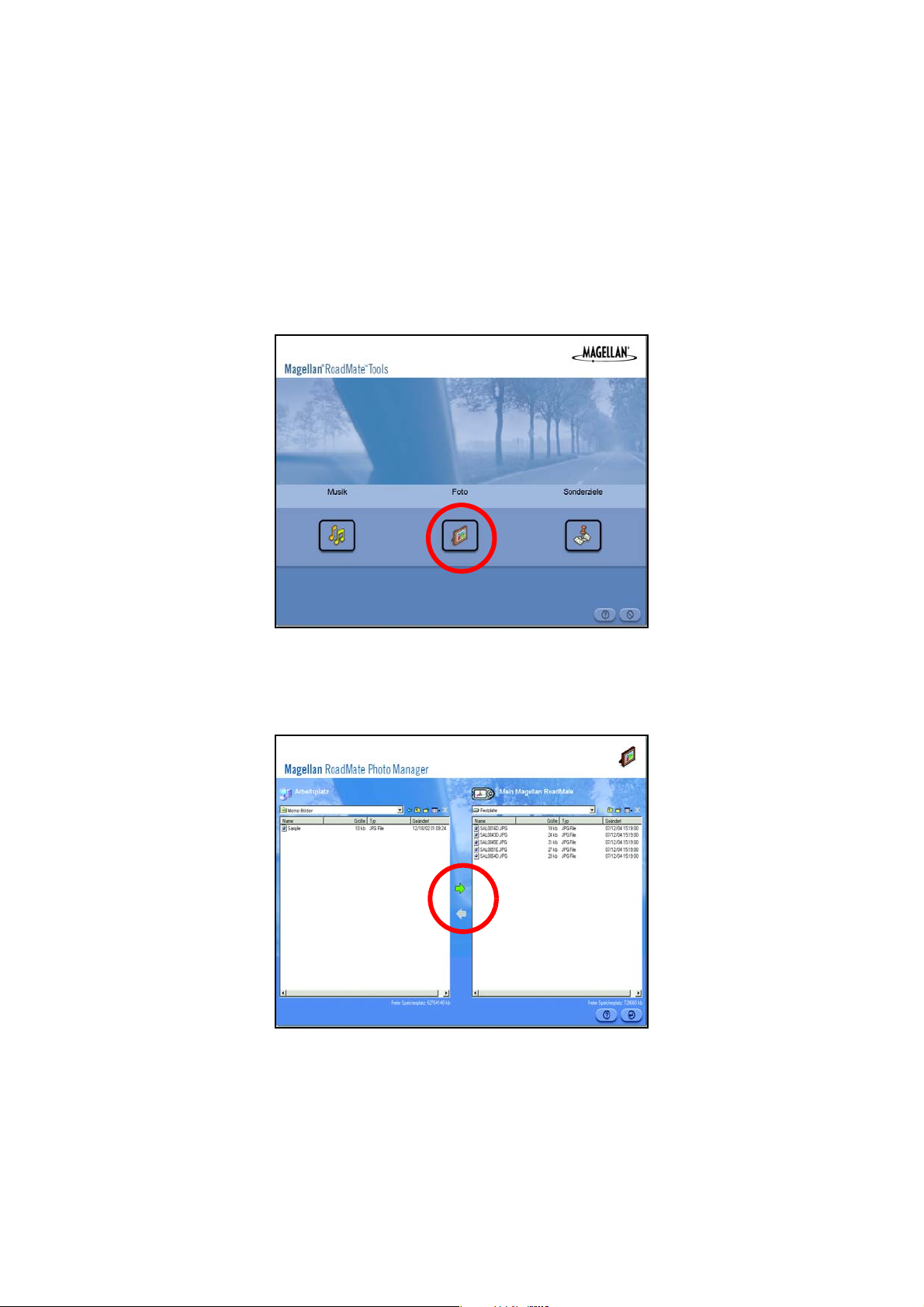
Kapitel 8: Magellan RoadMate Photo Manager
Mit dem Magellan RoadMate Photo Manager können Sie Bilddateien im JPG- oder BMP-Format von Ihrem PC auf Ihren
Magellan RoadMate oder umgekehrt übertragen. Der Magellan RoadMate verfügt über 5 GB verfügbaren Speicherplatzes
zum Speichern von Musik- und Bilddateien und eigenen Sonderzieldateien.
Bei der Verwendung des mitgelieferten USB-Kabels, schließen Sie das große Ende des USB-Kabels an einen freien
USB-Anschluss Ihres PCs.
Schalten Sie Ihren Magellan RoadMate ein, indem Sie den Reset-Schalter auf Position "1" schieben (Siehe “Draufsicht” auf
Seite†6) oder die Aussetzen-Taste drücken, wenn sich das Gerät im "Schlaf"-Modus befindet (Siehe “Vorderansicht” auf
Seite†4). Wenn der Warnbildschirm erscheint, stecken Sie das kleine Ende des USB-Kabels in den USB-Anschluss des
Magellan RoadMate. Siehe “Linke Seitenansicht” auf Seite†7
Starten Sie die Anwendung Magellan RoadMate Tools. Klicken Sie auf dem Bildschirm Magellan RoadMate Tools auf
Links in dem Fenster wird der Inhalt Ihres PCs und rechts der des Magellan RoadMate angezeigt.
Suchen Sie die Bilddateien, die Sie übertragen möchten. Wenn Sie eine Datei ausgewählt haben, wechselt die Farbe des
Pfeils ’Auf Gerät kopieren’ zu Grün. Klicken Sie auf den Übertragungspfeil, um die Datei auf Ihr Gerät zu kopieren.
Photo.
Wenn Sie Bilddateien von einem anderen Computer auf Ihren Magellan RoadMate geladen haben, können Sie die Dateien
auf die gleiche Weise von Ihrem GPS auf Ihren PC kopieren.
Suchen Sie die Bilddateien, die Sie übertragen möchten. Wenn Sie eine Datei ausgewählt haben, wechselt die Farbe des
Pfeils ’Auf PC kopieren’ zu Grün. Klicken Sie auf den Übertragungspfeil, um die Datei auf Ihr Gerät zu kopieren.
Entfernen Sie das USB-Kabel aus dem Gerät, wenn Sie mit dem Kopieren der Dateien fertig sind.
19
Page 28
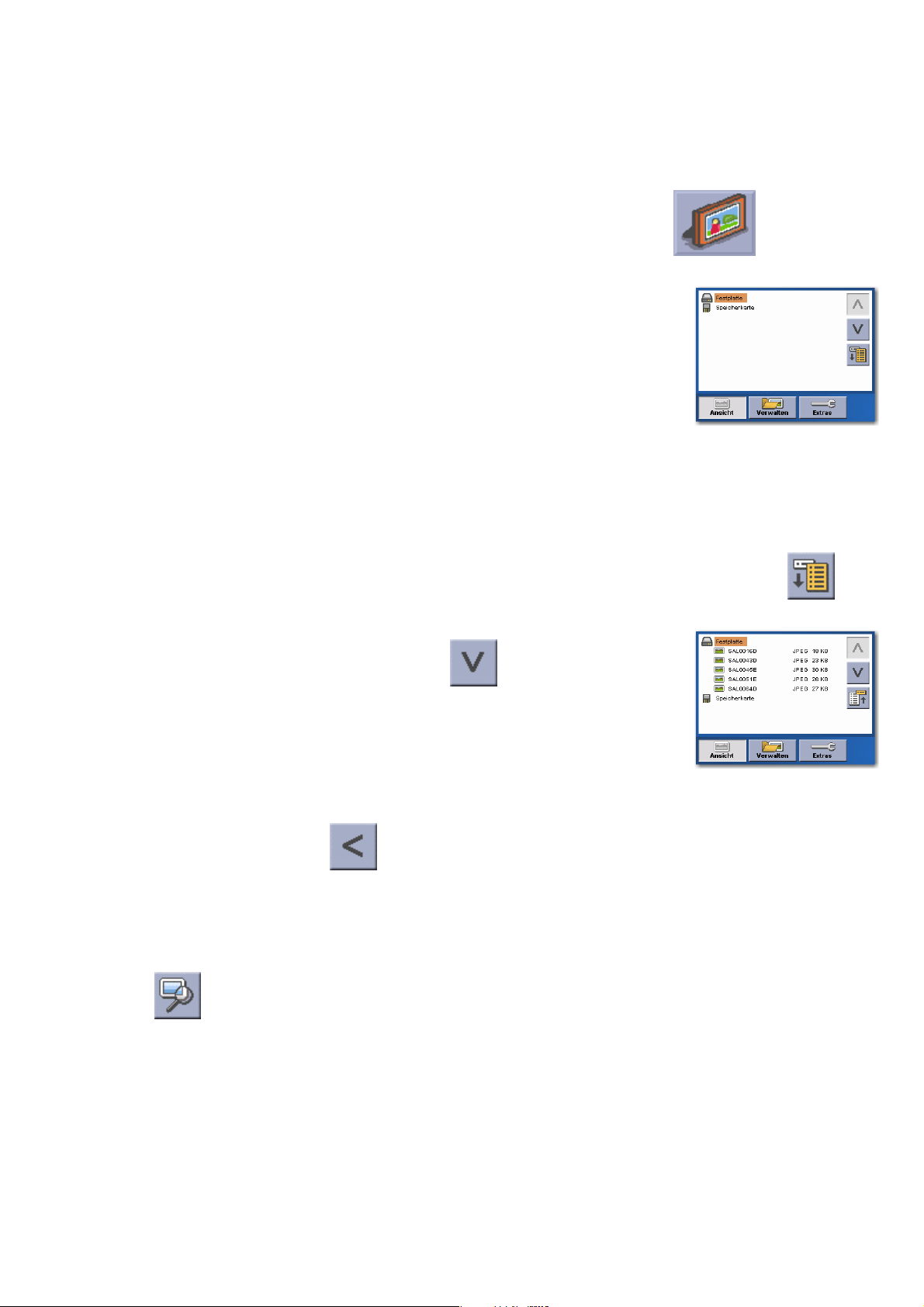
Kapitel 9: Photo Viewer
Mit dem Magellan RoadMate Photo Viewer können Sie Bilddateien in den Formaten JPG und BMP ansehen, die sich auf der
Festplatte Ihres Magellan RoadMate oder einer optionalen Speicherkarte befinden. Um Dateien von Ihrem PC auf den
Magellan RoadMate zu übertragen, müssen Sie die Anwendung Magellan RoadMate Tools installieren (Seite 14) und die
Dateien mit dem Magellan RoadMate Photo Manager (Seite 15) auf Ihr Gerät kopieren.
Drücken Sie die
Der Photo-Viewer-Bildschirm erscheint. Der Photo Viewer zeigt die Festplatte und die
Speicherkarte (falls eingelegt) an.
MENU-Taste auf dem Gerät (siehe Seite 4). Wählen Sie den Photo Viewer .
9.1 Einzelnes Photo ansehen
Auf dem nächsten Bildschirm wird die Dateistruktur der Festplatte angezeigt. Wählen Sie Dateien auflisten .
Verwenden Sie die Navigationstaste oder den Abwärtspfeil , um das gewünschte
Photo zu markieren und wählen Sie
Wenn Sie das Bild ansehen, können Sie es durch doppelklicken darauf (d. h. zweimaliges
Tippen auf den Bildschirm) im Vollbildmodus anzeigen. Sie können dann durch die Bilder
blättern, indem Sie auf die linke oder rechte Seite der Navigationstaste drücken.
Anzeigen.
9.1.1 Vorheriges Bild (Linkspfeil)
Drücken Sie den Linkspfeil, um das vorherige Bild in dem Ordner anzusehen. Diese Schaltfläche erscheint in Grau (inaktiv),
wenn das erste Bild des Ordners angezeigt wird.
9.1.2 Zoom
Drücken Sie die Zoom-Taste, um das aktuelle Photo zu vergrößern oder zu verkleinern. Oben im Zoommenü wird der aktuelle
Maßstab angezeigt. Wählen Sie aus der Liste der Voreinstellungen einen anderen Maßstab. Wählen Sie ’Größe anpassen’,
damit das Bild genau auf den Bildschirm passt; wählen Sie ’Originalgröße’, um das Bild zu 100% anzuzeigen; wählen Sie
25% bzw. 150%, um das Bild auf den voreingestellten Maßstab zu verkleinern bzw. zu vergrößern.
20
Page 29

Kapitel 9: Photo Viewer
9.1.3 Diashow
Drücken Sie die Schaltfläche ’Diashow’, um automatisch alle Photos im Ordner ’Bilder’ nacheinander anzuzeigen.
9.1.4 Verschieben
Wenn Sie ein Bild über die Grenzen des Bildschirms hinaus vergrößern, drücken Sie die Schaltfläche Verschieben, um das
Bild verschieben zu können. In diesem Modus können Sie das Bild in alle Richtungen ziehen, um jeden Teil davon sehen zu
können. Drücken Sie erneut die Verschieben-Schaltfläche, um diesen Modus zu deaktivieren.
9.1.5 Bild drehen
Drücken Sie die Schaltfläche ’Bild drehen’, um das Bild 90° gegen den Uhrzeigersinn, 90° im Uhrzeigersinn oder um 180°
zu drehen.
9.1.6 Nächstes Bild (Rechtspfeil)
Drücken Sie den Rechtspfeil, um das nächste Bild in dem Ordner anzusehen. Diese Schaltfläche erscheint in Grau (inaktiv),
wenn das letzte Bild des Ordners angezeigt wird.
9.1.7 ESC
Drücken Sie ESC, um zu der Ordnerliste zurückzukehren.
9.2 Photos verwalten
9.2.1 Listenansicht
Drücken Sie ’Listenansicht’, um die Dateien in einer hierarchischen Listenansicht anzuzeigen.
9.2.2 Miniaturansicht
Drücken Sie ’Miniaturansicht’, um die Dateien als Miniaturansichten anzuzeigen.
9.2.3 Umbenennen
Drücken Sie ’Umbenennen’, um den Namen der gewählten Datei oder des gewählten Ordners zu ändern.
Verwenden Sie die Zurück-Taste (<-), um den Namen zu löschen und die Tastatur, um einen neuen Namen für Ihre Datei
einzugeben. Wenn Sie fertig sind, drücken Sie OK.
21
Page 30
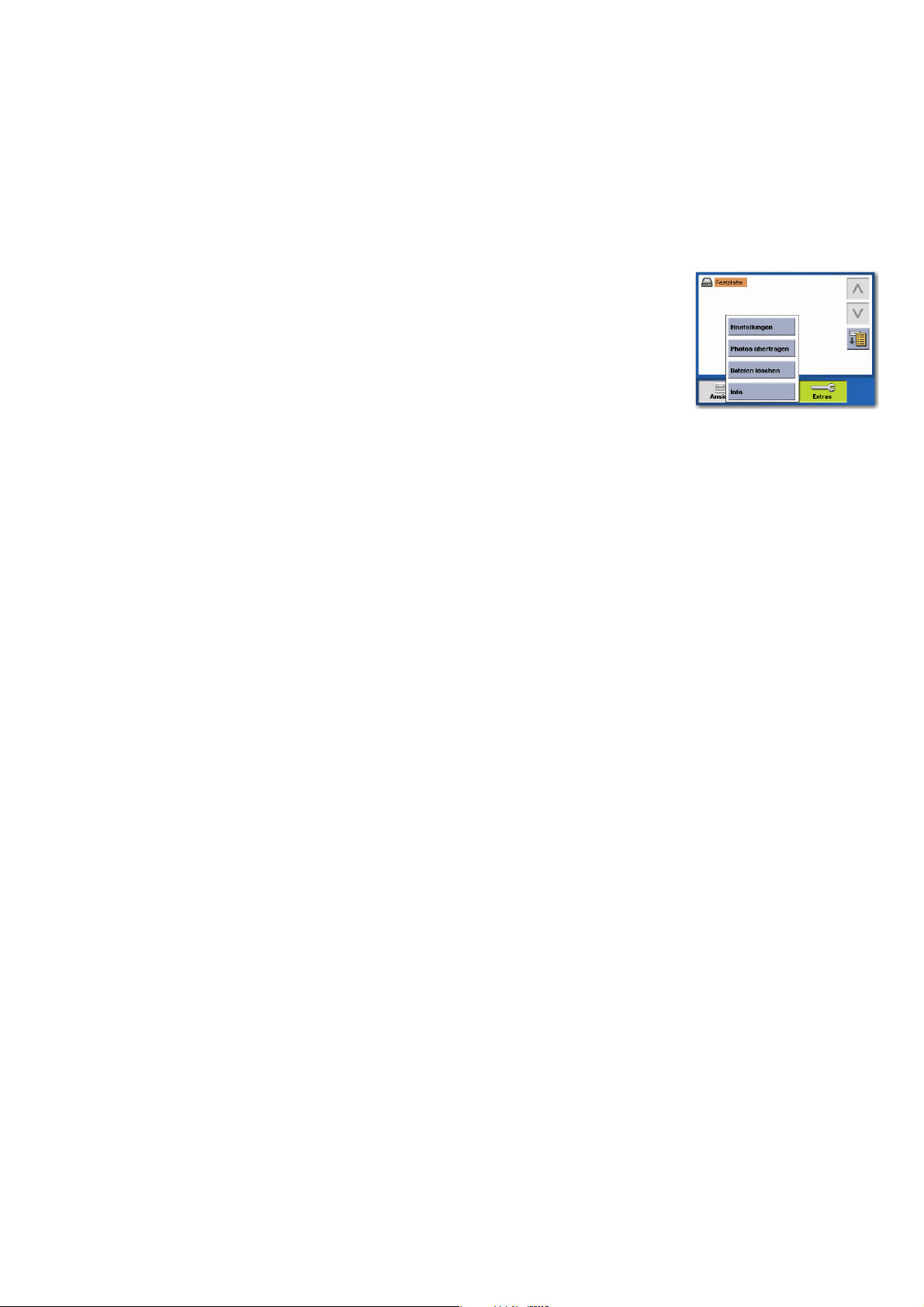
Kapitel 9: Photo Viewer
9.2.4 Eigenschaften
Drücken Sie Eigenschaften, um Informationen über die gewählte Datei oder den gewählten Ordner anzuzeigen. Eine
Miniaturansicht des Bildes wird zusammen mit der Breite und Höhe in Pixeln, der Dateigröße und dem Format (Bildtyp)
angezeigt. Wenn Sie die Eigenschaften von Ordnern anzeigen, werden Breite, Höhe und Format nicht angezeigt. Die
angezeigte Größe ist die Summe aller Bilder in dem gewählten Ordner.
Wenn Sie die Eigenschaften angesehen haben, drücken Sie
OK.
9.3 Werkzeuge
9.3.1 Einstellungen
Allgemein – Über die Allgemeinen Einstellungen können Sie die Standarddateiansicht
entweder auf Miniaturansicht oder auf die Dateilistenansicht einstellen.
Diashow – Über die Diashoweinstellungen können Sie die Ansichtsoptionen einstellen, die
Abfolge der Photos, den Übergang zwischen den Photos sowie das Intervall zwischen diesen.
Hintergrund – Über die Hintergrundeinstellungen können Sie die Farbe des Hintergrundes hinter dem angezeigten Photo
einstellen.
9.3.2 Photos übertragen
Wählen Sie ’Photos übertragen’, um Dateien oder Ordner zwischen Ihrer Festplatte und einer optionalen Speicherkarte zu
übertragen.
9.3.3 Dateien löschen
Wählen Sie mit den Pfeiltasten die Datei oder den Ordner, den Sie löschen möchten. Drücken Sie die Schaltfläche Löschen
(Papierkorb).
Ein Dialogfeld fordert Sie auf, Ihre Auswahl zu bestätigen. Wählen Sie
Ja, um die Datei zu löschen.
9.3.4 Info
Diese Option zeigt die aktuelle Version der Photo-Viewer-Software an.
22
Page 31

Kapitel 10: Magellan RoadMate POI Manager
Mit dem Magellan RoadMate POI Manager können Sie eigene Sonderzieldateien von Ihrem PC auf Ihren Magellan RoadMate
übertragen.
Bevor wir eigene Sonderziele auf das Gerät laden, sollten Sie sich damit vertraut machen, wie der POI Manager Sonderziele
plottet.
10.1 Breitengrad
Bei den Breitengraden wird die Erde in horizontale Segmente
unterteilt, die zusammen 180° ergeben. Der Breitengrad mit dem
Wert 0 ist der Äquator. Davon ausgehend werden Linien
(Parallelkreise) in Abständen von 10° zum Nordpol bzw. Südpol
gezeichnet. Der Nordpol bzw. der Südpol entsprechen einem
Breitengrad von 90°. Wenn Sie sich unterhalb des Äquators
befinden, hat Ihre Position einen südlichen Breitengrad.
0°
10°
20°
30°
40°
50°
60°
70°
80°
90° (Nordpol)
Nördliche Breite
Äquator
Südliche Breite
90° (Südpol)
80°
70°
60°
50°
40°
30°
20°
10°
0°
10.2 Längengrad
In ähnlicher Weise kann man sich Längengrade als vertikale Segmente
vorstellen, die die Erde zusammen in 360° unterteilen. Der Längengrad 0 läuft
durch den Nullmeridian (das königliche Observatorium in Greenwich in
England). Ausgehend von diesem werden in 10°-Schritten 180 Längengrade
nach Westen und 180 Längengrade nach Osten gezogen. Wenn Sie sich auf
der westlichen Halbkugel befinden, gilt für Sie ein westlicher Längengrad.
Um Ihre Position noch genauer einzugrenzen, wird jedes Segment mit einer
Breite von 10° in 60 kleinere Segmente, sogenannte Winkelminuten, unterteilt
und jede Winkelminute nochmals in 60 Segmente, sogenannte
Winkelsekunden.
In Koordinaten ausgedrückt, befindet sich die Stadt Los Angeles 34° (Grad),
03’ (Minuten) und 08 (Sekunden) nördlich des Äquators und 118° (Grad), 14’
(Minuten) und 42 (Sekunden) westlich des Nullmeridians.
Westliche Länge
70° 50° 30° 10° 10° 30° 50° 70° 90°
90°
80° 60° 40° 20° 0° 20° 40° 60° 80°
Östliche Länge
23
Page 32

Kapitel 10: Magellan RoadMate POI Manager
10.3 Höhe
Jeder Ort kann auch über eine Höhe verfügen. Die Höhe wird in Abhängigkeit von dem Wert des Meeresspiegels bzw. dem
Wert für Normalnull angegeben. Los Angeles (Kalifornien) befindet sich z. B. ungefähr 90 Meter über dem Meeresspiegel.
Death Valley (Kalifornien) liegt ungefähr 82 Meter unter dem Meeresspiegel.
100m über
Der POI Manager hat eine einzige Benutzeroberfläche zum Laden,
Hinzufügen und Löschen benutzerdefinierter Sonderziele Ihres Magellan
80m über
60m über
RoadMate.
40m über
Bei der Verwendung des mitgelieferten USB-Kabels, schließen Sie das
große Ende des USB-Kabels an einen freien USB-Anschluss Ihres PCs.
Schalten Sie Ihren Magellan RoadMate ein, indem Sie den den ResetSchalter auf Position "1" schieben (Siehe “Draufsicht” auf Seite 6.) oder
die Aussetzen-Taste drücken, wenn sich das Gerät im "Schlaf"-Modus
befindet (Siehe “Vorderansicht” auf Seite 4.).
Wenn der Warnbildschirm erscheint, stecken Sie das kleine Ende des
USB-Kabels in den USB-Anschluss des Magellan RoadMate. Siehe
20m über
Meeresspiegel 0m
20m unter
40m unter
60m unter
80m unter
100m unter
“Linke Seitenansicht” auf Seite 7.
Starten Sie die Anwendung Magellan RoadMate Tools. Klicken Sie auf dem Bildschirm Magellan RoadMate Tools auf
Sonderziel.
Links in dem Fenster wird der Inhalt Ihres PCs und rechts der des Magellan RoadMate angezeigt.
24
Page 33

Kapitel 10: Magellan RoadMate POI Manager
10.4 Öffnen einer Sonderzieldatei
Wenn Sie den POI Manager starten, wird der Inhalt des Ordners ’Meine Sonderziele’ angezeigt. Dies ist der Standardplatz,
an dem eigene Sonderzieldateien abgelegt werden.
Suchen Sie die Sonderzieldateien, die Sie übertragen möchten. Wenn Sie eine Datei ausgewählt haben, wechselt die Farbe
des Pfeils Auf Gerät kopieren zu Grün. Klicken Sie auf den Pfeil, um die Datei auf Ihr Gerät zu kopieren.
Entfernen Sie das USB-Kabel aus dem Gerät, wenn Sie mit dem Kopieren der Dateien fertig sind.
10.5 Eine neue Sonderzieldatei erstellen
Es gibt zwei Wege, um eine Sonderzieldatei zu erstellen. Sie können Sonderziele entweder einzeln hinzufügen oder eine
Datei mit Zeichentrennung importieren, die die Informationen zum Plotten des Sonderziels enthält. Um ein Sonderziel zu
plotten, muss jedes Element über Namen, Längen- und Breitengrad verfügen. Längen- und Breitengrad müssen im
Dezimalformat angegeben sein.
10.6 Einzelne Sonderziele hinzufügen
Klicken Sie auf die Schaltfläche Neue Sonderzieldatei, um den Sonderzieleditor zu starten.
25
Page 34

Kapitel 10: Magellan RoadMate POI Manager
Klicken Sie auf die Schaltfläche
Geben Sie Namen, Längen- und Breitengrad ein. Die Felder Höhe und Beschreibung sind optional.
Wählen Sie das Kategoriefeld und dann
Geben Sie den Namen ein und weisen Sie dem Sonderziel ein Bild (Symbol) zu. Das Beschreibungsfeld ist optional.
Die Warnfunktion besteht in einem Audioalarm, der Sie darüber informiert, dass Sie sich in einer bestimmten Entfernung zu
dem Sonderziel befinden. Sie können einen ersten Hinweis (Entfernung 1) und einen zweiten Hinweis (Entfernung 2)
einrichten.
Hinzufügen .
Neu. Ein Dialogfeld zur Erstellung einer neuen Sonderzielkategorie erscheint.
300 m
300 m
Entfernung 1 Entfernung 2
Wählen Sie Ihre bevorzugte Einheit bzw. Ihr bevorzugtes Maß (Meter oder Fuß).
Der Erkennungswinkel bestimmt den Alarmbereich in Grad zum Sonderziel.
Wählen Sie ’Alarm für diese Kategorie aktivieren’, um die Alarmeinstellungen zu aktivieren.
Wenn Sie fertig sind, drücken Sie
OK.
26
Page 35

Kapitel 10: Magellan RoadMate POI Manager
10.7 Importieren einer Datendatei
Der POI Manager unterstützt ASCII-Dateiformate (.ASC, .CSV, .TXT), das GPS-Exchange-Dateiformat (.GPS, .XML), das
Magellan-Wegpunkt-Dateiformat (.WPT, .RTE) und das Garmin-PCX5-Wegpunkt-Dateiformat (.WPT, .RTE).
Klicken Sie auf die Schaltfläche
Wählen Sie die Datei, die Sie importieren möchten und klicken Sie auf
Beginnen Sie mit der Auswahl der Zeile der Datendatei, in der der Datenimport beginnen soll. Wenn Ihre Datendatei eine
Kopfzeile hat, verursacht diese Zeile einen Fehler; daher sollten Sie bei Zeile zwei oder darunter beginnen.
Wählen Sie dann, wodurch die Daten getrennt werden und klicken Sie auf
Sie müssen nun die Datenspalten definieren. Klicken Sie auf das Pull-Down-Menü und geben Sie der entsprechenden
Spalte einen Namen. Klicken Sie auf
Klicken Sie auf die Schaltfläche
Speichern.
Schließen Sie den Sonderzieldateieditor. Wählen Sie die gerade erstellte Sonderzieldatei und klicken Sie auf die
Übertragungsschaltfläche (Rechtspfeil), um die Datei auf den Magellan RoadMate zu übertragen.
Siehe Seite 68 für Informationen zum Aufrufen eigener Sonderziele auf dem Magellan RoadMate.
Öffnen .
Öffnen.
Weiter.
Fertigstellen.
Sonderzieldatei speichern. Geben Sie Ihrer Datei einen Namen und klicken Sie auf
27
Page 36

Kapitel 11: Hauptfunktionen der Autonavigation
11.1 Einschalten des Magellan RoadMate direkt nach dem Kauf
Schieben Sie den RESET-Schalter, der sich oben auf dem Gerät befindet (siehe “Draufsicht”
auf Seite 6), in Position "1". Wenn das Gerät richtig angeschlossen ist bzw. die Batterie
ausreichend aufgeladen wurde, erscheint erst der Magellan-Bildschirm und dann der
Warnbildschirm. Drücken Sie
Bildschirm mit den Quick Tips. Es wird empfohlen, die Quick Tips anzusehen, um sich besser
mit den Funktionalitäten des Magellan RoadMate vertraut zu machen. Wählen Sie andernfalls
ESC, um die Quick Tips ein anderes Mal zu lesen. Standardmäßig wird die
Navigationsanwendung gestartet und der Zielbildschirm erscheint.
11.1.1 Gerät ausschalten oder "Schlaf"-Modus
Wenn der RESET-Schalter sich in Position "1" befindet, können Sie das Gerät ausschalten oder es durch Drücken der
AUSSETZEN-Taste in den "Schlaf"-Modus versetzen (siehe “Vorderansicht” auf Seite 4). Im "Schlaf"-Modus schaltet sich
das Display aus.Die Streckenführung wird normal fortgesetzt, wenn das Gerät aufwacht. Unter normalen Betriebsumständen
reicht die Batterielebensdauer im "Schlaf"-Modus zwei Wochen lang. Es wird empfohlen, eher die Aussetzen-Taste zu
verwenden, anstatt das Gerät auszuschalten, um bei der Wiederaufnahme des normalen Betriebs schneller ein GPS-Signal
zu erfassen.
11.1.2 Energieverwaltung
OK, um diesen zu bestätigen. Als nächstes erscheint der
Der Magellan RoadMate kann so konfiguriert werden, dass er sich nach einer bestimmten Zeit automatisch auf "Schlaf"Modus stellt. Drücken Sie die
Wählen Sie die Dauer für
Energieverwaltung, siehe “Energieverwaltung” auf Seite 84.
MENU-Taste am Gerät, wählen Sie Systemeinstellungen und dann Energieverwaltung.
Automatisch Ausschalten und wählen Sie dann ESC. Für weitere Informationen über die
11.2 Zurücksetzen des Magellan RoadMate
Schieben Sie den RESET-Schalter in Position "0", um das Gerät vollständig auszuschalten oder um es zurückzusetzen, falls
es nicht mehr reagiert. Warten Sie ungefähr 10 Sekunden und schieben Sie dann den
"1". Wenn zum Zeitpunkt des Zurücksetzens eine Route aktiv war, werden Sie beim Einschalten aufgefordert, die aktive
Route entweder fortzusetzen oder abzubrechen.
RESET-Schalter wieder in Position
11.3 Einstellen der Lautstärke
Der LAUTSTÄRKEREGLER befindet sich oben auf dem Magellan RoadMate (siehe “Draufsicht” auf Seite 6). Stellen Sie
die Lautstärke mit dem Regler wunschgemäß ein. Der Lautstärkelevel erscheint auf dem Bildschirm.
11.4 Wiederholen der letzten Anweisung
Während einer Route können Sie die letzte Sprachanweisung wiederholen, wenn Sie sie verpasst haben, indem Sie den
LAUTSTÄRKEREGLER nach unten drücken.
28
Page 37

Kapitel 11: Hauptfunktionen der Autonavigation
11.5 Eine Auswahl markieren
Der Magellan RoadMate ist mit einem Touchscreen ausgerüstet. Berühren Sie einfach den Bildschirm an der Stelle des
gewünschten Elements, um eine Menüauswahl zu treffen oder Zeichen einzugeben.
Sie können auch die
zu bewegen und das gewünschte Element zu markieren. Wenn das gewünschte Element markiert ist, drücken Sie die
ENTER-Taste, um das Element auszuwählen.
NAVIGATIONSTASTE (siehe “Vorderansicht” auf Seite 4) verwenden, um sich auf dem Bildschirm
11.6 Texteingabe
Immer, wenn Sie Namen, Adressen usw. eingeben müssen, zeigt der Magellan RoadMate eine Tastatur an. Berühren Sie den
gewünschten Buchstaben und verwenden Sie die Zurücktaste, wenn Sie sich vertippt haben, um die Zeichen nacheinander
zu löschen. Verwenden Sie die Leertaste, um Leerzeichen zwischen Buchstaben oder Wörtern einzufügen.
Zurück
Löschen
Leertaste
Numerische
Zeichen
Eingabe
übernehmen
Zusätzliche
Zeichen
11.7 Zusätzliche Zeichen (Taste "&?/-")
Eventuell müssen Sie Satzzeichen oder andere Sonderzeichen eingeben. In diesem Fall wird
durch Drücken von
&?/- eine Tastatur mit den hier abgebildeten Zeichen aufgerufen.
11.8 Numerische Zeichen (Taste "123")
In diesem Fall wird durch Drücken von 123 eine Tastatur mit den hier abgebildeten
numerischen Zeichen aufgerufen.
29
Page 38

Kapitel 11: Hauptfunktionen der Autonavigation
11.9 Was ist QuickSpell?
Der Magellan RoadMate nutzt QuickSpell-Technologie zur schnellstmöglichen Eingabe von Zeichen. Mit QuickSpell gehören
Rechtschreibfehler und die Suche nach in der Datenbank nicht enthaltenen Städten und Straßen der Vergangenheit an.
Während der Eingabe in den Magellan RoadMate blendet QuickSpell nicht verfügbare Zeichen aus und beschleunigt so die
Dateneingabe.
Beispiel:
Angenommen, Sie müssen den Namen einer Stadt eingeben, in diesem Fall Mannheim.
Wählen Sie "M".
Wählen Sie "A".
Wenn genügend Zeichen eingegeben wurden, zeigt der Magellan RoadMate automatisch die
Liste der Städte an; Sie können auch
Zeichen eingegeben zu haben.
Benutzen Sie die Navigationstaste, um in der Liste nach oben oder unten zu blättern und
wählen Sie "Mannheim" aus der Liste.
Wenn die Liste noch zu umfangreich ist, drücken Sie
zurückzugelangen und geben Sie weitere Zeichen ein. Es werden maximal 100 Elemente in der
Liste angezeigt. Wenn über 100 Ergebnisse gefunden wurden, wird rechts unten auf dem
Display "Ergebnis: > 100" angezeigt.
OK wählen, wenn Sie der Meinung sind, genügend
ESCAPE, um zur Tastatur
30
Page 39

Kapitel 11: Hauptfunktionen der Autonavigation
11.10 Multi-Word Indexing
Der Magellan RoadMate verwendet eine Suchfunktion, die unter dem Begriff "Multi-Word Indexing" bekannt ist.
Mit dieser Funktion können Sie in der Datenbank nach den eingegebenen Zeichen entsprechenden Einträgen suchen.
Die Suchergebnisse beginnen mit den eingegebenen Zeichen. Zum Beispiel:
Sie suchen nach einer Straße mit dem Namen "Werner-von-Siemens-Strasse". Anstatt den
gesamten Namen der Straße einzutippen, können Sie einfach "Werner" eingeben. Der Magellan
RoadMate listet alle Datenbankeinträge auf, die das Wort ’Werner’ als Teil des
Straßennamens enthalten. Die Liste der Ergebnisse hängt von den zusätzlichen Suchkriterien
ab, wie z. B. der Angabe der Stadt oder des Bundeslandes.
Die Datenbank indexiert nur die Grundnamen der Straßen. In dem obigen Beispiel werden nur
die Wörter "Werner" und "Siemens" indexiert.
Geben Sie bei der Angabe von Straßennamen keine Vorsilben wie "N" oder "Nord" ein, es sei
denn, das ganze Wort ist Teil des Straßennamens. Wenn Sie "N" eingeben, gibt die Suche alle Straßen aus, die mit dem
Buchstaben "N" beginnen.
Geben Sie auch keine Nachsilben wie "Strasse’’, "St", "Ave" oder "Rd" ein, es sei denn, das ganze Wort ist Teil des
Straßennamens. Wenn Sie "Strasse" eingeben, gibt die Suche alle Wörter aus, die mit "Strasse" beginnen.
Stadtnamen und Sonderziele werden genau wie Straßennamen über Multi-Word Indexing in der Datenbank registriert. Wenn
Sie die Buchstaben "Sankt" oder "Augustin" eingeben, erhalten Sie eine Liste mit Stadtnamen, die diese Wörter enthalten,
und zwar u. a. Sankt Augustin. Durch Eingabe eines Teils eines Sonderzielnamens erhalten Sie alle Sonderziele der
ausgewählten Kategorie, die die von Ihnen gesuchten Buchstaben oder Wörter enthalten.
31
Page 40

Kapitel 12: Unterwegs
12.1 Navigationsbildschirme
Der Magellan RoadMate verfügt über drei Bildschirme, die Ihnen dabei helfen, an Ihr Ziel zu gelangen:
den Kartenbildschirm, die Fahranweisungen und die TrueView 3D/TrueView teilen-Ansicht.
Karte: Wenn ein neues Ziel gewählt und die Route berechnet wurde, wird der Kartenbildschirm angezeigt. Dieser Bildschirm
zeigt eine Karte Ihrer Umgebung sowie die geplante Route (falls berechnet) und Informationen über die Route an. Dieser
Bildschirm kann durch Auswahl von
aufgerufen werden, wenn keine Route berechnet wurde.
Fahranweisungen: Dieser Bildschirm steht Ihnen nur zur Verfügung, wenn eine Route berechnet wurde. Dieser Bildschirm
zeigt eine Liste von Manövern an, die Sie durchführen müssen, um an Ihr Ziel zu gelangen. Er kann auch dazu verwendet
werden, ein Manöver auszuschließen und dann die Route neu zu berechnen. Drücken Sie auf dem Kartenbildschirm die
VIEW (Seite 4), um den Bildschirm mit den Fahranweisungen aufzurufen.
Taste
TrueView 3D: Dieser Bildschirm steht Ihnen nur zur Verfügung, wenn eine Route berechnet wurde. Dieser Bildschirm zeigt
das nächste Manöver als 3D-Ansicht. Sie erkennen einfach, auf welcher Spur Sie fahren und welchen Weg Sie nehmen
müssen. Um zur TrueView-3D-Ansicht zu wechseln, drücken Sie in den Fahranweisungen auf die
Sie können die TrueView-3D-Ansicht auch im geteilten Modus anzeigen (siehe “TrueView-Optionen” auf Seite 73). Diese
Ansicht zeigt den TrueView-Bildschirm auf der linken Seite und die Karte auf der rechten Seite.
Karte oder durch Drücken der VIEW-Taste (Seite 4) von dem Zielbildschirm aus
VIEW-Taste (Seite 4).
TrueView 3D
Karte
Fahranweisungen
TrueView teilen
View
32
Page 41

Kapitel 12: Unterwegs
12.2 Kartenbildschirm
Der Navigationsbildschirm ist der meistgenutzte Bildschirm des Magellan RoadMate und enthält detaillierte Informationen
zu Ihrem Aufenthaltsort und der Fahrtstrecke.
Aktuelle Straße
SmartDetour-Symbol
Sonderzielsymbol †
Geplante Route
(rosa)
Nächstes
Manöver
Fahrtrichtung
Entfernung zum
nächsten Manöver
† Wenn Sie das Sonderzielsymbol auf dem Bildschirm berühren, erhalten Sie entsprechende Informationen und können eine Route dorthin erstellen.
Während der Fahrt aktualisiert der Kartenbildschirm ständig Ihre Position und zeigt Ihnen zusätzlich zu der Karte auch an,
an welcher Stelle auf der Karte Sie sich befinden.
Geschätzte Fahrtzeit bis
zum Ziel
Richtung zum Ziel
GPS-Signalstärke
Positionspfeil
(zeigt in Fahrtrichtung)
Wechsel zw. 2D/3D-Kartenansicht
Nächste Straße
Entfernung zum Ziel
12.3 Wechsel von 2D- in 3D-Kartenansicht
Die Ansicht des Kartenbildschirms kann auf 2D- (Sicht von oben auf die Curosor-Position mit Optionen Norden oben oder
Kurs oben) oder 3D-Ansicht (Sicht von oben, leicht zurück und immer Kurs oben) gestellt werden. Die 3D-Ansicht bietet
eine realistischere Ansicht mit einem Ausblick auf die vor Ihnen liegenden Straßen. Auch im 3D-Kartenmodus können Sie
Symbole auf dem Bildschirm berühren, um während der Fahrt eine Route dorthin zu erstellen, und Sie können die Ansicht
verkleinern und vergrößern. Sie können die Karte allerdings nicht scrollen. In der geteilten TrueView Ansicht ist der
Kartenteil des Bildschirms im 2D-Modus.
33
Page 42

Kapitel 12: Unterwegs
12.4 Kartenmaßstab ändern
Sie können die Ansicht vergrößern, indem Sie auf die + (Plus)-Taste
drücken und verkleinern, indem Sie auf die
Anmerkung: Die Verkleinern- und Vergrößern-Tasten können auch dazu
verwendet werden, durch lange Listen zu blättern. Beim Ansehen einer
Liste, drücken Sie die Verkleinern-Taste, um in der Liste Seite für Seite
nach unten zu blättern und die Vergrößern-Taste, um in der Liste Seite für
Seite nach oben zu blättern.
12.5 Fahranweisungsbildschirm
- (Minus)-Taste drücken.
Vergrößern-Taste
Verkleinern-Taste
Der Fahranweisungsbildschirm kann nur angezeigt werden, nachdem eine Route berechnet wurde. Drücken Sie von
dem Kartenbildschirm aus die
Fahranweisungsbildschirm abgelesen haben, drücken Sie zweimal die
zurückzukehren. Sie können auch einen Moment warten, dann schaltet das Gerät automatisch zu diesem Bildschirm zurück.
Fahrtrichtung
VIEW-Taste, um eine Liste aller Manöver auf der Route aufzurufen. Wenn Sie den
VIEW-Taste, um wieder zum Kartenbildschirm
Nächstes Manöver
Entfernung zum Ziel
Entfernung zum
nächsten Manöver
Geschätzte Fahrtzeit bis
zum Ziel
Richtung zum Ziel
34
Page 43

Kapitel 12: Unterwegs
12.6 TrueView 3D-Ansicht
Der Magellan RoadMate benutzt die TrueView-3D-Technologie, um ein dreidimensionales Bild des nächsten Manövers
anzuzeigen. Der TrueView-3D-Bildschirm kann nur angezeigt werden, nachdem eine Route berechnet wurde. Drücken Sie
vom Kartenbildschirm aus zweimal die
Fahrtrichtung
VIEW-Taste, um den TrueView-3D-Bildschirm aufzurufen..
Nächstes Manöver
Entfernung zum Ziel
Entfernung zum
nächsten Manöver
Im geteilten Modus sehen Sie in der linken Hälfte des Bildschirms die TrueView-3D-Anzeige und in der rechten Hälfte die
Karte.
Nächstes
Manöver
Fahrtrichtung
Entfernung zum
nächsten Manöver
Geschätzte Fahrtzeit
bis zum Ziel
Geschätzte Fahrtzeit
bis zum Ziel
Richtung zum Ziel
Karte mit
geplanter Route
Entfernung zum Ziel
Richtung zum Ziel
35
Page 44

Kapitel 12: Unterwegs
12.7 Wahl der Methode zur Routenberechnung
Der Magellan RoadMate berechnet jede Route auf Basis der gewählten Kriterien zur Routenberechnung. Bei jeder Wahl
eines neuen Ziels fragt der Magellan RoadMate Sie nach der gewünschten Berechnungsmethode.
Schnellste: Diese Auswahl berechnet die zeitlich kürzeste Route unter Berücksichtigung der
Geschwindigkeitsbeschränkungen und anderer Informationen aus der Datenbank. Andere
Faktoren, z. B. Verkehrsbedingungen, können dabei nicht berücksichtigt werden.
Kürzeste: Diese Option berechnet die Route mit der kürzesten Strecke zum Ziel. Diese Route
ist vielleicht nicht die schnellste, z. B. aufgrund von Geschwindigkeitsbeschränkungen,
Linksabbiegungen oder anderen Faktoren.
Autobahnen meiden: Diese Option berechnet die Route unter Vermeidung von Autobahnen,
wo immer dies möglich ist.
Autobahnen bevorzugen: Diese Option berechnet die Route unter Nutzung von Autobahnen, wo immer dies möglich ist.
Es werden Mautstraßen verwendet, wenn nichts anderes angegeben wurde. Siehe “Routenkritierien” auf Seite 74.
Ziel auf Karte anzeigen: Bevor Sie Ihre Routenmethode auswählen, können Sie sehen, wohin Sie fahren.
12.8 Ändern der Methode zur Routenberechnung
Drücken Sie bei einer aktiven Route die ESCAPE-Taste, während Sie den Kartenbildschirm, die Fahranweisungen oder den
TrueView-3D-Bildschirm ansehen.
Wählen Sie
Die Route wird mit der neuen Routenmethode neu berechnet und der Kartenbildschirm wird
angezeigt. Drücken Sie die
Route und dann die neue Routenmethode.
VIEW-Taste, um die Fahranweisungen der neuen Route zu sehen.
12.9 Abbrechen einer geplanten Route
Drücken Sie die ESCAPE-Taste, während Sie den Kartenbildschirm, die Fahranweisungen oder den TrueView-3DBildschirm ansehen.
Wählen Sie
Ja, um die Route abzubrechen und den Zielbildschirm anzuzeigen.
36
Page 45

Kapitel 12: Unterwegs
12.10 Verlassen der geplanten Route
Wenn Sie die geplante Route verlassen, führt der Magellan RoadMate Sie auf eine von drei Arten zurück auf Kurs.
1. Wenn Sie die geplante Route verlassen, berechnet der Magellan RoadMate basierend auf Ihrer neuen Position
automatisch die Route zu Ihrem Ziel neu.
2. Wenn Sie die geplante Route vor ihrem Ende verlassen und Ihr Fahrzeug ausschalten, schaltet sich der Magellan
RoadMate auf Batterieversorgung, es sei denn, Ihr Zigarettenanzünder liefert weiterhin Spannung. In beiden Fällen
stellt das Gerät automatisch die Spannungsversorgung ein, wenn dies in den Einstellungen aktiviert wurde. Im
"Schlaf"-Modus sind die Navigationsfunktionen ausgesetzt und die Führung wird fortgesetzt, wenn das Gerät wieder
aufwacht.
3. Wenn das Gerät während einer Route nicht reagiert, setzen Sie es wie auf Seite 28 beschrieben zurück. Der Bild-
schirm ’Navigation fortsetzen’ erscheint.
Wählen Sie
Wählen Sie
12.11 Ausschließen eines Manövers aus der geplanten Route
Während der Fahrt oder der Einrichtung Ihres Ziels möchten Sie vielleicht eines der in den Fahranweisungen angegebenen
Manöver auslassen. Gründe könnten ein Unfall oder Bauarbeiten in dieser Straße sein. Der Magellan RoadMate bietet Ihnen
die Möglichkeit, ein Manöver zu wählen und aus der Route auszuschließen. Dabei wird die Route neu berechnet.
Weiter, um die Route zu dem gewählten Ziel fortzusetzen.
Abbrechen, um die Route zu löschen und den Zielbildschirm anzuzeigen.
Drücken Sie die
Manöver, das Sie ausschließen möchten.
Die Details des gewählten Manövers werden angezeigt. Wählen Sie
Der Trip wird unter Ausschluss des gewählten Manövers neu berechnet. Bei dieser Berechnung
wird die gleiche Methode zur Routenberechnung verwendet, die ursprünglich ausgewählt
wurde. Nach der Neuberechnung wird der Kartenbildschirm angezeigt.
VIEW-Taste, um zu den Fahranweisungen zu gelangen. Wählen Sie das
Ausschließen.
37
Page 46

Kapitel 12: Unterwegs
12.12 Anzeigen von Informationen zu Ihrer aktuellen Position
Wenn Sie Informationen zu Ihrem aktuellen Standort anzeigen möchten, drücken Sie auf die Taste LOCATE.
Auf dem ersten Bildschirm sehen Sie die Richtung und die Straße, in der Sie sich befinden,
das Bundesland und die Stadt, in der Sie unterwegs sind, Längen- und Breitengrad, Ihre
Position, einen Kompass und die Fahrgeschwindigkeit.
Der nächste Bildschirm zeigt die Straße, auf der Sie zurzeit fahren, den Abstand zur nächsten
Straße auf der Karte und die Entfernung zu der letzten von Ihnen überquerten Straße.
12.13 Ihre aktuelle Position in Ihrem Adressbuch speichern
Von dem Positionsbildschirm aus können Sie Ihre aktuelle Position im Adressbuch speichern.
Wählen Sie
Die Informationen bezüglich Ihres Standorts werden angezeigt. Wählen Sie
und/oder
sowie weitere Informationen über ihn ein. Wenn sich der von Ihnen gespeicherte Punkt abseits
der Straße befindet, werden die Informationen der nächstgelegenen Straße verwendet.
Wenn Sie fertig sind, wählen Sie
zum Positionsbildschirm.
Position speichern.
Namen bearbeiten
Information bearbeiten und geben Sie über die Tastatur einen Namen für den Ort
Speichern. Die Position wurde in Ihrem Adressbuch gespeichert und Sie gelangen zurück
12.14 Sonderziele auf Ihrer Route finden
Wenn Sie auf einer Route fahren und eine Tankstelle, einen Geldautomaten oder ein anderes Sonderziel suchen, kann der
Magellan RoadMate das nächste Sonderziel suchen und eine Route dorthin berechnen. Wenn Sie diese Nebenroute beendet
haben, setzen Sie die Fahrt zum ursprünglichen Fahrziel fort.
Drücken Sie die
ENTER-Taste, während Sie auf einer Route fahren.
Wählen Sie
Sonderziele.
38
Page 47

Kapitel 12: Unterwegs
Wählen Sie die gewünschte Sonderzielkategorie.
Eine Liste der nächstgelegenen Sonderziele wird angezeigt. Benutzen Sie die Navigationstaste,
um in der Liste nach oben oder unten zu blättern (falls nötig) und wählen Sie das gewünschte
Sonderziel.
Der Magellan RoadMate berechnet eine neue Route von Ihrer aktuellen Position zu dem
gewählten Sonderziel. Wenn Sie an dem neuen Ziel ankommen, werden Sie aufgefordert,
die Navigation zu Ihrem ursprünglichen Ziel fortzusetzen. Wählen Sie
RoadMate berechnet die Route zu Ihrem ursprünglichen Ziel mit der ursprünglich
ausgewählten Methode zur Routenberechnung.
Weiter. Der Magellan
12.15 Eine Umleitung auf Ihrer Route finden
Wenn Sie auf einer Route fahren und feststellen, dass Sie durch starken Verkehr, Straßenarbeiten oder aus anderen
Gründen einen Umweg fahren müssen, kann der Magellan RoadMate eine alternative Route zu Ihrem Fahrziel berechnen.
Drücken Sie die
Wählen Sie
Wählen Sie die Länge der Umleitung. Wählen Sie
ENTER-Taste, während Sie auf einer Route fahren.
Umleitung.
5 km, 10 km oder 15 km.
39
Page 48

Kapitel 12: Unterwegs
Sie können auch eine benutzerdefinierte Länge eingeben. Wählen Sie
Sie die gewünschte Länge ein.
Geben Sie die Kilometeranzahl für Ihren Umweg ein und wählen Sie dann
Wählen Sie
Sie können sich auch automatisch von dem Magellan RoadMate um Verkehrsstaus herumleiten
lassen, indem Sie die Funktion SmartDetour aktivieren. Siehe “Umleitungsoptionen” auf
Seite 75.
Route. Der Magellan RoadMate berechnet die veränderte Route zu Ihrem Ziel neu.
Benutzerdef. und geben
OK.
40
Page 49

13.1 Zielbildschirm
Kapitel 13: Ziele auswählen
Aktuelles Zielland – Seite 41
Kartenschaltfläche – Seite 33
Schaltfläche Ihr Haus – Seite 41
Globus-Schaltfläche – Seite 41
Adresse auswählen – Seite 42
Adressbuch – Seite 46
Sonderziele – Seite 60
Kreuzung – Seite 64
13.2 Auswahl des Landes
Die Landesauswahl dient dazu, die Suche durch Eingrenzen zu beschleunigen. Vergewissern
Sie sich vor der Eingabe eines Ziels, dass Sie das Land Ihres Ziels ausgewählt haben. Um ein
Land zu wählen, wählen Sie die
möchten. Das aktuelle Zielland wird oben auf dem Zielbildschirm angezeigt.
Globus-Schaltfläche und dann das Land, in dem Sie suchen
13.3 Eingabe von und Route zu Ihrer Hausadresse
Mit dem Magellan RoadMate können Sie der Haus-Schaltfläche eine Adresse zuweisen.
Über die Haus-Schaltfläche haben Sie auf "Knopfdruck" Zugriff auf die Adresse, zu der Sie
am häufigsten eine Route erstellen. Wählen Sie die
Wenn Sie diese Schaltfläche zum ersten Mal benutzen, werden Sie dazu aufgefordert, eine
Adresse einzugeben. Wählen Sie
Wählen Sie entweder Suche nach Stadt, Suche nach Postleitzahl oder Suche nach
Bundesland. Wählen Sie für dieses Beispiel
Geben Sie die ersten Buchstaben eines Wortes des Stadtnamens ein (siehe “Multi-Word Indexing” auf Seite 31). Wählen
Sie
OK. Benutzen Sie die Navigationstaste, um in der Liste nach oben oder unten zu blättern (falls nötig) und wählen Sie
die gewünschte Stadt.
Geben Sie die ersten Buchstaben eines Wortes des Straßennamens ein (siehe “Multi-Word Indexing” auf Seite 31). Geben
Sie keine Präfixe wie "Nord" oder "N" oder den Straßentyp wie "Allee" oder "Straße" ein. Wählen Sie
Navigationstaste, um in der Liste nach oben oder unten zu blättern (falls nötig) und wählen Sie die gewünschte Straße.
Geben Sie die Adresse ein. Die zulässigen Hausnummernbereiche werden oben auf dem Bildschirm angezeigt. Geben Sie
die Hausnummer ein und wählen Sie
An dieser Stelle können Sie die Informationen bearbeiten oder
Ja.
Suche nach Stadt.
Fertig.
Haus-Schaltfläche.
OK. Benutzen Sie die
Speichern wählen, wenn Sie fertig sind.
41
Page 50

Kapitel 13: Ziele auswählen
Wenn Sie nun die Haus-Schaltfläche drücken, werden Sie dazu aufgefordert, entweder eine
Route dorthin zu erstellen oder die Haus-Adresse zu ändern.
13.4 Auswählen eines Ziels über Adresse auswählen
Suche nach Stadt – Seite 43
Adresse auswählen
Ein Ziel kann erstellt werden, indem Sie die Straße eingeben, zu der Sie fahren möchten. Diese Adresse wird nicht
automatisch zu Ihrem Adressbuch hinzugefügt, sondern wird in der Liste "Vorherige Ziele" abgespeichert, wenn Sie eine
Route zu ihr erstellt haben. Sie haben vier Optionen: Suche nach Stadt, Suche nach Postleitzahl, Suche nach Bundesland
oder Vorherige Städte. Verwenden Sie Suche nach Stadt, wenn Sie die Stadt kennen, in der sich die Adresse befindet.
Verwenden Sie Suche nach Postleitzahl, wenn Sie nicht sicher sind, wie die Stadt geschrieben wird, aber die Postleitzahl
kennen. Verwenden Sie Suche nach Bundesland, wenn Sie den Namen der Stadt nicht oder nicht genau kennen. Sie
erhalten ein Liste aller Städte des von Ihnen gewählten Bundeslandes, die den gesuchten Straßennamen enthalten.
Verwenden Sie Vorherige Städte, um Ihre Suche zu verkürzen, indem Sie eine zuvor genutzte Stadt nicht noch einmal
eingeben. Außerdem wird in der Liste der vorherigen Städte Ihre aktuelle Stadt an erste Stelle gesetzt.
Suche nach Postleitzahl – Seite 43
Suche nach Bundesland – Seite 44
Vorherige Städte – Seite 45
42
Page 51

Kapitel 13: Ziele auswählen
13.4.1 Suche nach Stadt
Wählen Sie auf dem Zielbildschirm Adresse auswählen und dann Suche nach Stadt.
Geben Sie die ersten Buchstaben eines Wortes des Stadtnamens ein (siehe “Multi-Word
Indexing” auf Seite 31). Wählen Sie
Benutzen Sie die Navigationstaste, um in der Liste nach oben oder unten zu blättern (falls
nötig) und wählen Sie die gewünschte Stadt.
Geben Sie die ersten Buchstaben eines Wortes des Straßennamens ein (siehe “Multi-Word
Indexing” auf Seite 31). Geben Sie keine Präfixe wie "Nord" oder "N" oder den Straßentyp wie
"Allee" oder "Straße" ein. Wählen Sie
Benutzen Sie die Navigationstaste, um in der Liste nach oben oder unten zu blättern (falls
nötig) und wählen Sie die gewünschte Straße.
Geben Sie die Adresse ein. Die zulässigen Nummernbereiche werden oben angezeigt.
Wählen Sie OK.
OK.
OK.
Wählen Sie die gewünschte Methode zur Routenberechnung.
Der Magellan RoadMate berechnet die Route. Wenn die Berechnung beendet ist, wird der
Kartenbildschirm angezeigt.
13.4.2 Suche nach Postleitzahl
Wählen Sie auf dem Zielbildschirm Adresse und dann Suche nach Postleitzahl.
Geben Sie die Postleitzahl ein, wählen Sie
Geben Sie die ersten Buchstaben eines Wortes des Straßennamens ein (siehe “Multi-Word
Indexing” auf Seite 31). Geben Sie keine Präfixe wie "Nord" oder "N" oder den Straßentyp wie
"Allee" oder "Straße" ein. Wählen Sie
OK und dann die Stadt.
OK.
Benutzen Sie die Navigationstaste, um in der Liste nach oben oder unten zu blättern (falls
nötig) und wählen Sie die gewünschte Straße.
43
Page 52

Kapitel 13: Ziele auswählen
Geben Sie die Adresse ein. Die zulässigen Nummernbereiche werden oben angezeigt.
Wählen Sie
Wählen Sie die gewünschte Methode zur Routenberechnung.
Der Magellan RoadMate berechnet die Route. Wenn die Berechnung beendet ist, wird der
Kartenbildschirm angezeigt.
13.4.3 Suche nach Bundesland
Wählen Sie auf dem Zielbildschirm Adresse und dann Suche nach Bundesland.
OK.
Geben Sie die ersten Buchstaben des Bundeslandes ein und wählen Sie
Wählen Sie das Bundesland.
Geben Sie die ersten Buchstaben eines Wortes des Straßennamens ein (siehe “Multi-Word
Indexing” auf Seite 31). Geben Sie keine Präfixe wie "Nord" oder "N" oder den Straßentyp wie
"Allee" oder "Straße" ein. Wählen Sie
Benutzen Sie die Navigationstaste, um in der Liste nach oben oder unten zu blättern (falls
nötig) und wählen Sie die gewünschte Straße.
Wählen Sie die gewünschte Stadt aus der Liste. Es werden nur diejenigen Städte angezeigt, die
den Straßennamen enthalten und sich im gewählten Bundesland befinden.
OK.
OK.
Geben Sie die Adresse ein. Die zulässigen Nummernbereiche werden oben angezeigt.
Wählen Sie
Wählen Sie die gewünschte Methode zur Routenberechnung.
Der Magellan RoadMate berechnet die Route. Wenn die Berechnung beendet ist, wird der
Kartenbildschirm angezeigt.
OK.
44
Page 53

Kapitel 13: Ziele auswählen
13.4.4 Vorherige Städte
Wählen Sie auf dem Zielbildschirm Adresse und dann Vorherige Städte.
Wählen Sie die Stadt aus der Liste.
Geben Sie die ersten Buchstaben eines Wortes des Straßennamens ein (siehe “Multi-Word
Indexing” auf Seite 31). Geben Sie keine Präfixe wie "Nord" oder "N" oder den Straßentyp wie
"Allee" oder "Straße" ein. Wählen Sie
Benutzen Sie die Navigationstaste, um in der Liste nach oben oder unten zu blättern (falls
nötig) und wählen Sie die gewünschte Straße.
Geben Sie die Adresse ein. Die zulässigen Nummernbereiche werden oben angezeigt.
Wählen Sie OK.
OK.
Wählen Sie die gewünschte Methode zur Routenberechnung.
Der Magellan RoadMate berechnet die Route. Wenn die Berechnung beendet ist, wird der
Kartenbildschirm angezeigt.
45
Page 54

Kapitel 13: Ziele auswählen
13.5 Auswählen eines Ziels mit dem Adressbuch
Adressbuch
Vorherige Ziele – Seite 46
Favoriten – Seite 48
Adressliste – Seite 50
Neuen Eintrag erstellen – Seite 51
Trip-Planer – Seite 55
Sie können bis zu 200 Adressen im Adressbuch speichern. Wenn Sie Adressbuch wählen, haben Sie fünf Optionen: mit
Vorherige Ziele können Sie aus einer Liste der letzten 50 Ziele wählen, zu denen Sie eine Route erstellt haben; Adressen
auflisten
Liste aller Einträge Ihres Adressbuchs, die als Favoriten gekennzeichnet sind; mit
neue Adresse in Ihr Adressbuch eintragen; über
Mehrziel-Route mit den Einträgen erstellen.
zeigt eine Liste aller Adressen an, die Sie in Ihrem Adressbuch gespeichert haben; Favoriten liefert eine gekürzte
Neuen Eintrag erstellen können Sie eine
Trip-Planer (durch Trip-Schaltfläche gekennzeichnet) können Sie eine
13.5.1 Vorherige Ziele
Wählen Sie auf dem Zielbildschirm Adressbuch und dann Vorherige Ziele.
Benutzen Sie die Navigationstaste, um in der Liste nach oben oder unten zu blättern (falls
nötig) und wählen Sie das gewünschte vorherige Ziel.
Wählen Sie
Wählen Sie die gewünschte Methode zur Routenberechnung.
Der Magellan RoadMate berechnet die Route. Wenn die Berechnung beendet ist, wird der
Kartenbildschirm angezeigt.
Route.
46
Page 55

Kapitel 13: Ziele auswählen
13.5.1.1 Ein vorheriges Ziel im Adressbuch speichern
Wählen Sie auf dem Zielbildschirm Adressbuch und dann Vorherige Ziele.
Benutzen Sie die Navigationstaste, um in der Liste nach oben oder unten zu blättern (falls
nötig) und wählen Sie das gewünschte vorherige Ziel.
Wählen Sie
Die erste Zeile (Name) und die untere Zeile (Information) können bearbeitet werden.
Die Adresse kann nicht geändert werden. Wählen Sie die Zeile, die Sie verändern möchten.
Geben Sie den gewünschten Text mit der Tastatur ein und wählen Sie
Wählen Sie
sind.
Bearbeiten.
OK.
Speichern und drücken Sie ESCAPE, wenn Sie fertig mit Ihren Änderungen
47
Page 56

Kapitel 13: Ziele auswählen
13.5.1.2 Ein vorheriges Ziel löschen
Wählen Sie auf dem Zielbildschirm Adressbuch und dann Vorherige Ziele.
Benutzen Sie die Navigationstaste, um in der Liste nach oben oder unten zu blättern (falls
nötig) und wählen Sie das gewünschte vorherige Ziel.
Wählen Sie
Ein Dialogfeld bestätigt Ihre Auswahl. Wählen Sie
Das vorherige Ziel wird aus der Liste gelöscht.
Löschen.
Ja.
13.5.2 Favoriten
Sie können Ihrer Favoritenliste Adressbucheinträge hinzufügen, indem Sie das Feld Favoriten unten auf dem Bildschirm
’Adressbuch bearbeiten’ auswählen. Sie können nur Adressbucheinträge als Favoriten speichern; Vorherige Ziele müssen
erst im Adressbuch gespeichert werden, bevor sie als Favoriten gekennzeichnet werden können. Die Favoritenliste ist eine
kürzere Liste jener Adressbucheinträge, die Sie häufig ansteuern.
Wählen Sie auf dem Zielbildschirm
Benutzen Sie die Navigationstaste, um in der Liste nach oben oder unten zu blättern (falls
nötig) und wählen Sie das Ziel aus der Adressliste.
Adressbuch und dann Favoriten.
Wählen Sie
Wählen Sie die gewünschte Methode zur Routenberechnung.
Der Magellan RoadMate berechnet die Route. Wenn die Berechnung beendet ist, wird der
Kartenbildschirm angezeigt.
Route.
48
Page 57

Kapitel 13: Ziele auswählen
13.5.2.1 Einen Favoriten bearbeiten
Wählen Sie auf dem Zielbildschirm Adressbuch und dann Favoriten.
Benutzen Sie die Navigationstaste, um in der Liste nach oben oder unten zu blättern (falls
nötig) und wählen Sie den gewünschten Favoriten.
Wählen Sie
Die erste Zeile (Name) und die untere Zeile (Information) können bearbeitet werden.
Die Adresse kann nicht geändert werden. Wählen Sie die Zeile, die Sie verändern möchten.
Geben Sie den gewünschten Text mit der Tastatur ein und wählen Sie
Wählen Sie
sind.
Bearbeiten.
OK.
Speichern und drücken Sie ESCAPE, wenn Sie fertig mit Ihren Änderungen
13.5.2.2 Einen Favoriten löschen
Wählen Sie auf dem Zielbildschirm Adressbuch und dann Favoriten.
Benutzen Sie die Navigationstaste, um in der Liste nach oben oder unten zu blättern (falls
nötig) und wählen Sie den gewünschten Favoriten.
Wählen Sie
Ein Dialogfeld bestätigt Ihre Auswahl. Wählen Sie
Der Eintrag wird aus der Liste gelöscht.
Löschen.
Ja.
49
Page 58

Kapitel 13: Ziele auswählen
13.5.3 Adressliste
Die Adressliste zeigt alle Einträge Ihres Adressbuchs an. Diese enthält nicht die vorherigen Ziele, aber als Favoriten
gekennzeichnete Einträge.
Wählen Sie auf dem Zielbildschirm
Benutzen Sie die Navigationstaste, um in der Liste nach oben oder unten zu blättern (falls
nötig) und wählen Sie das Ziel aus der Adressliste.
Wählen Sie
Wählen Sie die gewünschte Methode zur Routenberechnung.
Der Magellan RoadMate berechnet die Route. Wenn die Berechnung beendet ist, wird der
Kartenbildschirm angezeigt.
Route.
Adressbuch und dann Adressliste.
13.5.3.1 Eine Adresse bearbeiten
Wählen Sie auf dem Zielbildschirm Adressbuch und dann Adressliste.
Benutzen Sie die Navigationstaste, um in der Liste nach oben oder unten zu blättern (falls
nötig) und wählen Sie die gewünschte Adresse.
Wählen Sie
Die erste Zeile (Name) und die untere Zeile (Information) können bearbeitet werden. Die
Adresse kann nicht geändert werden. Wählen Sie die Zeile, die Sie verändern möchten.
Geben Sie den gewünschten Text mit der Tastatur ein und wählen Sie
Adresse auch als Favoriten kennzeichnen, indem Sie das Feld unten auf dem Bildschirm
aktivieren.
Wählen Sie
sind.
Bearbeiten.
OK. Sie können die
Speichern und drücken Sie ESCAPE, wenn Sie fertig mit Ihren Änderungen
50
Page 59

Kapitel 13: Ziele auswählen
13.5.3.2 Eine Adresse löschen
Wählen Sie auf dem Zielbildschirm Adressbuch und dann Adressliste.
Benutzen Sie die Navigationstaste, um in der Liste nach oben oder unten zu blättern (falls
nötig) und wählen Sie die gewünschte Adresse.
Wählen Sie
Ein Dialogfeld bestätigt Ihre Auswahl. Wählen Sie
Die Adresse wird aus der Liste gelöscht und Sie gelangen zurück zum
Adressbuchbildschirm.
Löschen.
Ja.
13.5.4 Neuen Eintrag erstellen
Verwenden Sie Neuen Eintrag erstellen, um Ihrem Adressbuch Einträge hinzuzufügen. Diese Einträge können dann als
Favoriten gekennzeichnet und dadurch in die Favoritenliste aufgenommen werden.
13.5.4.1 Suche nach Stadt
Wählen Sie auf dem Zielbildschirm Adressbuch und dann Neuen Eintrag erstellen.
Wählen Sie
Suche nach Stadt.
Geben Sie die ersten Buchstaben eines Wortes des Stadtnamens ein (siehe “Multi-Word
Indexing” auf Seite 31). Wählen Sie
Benutzen Sie die Navigationstaste, um in der Liste nach oben oder unten zu blättern (falls
nötig) und wählen Sie die gewünschte Stadt.
Geben Sie die ersten Buchstaben eines Wortes des Straßennamens ein (siehe “Multi-Word
Indexing” auf Seite 31). Geben Sie keine Präfixe wie "Nord" oder "N" oder den Straßentyp
wie "Allee" oder "Straße" ein. Wählen Sie
Benutzen Sie die Navigationstaste, um in der Liste nach oben oder unten zu blättern (falls
nötig) und wählen Sie die gewünschte Straße.
OK.
OK.
51
Page 60

Kapitel 13: Ziele auswählen
Geben Sie die Adresse ein. Die zulässigen Nummernbereiche werden oben angezeigt.
Wählen Sie
Die erste Zeile (Name) und die untere Zeile (Information) können bearbeitet werden. Die
Adresse kann nicht geändert werden. Wählen Sie die Zeile, die Sie verändern möchten.
Geben Sie den gewünschten Text mit der Tastatur ein und wählen Sie
Adresse auch als Favoriten kennzeichnen, indem Sie das Feld unten auf dem Bildschirm
aktivieren.
OK.
OK. Sie können die
Wählen Sie
sind.
Speichern und drücken Sie ESCAPE, wenn Sie fertig mit Ihren Änderungen
13.5.4.2 Suche nach Postleitzahl
Wählen Sie auf dem Zielbildschirm Adressbuch und dann Neuen Eintrag erstellen.
Wählen Sie
Geben Sie die Postleitzahl ein, wählen Sie
Suche nach Postleitzahl.
OK und dann die Stadt.
Geben Sie die ersten Buchstaben eines Wortes des Straßennamens ein (siehe “Multi-Word
Indexing” auf Seite 31). Geben Sie keine Präfixe wie "Nord" oder "N" oder den Straßentyp wie
"Allee" oder "Straße" ein. Wählen Sie
Benutzen Sie die Navigationstaste, um in der Liste nach oben oder unten zu blättern (falls
nötig) und wählen Sie die gewünschte Straße.
Geben Sie die Adresse ein. Die zulässigen Nummernbereiche werden oben angezeigt.
Wählen Sie
OK.
OK.
52
Page 61

Kapitel 13: Ziele auswählen
Die erste Zeile (Name) und die untere Zeile (Information) können bearbeitet werden.
Die Adresse kann nicht geändert werden. Wählen Sie die Zeile, die Sie verändern möchten.
Geben Sie den gewünschten Text mit der Tastatur ein und wählen Sie
Adresse auch als Favoriten kennzeichnen, indem Sie das Feld unten auf dem Bildschirm
aktivieren.
OK. Sie können die
Wählen Sie
sind.
Speichern und drücken Sie ESCAPE, wenn Sie fertig mit Ihren Änderungen
13.5.4.3 Suche nach Bundesland
Wählen Sie auf dem Zielbildschirm Adressbuch und dann Neuen Eintrag erstellen.
Wählen Sie
Geben Sie über die Tastatur die ersten Zeichen des Bundeslandes ein und wählen Sie
Wählen Sie das Bundesland.
Suche nach Bundesland.
OK.
Geben Sie die ersten Buchstaben eines Wortes des Straßennamens ein (siehe “Multi-Word
Indexing” auf Seite 31). Geben Sie keine Präfixe wie "Nord" oder "N" oder den Straßentyp
wie "Allee" oder "Straße" ein. Wählen Sie
Benutzen Sie die Navigationstaste, um in der Liste nach oben oder unten zu blättern (falls
nötig) und wählen Sie die gewünschte Straße.
Benutzen Sie die Navigationstaste, um in der Liste nach oben oder unten zu blättern und
wählen Sie die gewünschte Stadt. (Dies sind alle Städte in der geladenen Datenbank, die
den von Ihnen gewählten Straßennamen enthalten.)
Geben Sie die Adresse ein. Die zulässigen Nummernbereiche werden oben angezeigt.
Wählen Sie
OK.
OK.
53
Page 62

Kapitel 13: Ziele auswählen
Die erste Zeile (Name) und die untere Zeile (Information) können bearbeitet werden.
Die Adresse kann nicht geändert werden. Wählen Sie die Zeile, die Sie verändern möchten.
Geben Sie den gewünschten Text mit der Tastatur ein und wählen Sie
Adresse auch als Favoriten kennzeichnen, indem Sie das Feld unten auf dem Bildschirm
aktivieren.
OK. Sie können die
Wählen Sie
sind.
Speichern und drücken Sie ESCAPE, wenn Sie fertig mit Ihren Änderungen
13.5.4.4 Vorherige Städte
Wählen Sie auf dem Zielbildschirm Adressbuch und dann Neuen Eintrag erstellen.
Wählen Sie
Benutzen Sie die Navigationstaste, um in der Liste nach oben oder unten zu blättern (falls
nötig) und wählen Sie die gewünschte Stadt.
Vorherige Städte.
Geben Sie die ersten Buchstaben eines Wortes des Straßennamens ein (siehe “Multi-Word
Indexing” auf Seite 31). Geben Sie keine Präfixe wie "Nord" oder "N" oder den Straßentyp
wie "Allee" oder "Straße" ein. Wählen Sie
Benutzen Sie die Navigationstaste, um in der Liste nach oben oder unten zu blättern (falls
nötig) und wählen Sie die gewünschte Straße.
Geben Sie die Adresse ein. Die zulässigen Nummernbereiche werden oben angezeigt.
Wählen Sie
Die erste Zeile (Name) und die untere Zeile (Information) können bearbeitet werden.
Die Adresse kann nicht geändert werden. Wählen Sie die Zeile, die Sie verändern möchten.
Geben Sie den gewünschten Text mit der Tastatur ein und wählen Sie
Adresse auch als Favoriten kennzeichnen, indem Sie das Feld unten auf dem Bildschirm
aktivieren.
Wählen Sie
sind.
OK.
Speichern und drücken Sie ESCAPE, wenn Sie fertig mit Ihren Änderungen
OK.
OK. Sie können die
54
Page 63

Kapitel 13: Ziele auswählen
13.5.5 Trip-Planer
Über den Trip-Planer können Sie mehrere Ziele für Ihren Trip eingeben und nacheinander zu jedem davon eine Route
erstellen.
13.5.5.1 Neu
Wählen Sie auf dem Zielbildschirm Adressbuch und dann Trip (Trip-Taste).
Wählen Sie
Geben Sie mit der Tastatur einen Namen für den neuen Trip ein und wählen Sie
Wählen Sie aus dem Popup-Menü
Neu.
Hinzufügen.
OK.
Wählen Sie auf dem Bildschirm ’Trip-Planer-Adresse auswählen’ die Methode zum
Hinzufügen eines Ziels zu Ihrem Trip:
eines Punktes auf der Karte ein Ziel hinzu;
neuer Adresse ein Ziel hinzu;
Adressbuch oder den Favoriten hinzu;
datenbank hinzu;
Fügen Sie weitere Ziele hinzu. Wenn Sie fertig sind, wählen Sie
Kreuzung fügt als Ziel zwei sich kreuzende Straßen hinzu.
Adressbuch fügt ein Ziel von den vorherigen Zielen, dem
Karte (Karten-Schaltfläche) fügt durch Auswahl
Adresse auswählen fügt durch Erstellen einer
Sonderziele fügt ein Ziel aus der Sonderziel-
Speichern.
55
Page 64

Kapitel 13: Ziele auswählen
13.5.5.2 Einen Trip optimieren
Mit der Routenoptimierung können Sie die Fahrziele in Ihrem Trip vom nächsten bis zum entferntesten sortieren.
Wählen Sie auf dem Trip-Planerbildschirm
Wählen Sie den Trip, den Sie optimieren möchten.
Wählen Sie
Optimieren.
Bearbeiten.
Die Fahrziele werden ausgehend von Ihrem aktuellen Standort vom nächsten bis zum
entferntesten Fahrziel sortiert.
Wählen Sie
Speichern.
56
Page 65

Kapitel 13: Ziele auswählen
13.5.5.3 Navigation
Wählen Sie auf dem Zielbildschirm Adressbuch und dann Trip (Trip-Taste).
Wählen Sie
Wählen Sie den Trip.
Wählen Sie das erste Ziel aus der Liste, zu dem Sie eine Route erstellen möchten.
Anmerkung: Wenn Sie das zweite Fahrziel in der Liste auswählen, wird das erste Fahrziel
ausgeschlossen. Wenn Sie das dritte Fahrziel in der Liste auswählen, werden das erste und
zweite Fahrziel ausgeschlossen usw.
Wählen Sie die gewünschte Methode zur Routenberechnung.
Navigation.
Der Magellan RoadMate berechnet die Route. Wenn die Berechnung beendet ist, wird der
Kartenbildschirm angezeigt.
13.5.5.4 Bearbeiten
Ziele können innerhalb eines Trips nach oben oder unten verschoben, gelöscht oder diesem hinzugefügt werden.
Wählen Sie auf dem Trip-Planerbildschirm
Wählen Sie den zu bearbeitenden Trip.
Bearbeiten.
57
Page 66

Kapitel 13: Ziele auswählen
Wählen Sie das Ziel, das Sie löschen möchten und wählen Sie aus dem Popup-Menü
Löschen.
Wählen Sie das Ziel, das Sie ändern möchten und wählen Sie aus dem Popup-Menü
.
oben
Wenn Sie fertig sind, wählen Sie
Planerbildschirm.
Speichern; Sie gelangen zurück zum Trip-
13.5.5.5 Löschen und Umbenennen
Wählen Sie auf dem Trip-Planerbildschirm Löschen, umbenennen.
Nach
Wählen Sie
Wählen Sie den Trip, den Sie löschen möchten.
Löschen.
58
Page 67

Kapitel 13: Ziele auswählen
Ein Dialogfeld bestätigt Ihre Auswahl. Wählen Sie
Der Trip wurde gelöscht.
Wählen Sie
Umbenennen.
Ja.
Wählen Sie den Trip, den Sie umbenennen möchten.
Verwenden Sie die Zurück-Taste, um den alten Namen zu löschen und geben Sie einen
neuen Namen für den Trip ein. Wenn Sie fertig sind, drücken Sie
Der Trip wurde umbenannt.
OK.
59
Page 68

Kapitel 13: Ziele auswählen
13.6 Auswählen eines Sonderziels
Sonderziele
Name eingeben – Seite 60
Kategorie auswählen – Seite 62
Benutzerdefinierte Sonderziele – Seite 63
Sonderziele sind Geschäfts- oder Freizeiteinrichtungen, Sehenswürdigkeiten oder Dienstleistungsbetriebe, die sich bereits
in der Datenbank des Magellan RoadMate befinden. Die Datenbank enthält über sechs Millionen Sonderziele, zu denen u.a.
Restaurants, Parks, Tankstellen, Banken, Schulen, Polizeiwachen und mehr zählen. Der Zweck der Sonderzieldatenbank
(Aufruf über die Menüoption Sonderziele) ist es, Ihnen eine Liste beliebter Ziele zu bieten, deren Adressen Sie nicht
manuell eingeben brauchen, um eine Route dorthin zu erstellen.
13.6.1 Name eingeben
Wenn Sie den Namen des Sonderziels kennen, das Sie suchen, so können Sie es über die Funktion ’Name eingeben’ finden.
Sie können ein beliebiges Wort innerhalb des Namens eingeben und der Magellan RoadMate listet alle Einträge auf, die
dieses Wort enthalten.
Wählen Sie von dem Zielbildschirm die Option
Geben Sie den Namen des Sonderziels ein.
Sonderziele und dann Name eingeben.
13.6.1.1 Die nächstgelegenen
Durch die Auswahl von ’Die nächstgelegenen’ werden alle passenden Sonderziele in der
Reihenfolge ihrer Entfernung zu Ihrer aktuellen Position aufgelistet. Wählen Sie
nächstgelegenen
.
60
Die
Page 69

Kapitel 13: Ziele auswählen
Benutzen Sie die Navigationstaste, um in der Liste nach oben oder unten zu blättern (falls
nötig) und wählen Sie das gewünschte Sonderziel.
Wählen Sie die gewünschte Methode zur Routenberechnung.
Der Magellan RoadMate berechnet die Route. Wenn die Berechnung beendet ist, wird der
Kartenbildschirm angezeigt.
13.6.1.2 Nach Stadt auflisten
Durch Auswahl von ’Nach Stadt auflisten’ erhalten Sie eine Liste der Sonderziele, die dem
von Ihnen eingegebenen Namen entsprechen und sich in der ausgewählten Stadt befinden.
Wählen Sie
Geben Sie die ersten Buchstaben eines Wortes des Stadtnamens ein (siehe “Multi-Word
Indexing” auf Seite 31). Wählen Sie
Benutzen Sie die Navigationstaste, um in der Liste nach oben oder unten zu blättern (falls
nötig) und wählen Sie die gewünschte Stadt.
Nach Stadt auflisten.
OK.
Benutzen Sie die Navigationstaste, um in der Liste nach oben oder unten zu blättern (falls
nötig) und wählen Sie das gewünschte Sonderziel.
Wählen Sie die gewünschte Methode zur Routenberechnung.
Der Magellan RoadMate berechnet die Route. Wenn die Berechnung beendet ist, wird der
Kartenbildschirm angezeigt.
13.6.1.3 Kategorie auswählen
Durch die Auswahl von ’Kategorie auswählen’ können Sie die Liste der Sonderziele
eingrenzen, indem Sie die Kategorie für den eingegebenen Namen auswählen. Wählen Sie
Kategorie auswählen aus. Die Sonderziele werden in der Reihenfolge ihrer Entfernung zu
Ihrer aktuellen Position aufgelistet.
Benutzen Sie die Navigationstaste, um in der Liste nach oben oder unten zu blättern (falls
nötig) und wählen Sie die gewünschte Sonderzielkategorie.
Benutzen Sie die Navigationstaste, um in der Liste nach oben oder unten zu blättern (falls
nötig) und wählen Sie das gewünschte Sonderziel.
Wählen Sie die gewünschte Methode zur Routenberechnung.
Der Magellan RoadMate berechnet die Route. Wenn die Berechnung beendet ist, wird der
Kartenbildschirm angezeigt.
61
Page 70

Kapitel 13: Ziele auswählen
13.6.2 Kategorie auswählen
Wenn Sie den Namen des gesuchten Sonderziels nicht kennen, aber dessen Kategorie (Restaurant, Bank, Tankstelle usw.),
können Sie es über ’Kategorie auswählen’ finden.
Wählen Sie auf dem Zielbildschirm
Wählen Sie die Sonderzielkategorie.
Sonderziele und dann Kategorie auswählen.
13.6.2.1 Die nächstgelegenen
Durch die Auswahl von ’Die nächstgelegenen’ werden die in der ausgewählten Kategorie
enthaltenen Sonderziele in der Reihenfolge ihrer Entfernung aufgelistet. Wählen Sie
nächstgelegenen
Es wird eine Liste aller Sonderziele in den ausgewählten Kategorien in der Nähe Ihrer
aktuellen Position angezeigt. Wählen Sie das Sonderziel in der Liste.
Wählen Sie die gewünschte Methode zur Routenberechnung.
Der Magellan RoadMate berechnet die Route. Wenn die Berechnung beendet ist, wird der
Kartenbildschirm angezeigt.
.
Die
13.6.2.2 Nach Stadt auflisten
Durch die Auswahl von ’Nach Stadt auflisten’ werden die in der ausgewählten Kategorie
enthaltenen Sonderziele innerhalb einer bestimmten Stadt aufgelistet. Wählen Sie
Stadt auflisten
Geben Sie den Namen der Stadt ein, in der Sie suchen möchten. Wenn Sie fertig sind,
wählen Sie
Benutzen Sie die Navigationstaste, um in der Liste nach oben oder unten zu blättern (falls
nötig) und wählen Sie die gewünschte Stadt.
Benutzen Sie die Navigationstaste, um in der Liste nach oben oder unten zu blättern (falls
nötig) und wählen Sie das gewünschte Sonderziel.
Wählen Sie die gewünschte Methode zur Routenberechnung.
Der Magellan RoadMate berechnet die Route. Wenn die Berechnung beendet ist, wird der
Kartenbildschirm angezeigt.
.
OK.
Nach
62
Page 71

Kapitel 13: Ziele auswählen
13.6.2.3 Name eingeben
Durch die Auswahl von ’Name eingeben’ werden die in der ausgewählten Kategorie
enthaltenen Sonderziele, die dem von Ihnen eingegebenen Namen entsprechen,
aufgelistet. Wählen Sie
Name eingeben.
Geben Sie den Namen des Sonderziels ein. Wenn Sie fertig sind, wählen Sie
Wählen Sie ’Die nächstgelegenen’, um die Sonderziele aufzulisten, die dem von Ihnen
eingegebenen Wort entsprechen und am nächsten an Ihrer aktuellen Position sind.
Wählen Sie ’Nach Stadt auflisten’, um die Sonderziele aufzulisten, die dem von Ihnen
eingegebenen Wort entsprechen und am nächsten an einer bestimmten Stadt sind. Geben
Sie den Namen der Stadt ein. Wenn Sie fertig sind, wählen Sie
aus der Liste.
Benutzen Sie die Navigationstaste, um in der Liste nach oben oder unten zu blättern (falls
nötig) und wählen Sie das gewünschte Sonderziel.
Wählen Sie die gewünschte Methode zur Routenberechnung.
Der Magellan RoadMate berechnet die Route. Wenn die Berechnung beendet ist, wird der
Kartenbildschirm angezeigt.
OK. Wählen Sie die Stadt
OK.
13.6.2.4 Typ
Bei der Auswahl von Restaurants erhalten Sie ein zusätzliches Kriterium zum Auffinden
des Sonderziels. Wählen Sie Typ. Benutzen Sie die Navigationstaste, um Ihren bevorzugten
Restauranttyp auszwählen. Die Ergebnisse werden in der Reihenfolge ihrer Entfernung zu
Ihrer aktuellen Position aufgelistet.
Benutzen Sie die Navigationstaste, um in der Liste nach oben oder unten zu blättern (falls
nötig) und wählen Sie das gewünschte Sonderziel.
Wählen Sie die gewünschte Methode zur Routenberechnung.
Der Magellan RoadMate berechnet die Route. Wenn die Berechnung beendet ist, wird der
Kartenbildschirm angezeigt.
13.6.3 Benutzerdefinierte Sonderziele
Informationen über das Erstellen und Übertragen von benutzerdefinierten Sonderzielen finden Sie auf Seite 23.
Wählen Sie auf dem Zielbildschirm
Sonderziele und dann Benutzerdef. Sonderziele.
63
Page 72

Kapitel 13: Ziele auswählen
Wählen Sie die Kategorie.
Wenn die Sonderzielliste mehr als 15 Einträge liefert, können Sie die Suche weiter
eingrenzen, indem Sie Die nächstgelegenen oder Name eingeben auswählen. Wählen Sie
das gewünschte Sonderziel aus der Liste.
Wählen Sie
dem Menü „Benutzerdefinierte Sonderziele auswählen“ zurückzukehren.
Wählen Sie die gewünschte Methode zur Routenberechnung.
Der Magellan RoadMate berechnet die Route. Wenn die Berechnung beendet ist, wird der
Kartenbildschirm angezeigt.
Route aus, um zu der ausgewählten Adresse zu gehen, oder Zurück, um zu
13.7 Auswählen einer Kreuzung als Fahrziel
Suche nach Stadt – Seite 65
Suche nach Postleitzahl – Seite 65
Kreuzung
Sie können eine Kreuzung von zwei Straßen als Trip-Ziel verwenden. Sie können unabhängig davon, ob Sie die Stadt kennen
oder nicht nach dieser Kreuzung suchen. Wenn Sie die Stadt kennen, können Sie dort starten; wenn Sie nicht sicher sind,
können Sie mit dem Bundesland beginnen.
64
Suche nach Bundesland – Seite 66
Vorherige Städte – Seite 67
Page 73

Kapitel 13: Ziele auswählen
13.7.1 Suche nach Stadt
Wählen Sie auf dem Zielbildschirm Kreuzung und dann Suche nach Stadt.
Geben Sie die ersten Buchstaben eines Wortes des Stadtnamens ein (siehe “Multi-Word
Indexing” auf Seite 31). Wählen Sie
Benutzen Sie die Navigationstaste, um in der Liste nach oben oder unten zu blättern (falls
nötig) und wählen Sie die gewünschte Stadt.
Geben Sie die ersten Buchstaben eines Wortes des Straßennamens ein (siehe “Multi-Word
Indexing” auf Seite 31). Geben Sie keine Präfixe wie "Nord" oder "N" oder den Straßentyp
wie "Allee" oder "Straße" ein. Wählen Sie
Benutzen Sie die Navigationstaste, um in der Liste nach oben oder unten zu blättern und
wählen Sie die erste Straße aus der Liste.
Geben Sie die ersten Buchstaben eines Wortes des Straßennamens ein (siehe “Multi-Word
Indexing” auf Seite 31). Geben Sie keine Präfixe wie "Nord" oder "N" oder den Straßentyp
wie "Allee" oder "Straße" ein. Wählen Sie
OK.
OK.
OK.
Benutzen Sie die Navigationstaste, um in der Liste nach oben oder unten zu blättern (falls
nötig) und wählen Sie die zweite Straße aus der Liste.
Wählen Sie die gewünschte Methode zur Routenberechnung.
Der Magellan RoadMate berechnet die Route. Wenn die Berechnung beendet ist, wird der
Kartenbildschirm angezeigt.
13.7.2 Suche nach Postleitzahl
Wählen Sie auf dem Zielbildschirm Kreuzung und dann Suche nach Postleitzahl.
Geben Sie die Postleitzahl ein, wählen Sie
Geben Sie die ersten Buchstaben eines Wortes des Straßennamens ein (siehe “Multi-Word
Indexing” auf Seite 31). Geben Sie keine Präfixe wie "Nord" oder "N" oder den Straßentyp
wie "Allee" oder "Straße" ein. Wählen Sie
OK und dann die Stadt.
OK.
Benutzen Sie die Navigationstaste, um in der Liste nach oben oder unten zu blättern und
wählen Sie die erste Straße aus der Liste.
65
Page 74

Kapitel 13: Ziele auswählen
Geben Sie die ersten Buchstaben eines Wortes des Straßennamens ein (siehe “Multi-Word
Indexing” auf Seite 31). Geben Sie keine Präfixe wie "Nord" oder "N" oder den Straßentyp
wie "Allee" oder "Straße" ein. Wählen Sie
Benutzen Sie die Navigationstaste, um in der Liste nach oben oder unten zu blättern (falls
nötig) und wählen Sie die zweite Straße aus der Liste.
Wählen Sie die gewünschte Methode zur Routenberechnung.
Der Magellan RoadMate berechnet die Route. Wenn die Berechnung beendet ist, wird der
Kartenbildschirm angezeigt.
13.7.3 Suche nach Bundesland
Wählen Sie auf dem Zielbildschirm Kreuzung und dann Suche nach Bundesland.
OK.
Geben Sie die ersten Buchstaben des Bundeslandes ein und wählen Sie
Benutzen Sie die Navigationstaste, um in der Liste nach oben oder unten zu blättern (falls
nötig) und wählen Sie das Bundesland aus der Liste.
Geben Sie die ersten Buchstaben eines Wortes des Straßennamens ein (siehe “Multi-Word
Indexing” auf Seite 31). Geben Sie keine Präfixe wie "Nord" oder "N" oder den Straßentyp
wie "Allee" oder "Straße" ein. Wählen Sie
Benutzen Sie die Navigationstaste, um in der Liste nach oben oder unten zu blättern (falls
nötig) und wählen Sie die erste Straße aus der Liste.
Geben Sie die ersten Buchstaben eines Wortes des Straßennamens ein (siehe “Multi-Word
Indexing” auf Seite 31). Geben Sie keine Präfixe wie "Nord" oder "N" oder den Straßentyp
wie "Allee" oder "Straße" ein. Wählen Sie
Benutzen Sie die Navigationstaste, um in der Liste nach oben oder unten zu blättern (falls
nötig) und wählen Sie die zweite Straße aus der Liste.
Wählen Sie die gewünschte Methode zur Routenberechnung.
OK.
OK.
OK.
Der Magellan RoadMate berechnet die Route. Wenn die Berechnung beendet ist, wird der
Kartenbildschirm angezeigt.
66
Page 75

Kapitel 13: Ziele auswählen
13.7.4 Vorherige Städte
Wählen Sie auf dem Zielbildschirm Kreuzung und dann Vorherige Städte.
Benutzen Sie die Navigationstaste, um in der Liste nach oben oder unten zu blättern (falls
nötig) und wählen Sie die gewünschte Stadt.
Geben Sie die ersten Buchstaben eines Wortes des Straßennamens ein (siehe “Multi-Word
Indexing” auf Seite 31). Geben Sie keine Präfixe wie "Nord" oder "N" oder den Straßentyp
wie "Allee" oder "Straße" ein. Wählen Sie
Benutzen Sie die Navigationstaste, um in der Liste nach oben oder unten zu blättern (falls
nötig) und wählen Sie die erste Straße aus der Liste.
Geben Sie die ersten Buchstaben eines Wortes des zweiten Straßennamens ein und wählen
Sie
OK.
OK.
Benutzen Sie die Navigationstaste, um in der Liste nach oben oder unten zu blättern (falls
nötig) und wählen Sie die zweite Straße aus der Liste.
Wählen Sie die gewünschte Methode zur Routenberechnung.
Der Magellan RoadMate berechnet die Route. Wenn die Berechnung beendet ist, wird der
Kartenbildschirm angezeigt.
67
Page 76

Kapitel 14: Navigationsoptionen
Navigationsoptionen sind nur im Navigationsmodus verfügbar. Wenn Sie vom Music Player oder
Photo Viewer aus das Hauptmenü aufrufen, erscheint diese Option in Grau (inaktiv).
Um diese Funktionen aufzurufen, drücken Sie auf dem Gerät die
Navigationsoptionen.
MENU-Taste und wählen Sie
14.1 Konfiguration
Über die Konfiguration können Sie die erweiterten Navigationsfunktionen des Magellan RoadMate anpassen.
Wählen Sie
14.1.1 Auswahl Sonderziele
Konfiguration.
In dem Menü Auswahl Sonderziele können Sie auswählen, welche Symbole auf dem Kartenbildschirm angezeigt werden
sollen. Wir empfehlen Ihnen, nicht zu viele Symbole für die Anzeige auszuwählen, um den Kartenbildschirm nicht zu
überladen. Für eine Liste der Sonderzielkategorien, siehe “Sonderzielkategorien” auf Seite 88.
Wählen Sie
Wählen Sie
anzuzeigen.
Wählen Sie
anzeigen möchten.
Sie können auch einzelne Symbole auf dem Kartenbildschirm anzeigen oder ausblenden.
Drücken Sie die
zurückzukehren.
Auswahl Sonderziele.
Alles markieren, um alle Sonderzielsymbole auf dem Kartenbildschirm
Alles löschen, wenn Sie keine Sonderzielsymbole auf dem Kartenbildschirm
ESCAPE-Taste, wenn Sie fertig sind, um zum Konfigurationsmenü
14.1.2 Benutzerdefinierte Sonderziele
Das Menü „Benutzerdef. Sonderziele“ erlaubt die Auswahl zuvor geladener Sonderziele über die Software Magellan
RoadMate POI Manager (siehe Seite 23). Die folgenden Anweisungen gehen davon aus, dass Sie mindestens ein
benutzerdefiniertes Sonderziel auf Ihren Magellan RoadMate geladen haben.
Wählen Sie
Benutzerdef. Sonderziele aus.
68
Page 77

Kapitel 14: Navigationsoptionen
Wählen Sie
Verwenden Sie die Navigationstaste, um in der Liste nach oben oder unten zu scrollen (falls
nötig) und wählen Sie eine Sonderzieldatei. Wenn Sie die Datei ausgewählt haben, gelangen
Sie zurück zum Menü Benutzerdefinierte Sonderziele.
Wählen Sie
Sonderzieldatei wählen.
Angezeigte Kategorien.
Die von Ihnen erstellten Kategorien werden auf die gleiche Weise wie integrierte Sonderziele
dargestellt.
Wählen Sie
anzuzeigen. Wählen Sie
Kartenbildschirm anzeigen möchten. Sie können auch einzelne Symbole auf dem
Kartenbildschirm anzeigen oder ausblenden.
Drücken Sie die
Sonderziele’ zurückzukehren.
Sie können sich auch warnen lassen, wenn Sie sich einem benutzerdefinierten Sonderziel
nähern. Die Funktion „Alarm einstellen“ funktioniert nur für benutzerdefinierte Sonderziele,
und nur dann, wenn Sie das Sonderziel auf dem Kartenbildschirm angezeigt wird. Wählen Sie
Alles markieren, um alle Sonderzielsymbole auf dem Kartenbildschirm
Alles löschen, wenn Sie keine Sonderzielsymbole auf dem
ESCAPE-Taste, wenn Sie fertig sind, um zum Menü ’Benutzerdefinierte
Kategorien in Alarmzustand.
Sie können wahlweise für alle, für keinen oder für einzelne Sonderziele einen Alarm einrichten.
Wählen Sie
auf dem Kartenbildschirm einzurichten. Wählen Sie
benutzerdefinierte Sonderzielsymbole auf dem Kartenbildschirm einrichten möchten. Sie
können auch einen Alarm für einzelne Kategorien einrichten.
Alles markieren, um einen Alarm für alle benutzerdefinierten Sonderzielsymbole
Alles löschen, wenn Sie keinen Alarm für
Drücken Sie die
Sonderziele’ zurückzukehren.
ESCAPE-Taste, wenn Sie fertig sind, um zum Menü ’Benutzerdefinierte
69
Page 78

Kapitel 14: Navigationsoptionen
Wenn die Alarme für Sonderziele eingerichtet sind, können Sie auswählen, wann Sie die
Warnung erhalten wollen. Wählen Sie
Wählen Sie die Sonderzielkategorie, die Sie anpassen möchten.
Der erste Alarm warnt Sie, wenn Sie sich eine bestimmte Gradzahl vom Sonderziel entfernt befinden.
Warnparameter einrichten.
Wählen Sie
Geben Sie über die numerische Tastatur die Anzahl der Grade ein, bei denen eine Warnung
ausgegeben werden soll. Wenn Sie fertig sind, drücken Sie
Erkennungswinkel.
OK.
70
Page 79

Kapitel 14: Navigationsoptionen
Die erste Warnung wird eingerichtet, um Sie zu warnen, wenn Sie sich in einer bestimmten Entfernung (in Metern) zu dem
Sonderziel befinden.
Wählen Sie
Geben Sie über die numerische Tastatur ein, bei welcher Entfernung in Metern eine Warnung
ausgegeben werden soll. Wenn Sie fertig sind, drücken Sie
Der letzte Alarm warnt Sie, wenn Sie sich in einer bestimmten Entfernung (in Metern) zu dem Sonderziel befinden.
Erste Warnung.
OK.
300 m
300 m
71
Page 80

Kapitel 14: Navigationsoptionen
Wählen Sie
Geben Sie über die numerische Tastatur ein, bei welcher Entfernung in Metern eine Warnung
ausgegeben werden soll. Wenn Sie fertig sind, drücken Sie
Wenn Sie die Parameter nach Wunsch eingerichtet haben, wählen Sie
Letzte Warnung.
OK.
Speichern.
14.1.3 Kartenoptionen
Mit den Kartenoptionen können Sie das Verhalten der Karte während der Fahrt festlegen.
Wählen Sie
Wenn Sie
gleichen Stelle, wenn die Karte scrollt, und bewegt sich, wenn das Fahrzeug sich in Bewegung
befindet. Wenn
leicht vorwärts, dann scrollt die Karte nach unten. Wenn Sie die Scrollfunktion deaktiviert
haben, werden Änderungen schneller angezeigt.
Kurs oben stellt die Kartenausrichtung in Fahrtrichtung ein, sodass Sie sich stets nach „oben“
bewegen.
dem Bildschirm befindet. ’Norden oben’ ist nur in der 2D-Kartenansicht verfügbar.
Wählen Sie
Wenn Sie fertig sind, wählen Sie
Kartenoptionen.
Scrollende aktiviert haben, bleibt das Symbol für die Fahrzeugposition immer an der
Scrollende deaktiviert ist, bewegt sich das Symbol für die Fahrzeugposition
Norden oben stellt die Kartenausrichtung so ein, dass Norden sich stets oben auf
Meilen oder Kilometer für Entfernungsangaben.
Speichern.
72
Page 81

Kapitel 14: Navigationsoptionen
14.1.4 TrueView-Optionen
Mit den TrueView-Optionen können Sie steuern, wann und wie der TrueView-Bildschirm
angezeigt wird. Wählen Sie TrueView-Optionen.
Wählen Sie ’TrueView teilen’, um den TrueView/Kartenbildschirm-Modus zu aktivieren. Siehe
“TrueView 3D-Ansicht” auf Seite 35.
Wählen Sie ’TrueView deaktivieren’, wenn Sie nicht möchten, dass der TrueView-Bildschirm
während der Route angezeigt wird.
Wählen Sie ’TrueView Manuell’, damit der TrueView-Bildschirm nur dann angezeigt wird, wenn
die View-Taste gedrückt wird.
Wählen Sie ’Auto TrueView’, damit der TrueView-Bildschirm automatisch erscheint, wenn Sie sich dem nächsten Manöver
nähern.
Wenn Sie fertig sind, wählen Sie
Speichern.
14.1.5 Kartenfarbe wählen
Wählen Sie Kartenfarbe wählen.
Wenn Sie den
einem Nachtbildschirm in Abhängigkeit von der Sonnenaufgangs- und Sonnenuntergangszeit des aktuellen Standorts um.
Wählen Sie
Sie tagsüber fahren.
Wählen Sie
Wenn Sie fertig sind, wählen Sie
Auto-Nachtmodus aktiviert haben, schaltet der Magellan RoadMate zwischen einem Tagesbildschirm und
Tagesbildschirm aus, um ein Farbschema für die Karte zu definieren, wenn
Nachtbildschirm, um ein Farbschema für die Fahrt bei Nach zu wählen.
Speichern.
73
Page 82

Kapitel 14: Navigationsoptionen
Sie können aus neun verfügbaren Farbschemata auswählen:
Wählen Sie
wählen’.
Speichern, wenn Sie fertig sind; Sie gelangen zurück zum Menü ’Kartenfarbe
14.1.6 Routenkritierien
Über ’Routenkriterien’ können Sie Parameter für den Magellan RoadMate definieren, die bei der Berechnung einer Route
berücksichtigt werden. Wählen Sie
Mautstraßen meiden dient dazu, dass der Magellan RoadMate bei der Routenberechnung
bekannte mautpflichtige Straßen meidet.
Automatische Routenneuberechnung bewirkt, dass der Magellan RoadMate bis zu dreimal
versucht, automatisch eine neue Route zum Fahrziel zu berechnen, wenn das Gerät erkannt
hat, dass das Fahrzeug von der berechneten Route abgewichen ist.
Wenn Sie fertig sind, wählen Sie
Routenkriterien.
Speichern.
74
Page 83

Kapitel 14: Navigationsoptionen
14.1.7 Umleitungsoptionen
Der Magellan RoadMate ist mit dem Programm SmartDetour ausgerüstet. Wenn Sie auf der Autobahn fahren, SmartDetour
aktiviert haben und Ihre Geschwindigkeit unter 24 km/h fällt, können Sie das Umleitungssymbol auf dem Kartenbildschirm
drücken, damit der Magellan RoadMate eine alternative Route um das Verkehrsaufkommen herum berechnet.
Wählen Sie
Wählen Sie die Länge der Umleitung. Sie können eine voreingestellte Entfernung von 5 km,
10 km oder 15 km auswählen.
Sie können auch eine benutzerdefinierte Entfernung eingeben. Wählen Sie
aus und drücken Sie dann die Taste auf der rechten Seite, um eine benutzerdefinierte
Entfernung einzugeben.
Geben Sie die Kilometerzahl ein und wählen Sie
Wählen Sie als nächstes die Dauer, die der Magellan RoadMate warten soll, bevor er Sie warnt.
Wählen Sie die Schaltfläche
Geben Sie die Minutenzahl ein und wählen Sie
Umleitungsoptionen.
Benutzerdefiniert
OK.
Zeit.
OK.
’Autom. Umleitung aktivieren’ ist standardmäßig ausgewählt, wie Sie an dem aktivierten
Kontrollkästchen erkennen können. Um Autom. Umleitung zu deaktivieren, deaktivieren Sie
Autom. Umleitung aktivieren.
Wenn Sie fertig sind, wählen Sie
Wenn Sie in einen Stau geraten und die voreingestellte Zeit abgelaufen ist, blinkt das
Umleitungssymbol auf dem Kartenbildschirm. Berühren Sie das Symbol auf dem Bildschirm,
damit der Magellan RoadMate eine Umleitung berechnet. Sie können den Umleitungshinweis
auch ignorieren. Nach einer Minute hört er auf zu blinken, bis die eingestellte Zeit wieder
verstrichen ist und Sie erneut einen Hinweis erhalten.
Speichern.
75
Page 84

Kapitel 14: Navigationsoptionen
14.1.8 Stimmoptionen
Im Menü für die Stimmoptionen können Sie wählen, ob die Sprachanweisungen von einer männlichen oder weiblichen
Stimme in der aktuell gewählten Sprache gesprochen werden sollen (siehe “Sprache” auf Seite 85).
Wählen Sie
Wählen Sie
Wenn Sie fertig sind, wählen Sie
Stimmoptionen.
Männl. Stimme oder Weibl. Stimme.
Speichern.
14.1.9 Farboptionen
Sie können die Farbe der Menübildschirme entsprechend einem der vier Farbschemata ändern.
Wählen Sie
Wählen Sie das gewünschte Farbschema.
Farboptionen.
Wenn Sie fertig sind, wählen Sie
Speichern.
14.1.10 Alarmton-Optionen
Wenn Sie sich einem Fahrmanöver nähern, erhalten Sie einen akustischen Hinweis hierfür.
Wählen Sie
Wählen Sie
Wenn Sie fertig sind, wählen Sie
Alarmton-Optionen.
Glocke, Glockenspiel oder Signalton.
Speichern.
14.1.11 GPS-Optionen
Die GPS-Optionen liefern Ihnen Informationen über das Satellitensignal sowie die Möglichkeit, die Signalerfassungszeit zu
verkürzen.
76
Page 85

Kapitel 14: Navigationsoptionen
14.1.11.1 GPS-Status
Der GPS-Statusbildschirm wird durch Drücken des GPS-Signalsymbols auf dem Kartenbildschirm (Seite 33) aufgerufen, sowie über das Menü der GPS-Optionen. GPS-Status
überwacht das Satellitensignal. Für weitere Informationen über den GPS-Statusbildschirm,
siehe “GPS-Statusbildschirm” auf Seite 90.
14.1.11.2 GPS-Position eingeben
Mit der Option „GPS-Position eingeben“ können Sie manuell die Position des Symbols „Aktuelle Position“ einrichten. Wenn
Sie eine große Entfernung mit dem ausgeschalteten Gerät zurückgelegt haben, kann es einige Zeit dauern, bis das Gerät
erneut ein Satellitensignal erfasst. Durch manuelle Einstellung der Position des Geräts teilen Sie diesem mit, wo Sie sich
befinden, so dass die Erfassung des Satellitensignals schneller erfolgt. Denken Sie daran, erst das Land auszuwählen, in
dem Sie sich befinden, indem Sie die Globus-Schaltfläche auf dem Zielbildschirm drücken (Siehe “Auswahl des Landes”
auf Seite 41). Wählen Sie
GPS-Position eingeben.
Geben Sie die ersten Buchstaben eines Wortes des Stadtnamens ein (siehe “Multi-Word
Indexing” auf Seite 31). Wählen Sie
nach oben oder unten zu blättern (falls nötig) und wählen Sie die gewünschte Stadt.
Geben Sie die ersten Buchstaben eines Wortes des Straßennamens ein (siehe “Multi-Word
Indexing” auf Seite 31). Geben Sie keine Präfixe wie "Nord" oder "N" oder den Straßentyp wie
"Allee" oder "Straße" ein. Wählen Sie
nach oben oder unten zu blättern (falls nötig) und wählen Sie die gewünschte Straße.
Geben Sie die Adresse ein. Die zulässigen Nummernbereiche werden oben angezeigt. Wenn Sie
die genaue Adresse nicht kennen, drücken Sie einfach
Sie zu der niedrigsten Hausnummer in diesem Bereich. Wählen Sie OK, um fortzufahren. Sie
gelangen zurück zum Konfigurationsmenü.
Rufen Sie den Kartenbildschirm auf. Ihre aktuelle Position ist damit auf die Adresse
eingestellt, die Sie eingegeben haben.
OK. Benutzen Sie die Navigationstaste, um in der Liste
OK. Benutzen Sie die Navigationstaste, um in der Liste
OK und der Magellan RoadMate führt
77
Page 86

Kapitel 14: Navigationsoptionen
14.1.12 Simulatormodus
Im Simulationsmodus können Sie die Fähigkeiten des Magellan RoadMate demonstrieren, ohne zu fahren. Damit die
Simulation funktioniert, müssen Sie erst eine Route erstellen. Wählen Sie Simulatorbetrieb.
Wählen Sie
Einstellung der Geschwindigkeitsabweichung bei der Simulation: mit X1 „fahren“ Sie mit
normaler Geschwindigkeit und innerhalb der normalen Geschwindigkeitsgrenzen;
mit X1,5 „fahren“ Sie mit der 1,5-fachen normalen Geschwindigkeit und mit X2 mit der
doppelten normalen Geschwindigkeit.
Rufen Sie wieder den Kartenbildschirm auf, um die Simulation anzuzeigen.
Um den Simulationsmodus zu deaktivieren, wählen Sie
Simulator ebenfalls gestoppt.
Simulieren, um die Simulation zu starten.
Stopp. Wenn die Stromversorgung ausgeschaltet wird, wird der
14.1.13 Kartenregionen
Auf dem Magellan RoadMate 800 sind Kartendaten für Europa und Nordamerika vorinstalliert. Wenn Sie nach Nordamerika
reisen, können Sie den Magellan RoadMate mitnehmen und bei Ihren Fahrten im Ausland benutzen. Um die Amerikakarte
freizuschalten, kontaktieren Sie unseren Kundendienst, um Preise und Freischaltinformationen zu erhalten, oder besuchen
Sie unsere Website www.magellangps.com.
Wählen Sie
Wählen Sie
Kartenregionen.
USA - Canada und dann Freischalten.
Wählen Sie
Geben Sie über die Tastatur den Freischaltcode ein. Wenn Sie fertig sind, drücken Sie
Code.
78
OK.
Page 87

Kapitel 14: Navigationsoptionen
Wählen Sie
Die Datenbank wurde freigeschaltet. Wählen Sie
Wählen Sie USA - Canada und dann Ändern.
Freischalten.
OK.
Wählen Sie
geladen. Wenn der Vorgang abgeschlossen ist, haben Sie Zugriff auf die amerikaischen Karten.
Ja. Schalten Sie das Gerät aus und dann wieder ein; daraufhin wird die neue Karte
14.1.14 Automatische Lautstärke
Der Magellan RoadMate kann so eingestellt werden, dass die Lautstärke sich automatisch erhöht, wenn das Fahrzeug
schneller als 70 km/h fährt, damit die Fahrgeräusche kompensiert werden.
Wählen Sie
Geben Sie eine Zahl ein, um die Erhöhung der Lautstärke zu definieren.
Wählen Sie
Wenn Sie fertig sind, wählen Sie
Automatische Lautstärke.
Aktivieren.
Speichern.
79
Page 88

Kapitel 14: Navigationsoptionen
14.1.15 Speichern und Stand. wiederh.
Der Magellan RoadMate 800 kann Ihre Informationen (Adressbuch, vorherige Ziele usw.) auf einer optionalen Speicherkarte
sichern.
14.1.15.1 Speichern
Wählen Sie Speichern und Stand. wiederh. und dann Speichern.
Wenn Sie noch keine Karte eingelegt haben, werden Sie nun dazu aufgefordert. Legen Sie ein
Karte ein und wählen Sie erneut
Speichern.
Ein Dialogfeld fordert Sie auf, Ihre Auswahl zu bestätigen. Wählen Sie
Die Dateien werden auf die Speicherkarte kopiert.
Ja.
14.1.15.2 Standard wiederherstellen
Um die Dateien der Festplatte wiederherzustellen, wählen Sie Speichern und Stand. wiederh.
und dann
Wenn Sie noch keine Karte eingelegt haben, werden Sie nun dazu aufgefordert. Legen Sie ein
Karte ein und wählen Sie erneut
Speicherkarte für das Schreiben von Daten freigeschaltet ist.
Stand. wiederh.
Stand. wiederh. Vergewissern Sie sich, dass Ihre
Ein Dialogfeld fordert Sie auf, Ihre Auswahl zu bestätigen. Wählen Sie
Die Dateien werden auf die Festplatte kopiert.
80
Ja.
Page 89

Kapitel 14: Navigationsoptionen
14.1.16 Produktinformation
Die Produktinformationen geben Auskunft über die auf Ihrem Magellan RoadMate installierten
Karten und Datenbanken. Diese Produktinformationen helfen unserem Mitarbeiter des
Technischen Kundendienstes, eine Lösung für Ihr Problem zu finden.
14.2 Trip-Computer
Der Trip-Computer ist ein sehr nützliches Werkzeug zur Aufzeichnung der zurückgelegten Kilometeranzahl und Fahrzeit,
wenn Sie im Urlaub oder geschäftlich unterwegs sind. Die Informationen für den Trip können gespeichert und jederzeit
angezeigt werden, so dass Sie einfach und schnell Zugriff auf die Daten Ihres aktuellen Trips sowie vorheriger Trips haben.
Um diese Funktionen aufzurufen, drücken Sie auf dem Gerät die
Navigationsoptionen.
Wählen Sie Trip-Computer
.
MENU-Taste und wählen Sie
14.2.1 Aktueller Trip
Rufen Sie den Trip-Computer auf, wenn Sie einen neuen Trip starten und die Daten aufzeichnen möchten. Dort können Sie
die Informationen zur aktuellen Reise aufzeichnen und den Trip Computer zurücksetzen, um ihn für die neue Reise
vorzubereiten.
Wählen Sie Trip-Computer
Wählen Sie aus der Liste der gespeicherten Trip-Reports Aktuell.
Der Trip-Computer befindet sich immer im „Läuft“-Status. Die Informationen des aktuellen
Trips werden angezeigt.
.
81
Page 90

Kapitel 14: Navigationsoptionen
14.2.1.1 Anhalten und Starten des Trip Computers
Der Trip-Computer kann jederzeit angehalten und gestartet werden. Wenn der Trip-Computer
gerade läuft, wählen Sie
gestartet oder zurückgesetzt wird.
Stopp. Der Trip-Computer stoppt die Aufzeichnung, bis er neu
Wenn Sich der Trip-Computer im „Angehalten“-Status befindet, wählen Sie
Aufzeichnung des aktuellen Trips fortzusetzen oder „Zurücksetzen“, um einen neuen Trip zu
beginnen.
Start, um die
14.2.1.2 Speichern der aktuellen Reisedaten
Wenn Sie mit Ihrem Trip fertig sind, können Sie die Informationen für eine spätere Anzeige
speichern. Sie können jederzeit
Geben Sie über die Tastatur einen Namen für den Trip-Report ein und wählen Sie
fertig sind.
Speichern wählen.
OK, wenn Sie
14.2.1.3 Zurücksetzen des Trip-Computers
Bevor Sie einen neuen Trip für die Aufzeichnung starten, müssen Sie zuerst den Trip-Computer
zurücksetzen. Wählen Sie Zurücksetzen; die Informationen werden auf Null gesetzt. Der TripComputer bleibt im „Läuft“-Status.
82
Page 91

Kapitel 14: Navigationsoptionen
14.2.1.4 Anzeigen gespeicherter Reiseberichte
Wählen Sie auf dem Trip-Computerbildschirm den Trip-Report, den Sie anzeigen möchten.
Der gespeicherte Trip-Report wird angezeigt. Wenn Sie den Trip fertig angesehen haben,
drücken Sie die
14.2.1.5 Löschen eines Trip-Reports
ESCAPE-Taste und kehren Sie zurück zum Trip-Computer-Bildschirm.
Wählen Sie den Trip-Report, den Sie löschen möchten.
Wählen Sie
Der Trip wird gelöscht und Sie gelangen zurück zum Trip-Computerbildschirm.
Löschen.
83
Page 92

Kapitel 15: Systemeinstellungen
Das Menü der Systemeinstellungen enthält Anpassungsfunktionen für das gesamte
System, wie z. B. Helligkeit, Energieverwaltung, Passwort und Sprache.
Um diese Funktionen aufzurufen, drücken Sie auf dem Gerät die
Sie
Navigationsoptionen.
MENU-Taste und wählen
15.1 Helligkeit
Wählen Sie Helligkeit, um die Beleuchtungsintensität des Bildschirms zu ändern.
Verwenden Sie den Rechtspfeil, um den Bildschirm heller einzustellen, und den Linkspfeil,
um ihn zu verdunkeln.
Wenn ’Sparmodus/Batterie’ aktiviert ist, ist der Bildschirm 10% weniger hell, um die
Batterie zu schonen.
Wenn Sie fertig sind, drücken Sie
ESC.
15.2 Energieverwaltung
Über die Energieverwaltung können Sie die Funktionen zur Verlängerung der Batterie- und
Displaylebensdauer einrichten. Wählen Sie
Powermanagement.
Wählen Sie die Dauer, nach der das Gerät auf "Schlaf"-Modus stellt.
Geben Sie an, ob der Bildschirm beim Abspielen von Musik ausgeschaltet werden soll oder
nicht.
Wenn Sie fertig sind, drücken Sie
ESC.
15.3 Passwort
15.3.1 Passwort einrichten
Sie können das Gerät durch Einrichten eines Passworts vor unerwünschtem Gebrauch
schützen. Wählen Sie
Wählen Sie
gewünschte Passwort ein. Wenn Sie fertig sind, drücken Sie
Wählen Sie
um das Passwort exakt wie beim ersten Mal einzugeben. Wenn Sie fertig sind, drücken
Sie
OK.
Wählen Sie
Passworts zum Menü der Systemeinstellungen zurückzukehren.
Einrichten, um ein Passwort einzugeben. Geben Sie über die Tastatur das
Bestätigen, um das Passwort erneut einzugeben. Verwenden Sie die Tastatur,
OK, um das Passwort zu aktivieren. Wählen Sie ESC, um ohne Einrichten des
Passwort.
OK.
Wenn das Passwort aktiviert wurde, müssen Sie es beim Einschalten des Geräts eingeben, oder wenn der "Schlaf"-Modus
deaktiviert wird.
84
Page 93

Kapitel 15: Systemeinstellungen
15.3.2 Passwort löschen
Wählen Sie 'Passwort' und geben Sie das Passwort über die Tastatur ein. Wählen Sie 'OK', wenn Sie fertig sind. Wählen Sie
dann auf dem Bildschirm 'Neues Passwort einrichten' 'OK'.
15.4 Sprache
Wählen Sie Sprache, um die Sprache der Menütexte und Sprachanweisungen für die
Navigation zu ändern.
Wählen Sie die gewünschte Sprache. Ein Dialogfeld fordert Sie auf, Ihre Auswahl zu
bestätigen. Wählen Sie
Das Gerät startet von selbst mit der neuen Sprache.
Ja.
85
Page 94

Kapitel 16: Systemstatus
Über das Menü Systemstatus erhalten Sie weitere Optionen zum Überprüfen der Leistung des Magellan RoadMate.
16.1 Produktinformationen
Wählen Sie Produktinformationen, um die Softwareversionen der aktuell installierten
Anwendungen anzuzeigen. Außerdem werden die Versionen der aktuellen Hardware und
Firmware angezeigt.
16.2 Benutzerspeicher
Wählen Sie ’Benutzerspeicher’, um den verfügbaren und gesamten Speicherplatz der
Festplatte und, falls eingelegt, der Speicherkarte anzuzeigen. Anmerkung: Obwohl 5 GB
Speicherplatz auf der Festplatte des Geräts verfügbar sind, kann der tatsächliche
Speicherplatz variieren und ein wenig geringer sein.
16.3 Diagnose
Mit der Diagnosefunktion können Sie die Leistung der wichtigsten Elemente des Magellan
RoadMate testen.
16.3.1 Audio-Test
Mit dem Audio-Test überprüfen Sie die Leistung des integrierten Lautsprechers.
16.3.2 Touchscreen-Test
Mit dem Touchscreen-Test können Sie den Touchscreen neu kalibrieren, wenn er nicht
richtig ausgerichtet ist.
16.3.3 Tastatur-Test
Der Tastatur-Test stellt fest, ob die Tasten auf dem Gerät funktionieren.
16.3.4 Video-Test
Der Video-Test überprüft, ob Farben richtig auf dem Bildschirm dargestellt werden.
86
Page 95

Kapitel 17: Hilfe
Die Hilfefunktion bietet Ihnen eine interaktive Anleitung für die Funktionen des Magellan RoadMate, sowie
Kontaktinformationen für den Fall, dass Sie Unterstützung benötigen.
17.1 Quick Tips
Quick Tips for New Users provides information in the following categories on basic usage and how to get the best signal
reception:
• Erste Schritte
• Freie Sicht
• Bleiben Sie an einer Stelle
• Antennenposition
• Eingabe eines Ziels
• Weitere wichtige Informationen
• Registrieren Ihres Produktes
17.2 Kontaktieren Sie uns
Falls Sie Probleme bei der Verwendung Ihres Magellan RoadMate haben, bitte erreichen Sie
uns unter diesen angezeigten Telefonnummern
87
Page 96

Appendix
Sonderzielkategorien
Die Sonderzieldatenbank des Magellan RoadMate hat 37 verschiedene Kategorien. Die Symbole werden auf dem
Kartenbildschirm angezeigt (falls aktiviert):
Restaurant Fast Food, Imbisse und Lebensmittelmärkte
Bank/Geldautomat Wichtigste Finanzdienstleistungen
Tankstelle Meisten Kraftstoffhandel
Pannenhilfe Abschleppdienste
Krankenhaus / Ambulanz Meisten medizinischen Dienste
Autodienste Autowerkstatt, Reifenhandel und Ölwechsel
Flughafen Internationale und kommunale Flughäfen
Camping & Wohnmobil
Mietwagen Mietwagenfirmen
Casino Spielhallen
Stadtzentrum
Kleidung Kleindungseinzelhandel
Kongresszentrum Große Kongresszentren
Bildung
Rettungsdienste Polizei, Feuerwehr und Notdienste
Unterhaltung Kinos, Orte für Live-Veranstaltungen
Golfplatz Private und öffentliche Plätze
Lebensmittelgeschäft Große Supermarktketten und lokale Märkte
Haar & Beauty Kosmetik- und Schönheitssalons
Gesundheit Arztpraxen und Apotheken
Campingplätze, Campinggebiete und
Wohnmobil-Parks
Das geographische Zentrum einer gewählten
Stadt
Schulen, Hochschulen und andere
Bildungseinrichtungen
Haus & Garten Gärtnereien und Baumärkte
Hotel oder Motel Meisten Übernachtungsmöglichkeiten
Yachthafen Docks und Häfen
Gemischtes Andere, nicht kategorisierte Dienste
Nachtleben Tanzlokale, Bars, Nachtclubs
Parkplätze Parkplätze und -häuser
Parks Kommunale, regionale und lokale Parks
Professionelle
Dienstleistungen
Bürovermietungen
88
Page 97

Appendix
Öffentliche Gebäude Bibliotheken, Museen und Regierungsgebäude
Rastplatz Raststätten an wichtigen Autobahnen
Einkaufen Einkaufszentren und Einzelhandel
Skigebiete Meisten großen Skigebiete
Sport & Freizeit Stadien, Parks, Seen
Touristenattraktion Meistbesuchte Attraktionen
Öffentlicher Verkehr Bushaltestellen und Bahnhöfe
Weingut Weingüter und Weinproben
Gottesdienst Kirchen, Tempel, Moscheen
Wenn Sie Restaurants auswählen, können Sie Ihre Suche weiter eingrenzen, indem Sie nach französischer, italienischer,
griechischer, mexikanischer Küche usw. suchen.
Spezifikationen
Maße: 8,0 cm x 15,9 cm x 3,9 cm
3,1" x 6,2" x 1,5"
Gewicht: 307 g
10,8 oz.
Anzeige: 3,5"-TFT-Farbtouchscreen-Display, 55,8 mm x 73,9 mm (2,2" x 2,9")
Bildschirmauflösung: 320 x 240 QVGA; 32.000 Farben
Speicherplatz: 20 GB Festplatte (bis zu 5 GB nutzbarer Speicher für Musik, Bilder und eigene
Sonderziele)
Steckplatz für optionale Speicherkarte
Kompatible Speicherkarten: SD-Karte (Secure Digital) oder Multimedia-Karte (MMC)
Audio: Integrierter Lautsprecher mit integrierter Stereo-Kopfhörerbuchse
GPS-Antenne: Integriert, mit Anschluss für optionale externe Antenne
Batterie:Li-Ion
USB-Schnittstelle:2.0
Betriebstemperatur: -5°C bis +55°C
23°F bis 131°F
Lagertemperatur: -20°C bis +70°C
-4°F bis 158°F
Feuchtigkeit: 50% ± 20% Raumfeuchtigkeit
89
Page 98

PC-Voraussetzungen
• IBM-kompatibler PC, Pentium oder schneller
• Microsoft ® Windows® 2000 oder XP
• 128 MB RAM
• CD-Laufwerk für Software-Installation
• DVD-Laufwerk für Karten-Upgrades
•USB-Anschluss
GPS-Statusbildschirm
Struktur GPS-Statusbildschirm - erste Seite
CH PRN AZ EL SNR U/N
01 d1 d2 d3 d4 c1
02 d1 d2 d3 d4 c1
03 d1 d2 d3 d4 c1
04 d1 d2 d3 d4 c1
05 d1 d2 d3 d4 c1
06 d1 d2 d3 d4 c1
07 d1 d2 d3 d4 c1
08 d1 d2 d3 d4 c1
09 d1 d2 d3 d4 c1
10 d1 d2 d3 d4 c1
11 d1 d2 d3 d4 c1
12 d1 d2 d3 d4 c1
13 d1 d2 d3 d4 c1
14 d1 d2 d3 d4 c1
Appendix
Er ist nach der Kanalnummer von 1 bis 12 aufgeteilt.
Wo:
d1: PRN-Nummer des Satelliten, mit einem „e“ oder „E“ rechts bedeutet, er hat Ephemeridendaten, und „v“ oder „V“ rechts
bedeutet, er hat überprüfte Ephemeridendaten (zweite Prüfung) „E“ oder „V“ bedeutet auch, er hat die Satellitenzeit für
diesen Kanal.
d2: Azimut, in Grad
d3: Elevationswinkel, in Grad
d4: SNR (Signal-Rausch-Verhältnis), in der Einheit ratio Hz, nicht dB
c1: U – Für Positionsfix verwendet, N – Nicht für Positionsfix verwendet
90
Page 99

Appendix
Code falscher Fix
0 PVT_OK :Guter Fix
2 ILLEGAL_ALT: Ungültige Höhe < -10 km oder > 17,5 km
4 POSITION_JUMP: Zu großer Positionssprung zwischen zwei Epochen (480 km)
5 ILLEGAL_VELOCITY_OR_ALT: Max. Geschwindigkeit 1.530 km
7 TOO_BIG_ACCELERATION Max. 15 m um 1,5 g
8 TOO_SMALL_ALTITUDE -10000 m
9 TOO_BIG_ALTITUDE 17.500 m
10 TOO_BIG_PDOP Max. PDOP 50
11 SATS_BELOW_MASK_ANGLE Elevationswinkel des Satelliten ist unter dem Deckungswinkel
16 ILL_DEFINED_3D_MATRIX 3X3-Matrix kann in 3D-Fix nicht umgekehrt werden
17 ILL_DEFINED_2D_MATRIX 2X2-Matrix kann in 2D-Fix nicht umgekehrt werden
20 NO_SAT_TIME Keine Satellitenzeit
23 NOT_ENOUGH_SATS Nicht genügend Satelliten für 2D- oder 3D-Fix
24 CANNOT_SELECT_FIX_TYPE
30 VELOCITY_2D_ONLY 2 Satellitenfix nur für Geschwindigkeit, nicht für Positionsfix
31 BAD_VELOCITY_PDOP 50 zu großer PDOP für Geschwindigkeit
32 TOO_MANY_SATS_FOR_2D_VEL Es gibt 4 oder mehr Satelliten, aber es wird ein 2D-Fix gegeben
51 WRONG_NUMSAT Zahl der Satelliten für den Fix > 12 oder weniger als 2
56 LOOP_3D_NOT_CONVERGING 3D erster Fix ist nicht konvergent
57 MILLISECOND_ERROR Millisekundensprung passiert
58 LOOP_2D_NOT_CONVERGING Ursprünglicher 2D-Fix ist nicht konvergent
59 BAD_RANGE_CHITEST; Bereich für nachträgliche Schätzfehleranpassung, chi-Test fehlgeschlagen
60 BAD_DOPPLER_CHITEST Nachträgliche Doppler-Schätzfehleranpassung, chi-Test fehlgeschlagen
61 OSC_DRIFT_ERR Zu hohe Frequenzdrift, 60 Hz für XO, 7,5 Hz für TCXO
62 BAD_DOPPLER_ERR Zu hohe Dopplerfehler (4 m/s)
63 BIG_RANGE_RESID 110m/40 m je nach den virtuellen ttagl/DGPS-Faktoren
64 BIG_DOPPLER_RESID 0,7 m/s
65 HUGE_RANGE_RESID 10 km normal bei nachträglich angepassten Schätzfehlern für den Bereich
66 HUGE_DOPPLER_RESID 100 m/s normal für nachträglich angepasste Schätzfehler für den Dopplerwert
Normalerweise ist ein falscher Code 20 und 23. Wenn der Fix gut ist, ist er 0.
91
Page 100

Appendix
Struktur GPS-Statusbildschirm - zweite Seite
Richtung XXX (Grad) Beschleunigung XX.X (Meter pro Sekunde)
Aktuelle Br: DDD.DDDDD W/O (aktuelle Breite, Grad)
Aktuelle Lä: DDD.DDDDD N/S (aktuelle Länge, Grad)
Aktuelle Höhe XXXX (Höhe in mittlerer Wasserstand (Meter)) TTFF XXXXs (Zeit zum ersten Fix in Sekunden)
Anz. Satelliten (U/T) XX/XX (Anzahl der verwendeten und verfolgten Satelliten)
PDOP XX.X (Position Dilution Of Precision)
VDOP XX.X (Vertical Dilution of Precision)
TDOP XX.X (Time Dilution of Precision)
HDOP XX.X (Horizontal Dilution of Precision)
FOMS P/V/H (Leistungszahlen für Position, Geschwindigkeit und Richtung beim Map-Matching)
UTC ZEIT MM/TT/JJ SS:MM:SS(UTC-Zeit ohne lokale Zeitzone)
92
